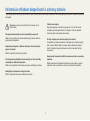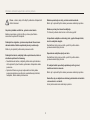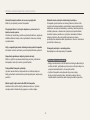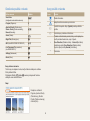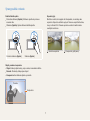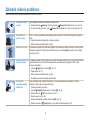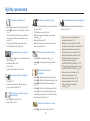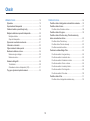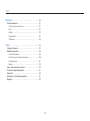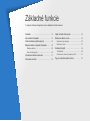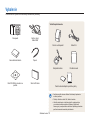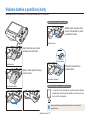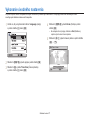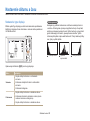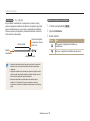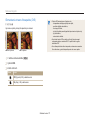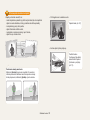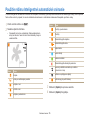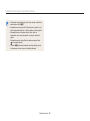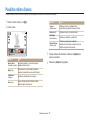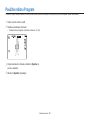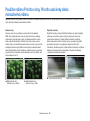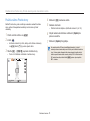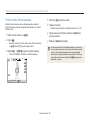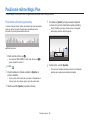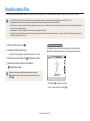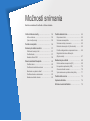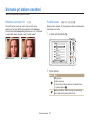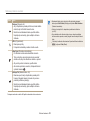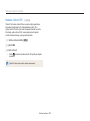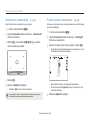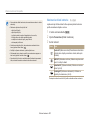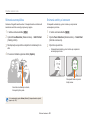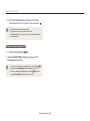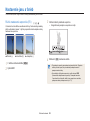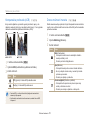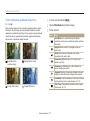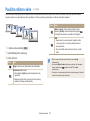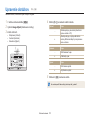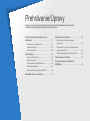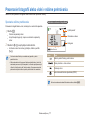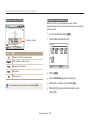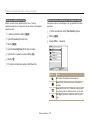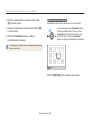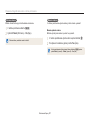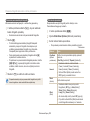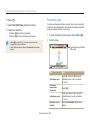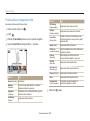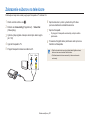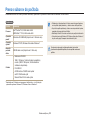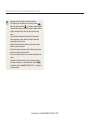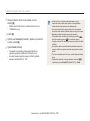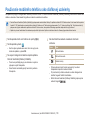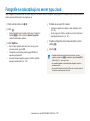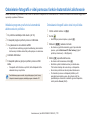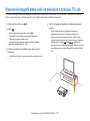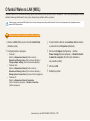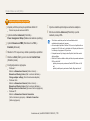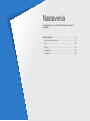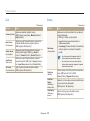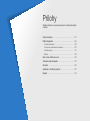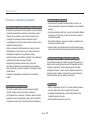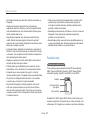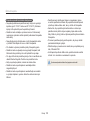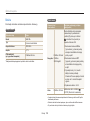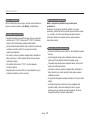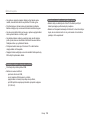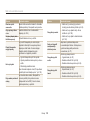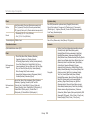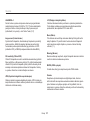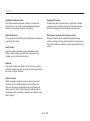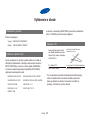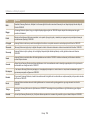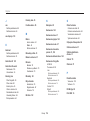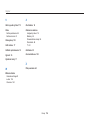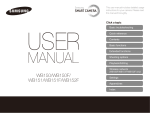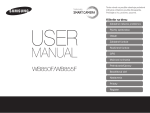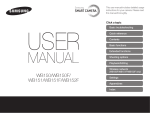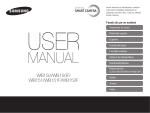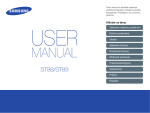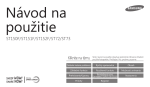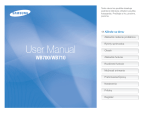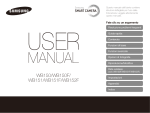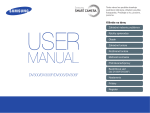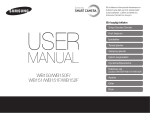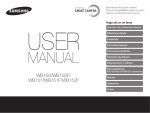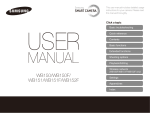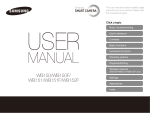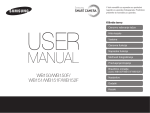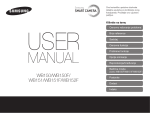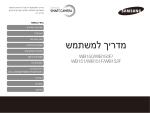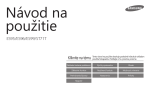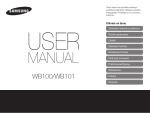Download Samsung SMART CAMERA WB152F Užívateľská príručka
Transcript
Tento návod na použitie obsahuje podrobné inštrukcie ohľadom použitia fotoaparátu. Prečítajte si ho, prosíme, pozorne. Kliknite na tému Základné riešenie problémov Rýchly sprievodca Obsah Základné funkcie Rozšírené funkcie Možnosti snímania Prehrávanie/Úpravy Bezdrôtová sieť (iba WB150F/WB151F/WB152F) WB150/WB150F/ WB151/WB151F/WB152F Nastavenia Prílohy Register Informácie ohľadom bezpečnosti a ochrany zdravia Vždy konajte podľa uvedených upozornení a tipov ohľadom použitia prístroja, zabránite vzniku nebezpečných situácií a maximálne využijete fotoaparát. Chráňte zrak objektu Nepoužívajte blesk v blízkosti (menej než 1 m) ľudí či zvierat. Ak blesk používate príliš blízko očí objektu, môže to spôsobiť dočasné alebo trvalé poškodenie zraku. Varovanie – situácie, kedy môže dôjsť k zraneniu vás či ďalších osôb Fotoaparát nedemontujte ani sa ho nepokúšajte opravovať. Mohlo by to vyústiť do poranenia elektrickým prúdom alebo do poškodenia fotoaparátu. Prístroj udržujte mimo dosahu malých detí a zvierat Fotoaparát a všetko príslušenstvo udržujte mimo dosahu malých detí a zvierat. Môže dôjsť k zraneniu alebo vdýchnutiu malých častí. Pohyblivé diely a príslušenstvo môžu znamenať fyzické ohrozenie. Nepoužívajte fotoaparát v blízkosti horľavých alebo výbušných plynov či kvapalín. Môže to spôsobiť požiar alebo výbuch. Nevystavujte fotoaparát na dlhší čas priamemu slnku ani vysokým teplotám. Dlhšie vystavenie fotoaparátu slnečnému svetlu alebo vysokým teplotám vedie k poškodeniu vnútorných súčastí fotoaparátu. Do fotoaparátu nevkladajte horľavé materiály, ani tieto materiály neukladajte do blízkosti fotoaparátu. Mohlo by to spôsobiť požiar alebo poranenie elektrickým prúdom. Nedotýkajte sa fotoaparátu mokrými rukami. Môže to spôsobiť poranenie elektrickým prúdom. 1 Informácie ohľadom bezpečnosti a ochrany zdravia Zabráňte vzájomnému rušeniu s kardiostimulátormi. Udržujte minimálnu vzdialenosť 15 cm medzi fotoaparátmi a kardiostimulátormi, aby ste predišli možnému vzájomnému rušeniu tak, ako to odporúčajú výrobcovia a nezávislá výskumná skupina Wireless Technology Research. Ak máte čo i len najmenší dôvod domnievať sa, že dochádza k vzájomnému rušeniu medzi fotoaparátom a kardiostimulátorom alebo iným zdravotníckym ariadením, okamžite fotoaparát vypnite a kontaktujte výrobcu kardiostimulátora alebo zdravotníckeho zariadenia ohľadom ďalšieho postupu. Fotoaparát ani nabíjačku neprikrývajte látkami ani oblečením. Fotoaparát sa môže prehriať, čo ho môže pokaziť alebo to môže spôsobiť požiar. Počas búrky nemanipulujte s napájacím káblom ani nebuďte v blízkosti nabíjačky. Môže to spôsobiť poranenie elektrickým prúdom. Ak sa do vášho fotoaparátu dostanú tekutiny alebo cudzie predmety, odpojte všetky zdroje napájania, ako je napríklad batéria alebo nabíjačka a potom kontaktujte servisné stredisko spoločnosti Samsung. Dodržiavajte všetky obmedzenia použitia fotoaparátu v určitých oblastiach. • Zabráňte rušeniu ostatných elektronických prístrojov. • Vypnite fotoaparát v lietadle. Fotoaparát môže rušiť vybavenie lietadla. Dodržujte všetky pokyny letového personálu a vypnite fotoaparát na pokyn. • Vypnite fotoaparát v blízkosti zdravotníckych zariadení. Fotoaparát môže ovplyvniť činnosť zdravotníckych prístrojov v nemocniciach a lekárskych zariadeniach. Dodržujte všetky obmedzenia, varovania a pokyny zdravotníckeho personálu. 2 Informácie ohľadom bezpečnosti a ochrany zdravia Batérie nepoužívajte na účely, na ktoré neboli navrhnuté. Mohlo by to spôsobiť požiar alebo poranenie elektrickým prúdom. Pozor – situácie, kedy môže dôjsť k poškodeniu fotoaparátu či ďalších zariadení Blesku sa počas jeho činnosti nedotýkajte. Pri činnosti je blesk veľmi horúci a môže vás popáliť. Ak prístroj ukladáte na dlhší čas, vyberte z neho batériu. Batérie ponechané v prístroji môžu po čase vytiecť alebo skorodovať a poškodiť fotoaparát. Ak používate nabíjačku na striedavý prúd, vypnite fotoaparát skôr, ako túto nabíjačku odpojíte. Nedodržanie tohto pokynu môže vyústiť do požiaru alebo poranenia elektrickým prúdom. Používajte iba originálne, výrobcom odporúčané lítiovo-iónové náhradné batérie. Batériu nepoškodzujte ani ju neohrievajte. Mohlo by to spôsobiť požiar alebo poranenia osôb. Nepoužívanú nabíjačku odpojte od siete. Nedodržanie tohto pokynu môže vyústiť do požiaru alebo poranenia elektrickým prúdom. Používajte iba batérie, nabíjačky, káble a príslušenstvo, ktoré sú schválené spoločnosťou Samsung. • Neodsúhlasené batérie, nabíjačky, káble alebo príslušenstvo môže spôsobiť výbuch batérie, poškodenie fotoaparátu alebo poranenie. • Spoločnosť Samsung nie je zodpovedná za škody alebo poranenia spôsobené používaním neodsúhlasených batérií, nabíjačiek, káblov alebo príslušenstva. Pri nabíjaní batérií nepoužívajte poškodený sieťový prívod, zástrčku ani sieťovú zásuvku. Mohlo by to spôsobiť požiar alebo poranenie elektrickým prúdom. Nedovoľte, aby sa nabíjačka na striedavý prúd dostala do kontaktu s koncovkami +/- na batérii. Hrozí požiar alebo úraz elektrickým prúdom. 3 Informácie ohľadom bezpečnosti a ochrany zdravia Na diely fotoaparátu netlačte, ani na ne nevyvíjajte tlak. Mohlo by to spôsobiť poruchu fotoaparátu. Zabráňte rušeniu ostatných elektronických prístrojov. Fotoaparát vysiela žiarenie na rádiovej frekvencii, ktoré môže ovplyvňovať netienené alebo nedostatočne tienené elektronické zariadenia, ako srdcové stimulátory, audiofóny, lekárske prístroje a ďalšie vybavenie v domácnosti aj dopravných prostriedkoch. Ak zistíte rušenie, poraďte sa s výrobcom zariadenia ohľadom riešenia problému. Aby ste predišli nechcenému rušeniu, používajte iba zariadenia alebo príslušenstvo, ktoré sú schválené spoločnosťou Samsung. Pri pripájaní káblov či sieťových adaptérov a práci s kartou či batériou konajte opatrne. Použitie sily na zástrčky, použitie nevhodných káblov a nesprávna inštalácia batérie či karty vedie k poškodeniu zásuviek, prístroja a príslušenstva. Karty s magnetickými pásmi udržiavajte mimo puzdra fotoaparátu. Informácie uložené na karte by sa mohli poškodiť alebo vymazať. Fotoaparát používajte v normálnej polohe. Nedotýkajte sa vnútornej antény fotoaparátu. Nepoužívajte poškodené nabíjačky, batérie ani karty. Môže to vyústiť do poranenia elektrickým prúdom, poškodenia fotoaparátu, alebo by to mohlo spôsobiť požiar. Prenos údajov a zodpovednosti • Údaje prenášané sieťou WLAN alebo technológiou Bluetooth je možné odcudziť, vyhýbajte sa preto prenosu citlivých údajov na verejných miestach alebo v otvorených sieťach. • Výrobca fotoaparátu nezodpovedá za prenos údajov, ktoré porušujú autorské práva, obchodné známky, zákony intelektuálneho vlastníctva alebo zásady slušného správania. Pred použitím fotoaparát vyskúšajte. Výrobca nenesie žiadnu zodpovednosť za stratené údaje ani škody spôsobené nefunkčnosťou prístroja alebo jeho nesprávnym použitím. Musíte zapojiť malý koniec kábla USB do fotoaparátu. Ak kábel otočíte, môže dôjsť k poškodeniu súborov. Výrobca nezodpovedá za žiadne škody spojené so stratou údajov. 4 Prehľad návodu na použitie Základné funkcie Informácia o autorských právach • Microsoft Windows a logo Windows sú registrovanými obchodnými známkami spoločnosti Microsoft Corporation. • Mac je registrovanou obchodnou známkou spoločnosti Apple Corporation. • microSD™, microSDHC™ a microSDXC™ sú registrované obchodné známky asociácie SD Association. • Wi-Fi®, logo Wi-Fi CERTIFIED a logo Wi-Fi sú registrované obchodné známky združenia Wi-Fi Alliance. • Obchodné známky a obchodné názvy použité v tejto príručke sú majetkom ich príslušných vlastníkov. 14 Tu nájdete rozloženie fotoaparátu, ikon a základných funkcií snímania. Rozšírené funkcie 34 Naučte sa ako nasnímať fotografiu a nahrať video výberom režimu. Možnosti snímania 53 Naučte sa nastavovať možnosti v režime snímania. Prehrávanie/Úpravy 76 Naučte sa, ako prehrávať fotografie alebo videá a upravovať fotografie alebo videá. Naučíte sa taktiež pripojiť fotoaparát k počítaču, tlačiarni a televízoru. • V rámci zlepšenia výrobku môžu byť parametre fotoaparátu alebo obsah tohto návodu zmenené bez predchádzajúceho upozornenia. • Odporúča sa, aby sa fotoaparát používal v krajine, kde bol zakúpený. • Fotoaparát používajte zodpovedne a dodržiavajte všetky zákony a nariadenia týkajúce sa jeho používania. • Nemáte oprávnenie opätovne použiť alebo rozširovať žiadnu časť tejto príručky bez predchádzajúceho povolenia. • Informácie ohľadom licencie Open Source License nájdete v „OpenSourceInfo.pdf“ na priloženom disku CD. Bezdrôtová sieť (iba WB150F/WB151F/WB152F) 99 Naučte sa ako sa pripojiť k bezdrôtovým miestnym sieťam (WLAN) a používať funkcie. Nastavenia 120 Tu sa dozviete viac o možnostiach konfigurácie nastavení fotoaparátu. Prílohy Získajte informácie o chybových správach, technických údajoch a údržbe. 5 126 Označenia použité v návode Režim snímania Ikony použité v návode Indikátor Ikona Funkcia Smart Auto (Inteligentné automatické snímanie) T Ďalšie informácie Program (Programu) p Bezpečnostné varovania a upozornenia Aperture Priority (Priorita clony), Shutter Priority (Priorita uzávierky), Manual (Manuálny) G Scene (Scéna) s Magic Plus (Kúzelný plus) g Wi-Fi (iba WB150F/WB151F/WB152F) w Live Panorama (Živá panoráma) (iba WB150/WB151) R Settings (Nastavenia) n Movie (Video) v Ikony režimov snímania Tieto ikony sa objavia v texte, keď je funkcia dostupná v režime. Pozri príklad nižšie. Poznámka: Režim s alebo g nemusí podporovať funkcie všetkých scén alebo režimov. Napr.: Dostupné v režimoch Program, Aperture Priority (Priorita clony), Shutter Priority (Priorita uzávierky) a Movie (Film) 6 [ ] Tlačidlá fotoaparátu. Napr. [Spúšte] označuje tlačidlo spúšte. ( ) Číslo strany s príslušnou informáciou Poradie možností alebo ponúk, ktoré je nutné postupne zvoliť pre dokončenie kroku, napr.: Vyberte Face Detection (Detekcia tváre) Normal (Normálna) (predstavuje výber Face Detection (Detekcia tváre) a potom výber položky Normal (Normálna)). * Poznámka Výrazy použité v návode Použitie tlačidla spúšte • Polovičné stlačenie [Spúšte]: Stlačenie spúšte do polovice smerom dole • Stlačenie [Spúšte]: Uplné stlačenie tlačidla spúšte Expozícia (jas) Množstvo svetla, ktoré prejde do fotoaparátu, sa označuje ako expozícia. Expozíciu môžete ovplyvniť zmenou expozičného času, clony a citlivosti ISO. Zmena expozície vedie k tmavším alebo svetlejším snímkam. S Normálna expozícia Polovičné stlačenie [Spúšte] Stlačenie [Spúšte] Objekt, pozadie a kompozícia • Objekt: Hlavný objekt scény, napr. osoba, zviera alebo zátišie • Pozadie: Predmety obklopujúce objekt • Kompozícia: Kombinácia objektu a pozadia Pozadie Kompozícia Objekt 7 S Preexpozícia (príliš jasné) Základné riešenie problémov Naučte sa riešiť bežné problémy nastavením možností snímania. Oči objektu sa javia červené. Je to spôsobené odrazom svetla blesku od sietnice oka. Red-eye (Červené oči) alebo Red-eye Fix (Redukcia červ. očí). (str. 57) • Nastavte blesk na Red-eye Fix (Redukcia červ. očí) v ponuke úprav. (str. 90) • Ak už bola snímka vytvorená, zvoľte Na snímkach sú prachové stopy. Ak sa vo vzduchu nachádzajú malé čiastočky prachu, môžete ich nasnímať na fotografiu ak používate blesk. • Vypnite blesk alebo nefotografujte v prašnom prostredí. • Možnosti nastavenia ISO citlivosti. (str. 59) Snímky nie sú ostré. Rozmazanie sa vyskytne ak nasnímate fotografie v podmienkach so slabým osvetlením, alebo ak držíte fotoaparát nesprávne. Použite funkciu OIS alebo do polovice stlačte [Spúšte] a uistite sa, že je objekt zaostrený. (str. 32) Snímky sú neostré pri Fotoaparát sa pokúša využiť zvyšky svetla a rýchlosť uzávierky sa znižuje. Toto môže spôsobiť problémy nočnom snímaní. pri dostatočne dlhom pevnom držaní fotoaparátu na nasnímanie ostrej fotografie a môže to viesť k traseniu fotoaparátu. Night (Noc) v režime s. (str. 37) • Vyberte • Zapnite blesk. (str. 57) • Možnosti nastavenia ISO citlivosti. (str. 59) • Na stabilné upevnenie fotoaparátu použite statív. V protisvetle vychádzajú objekty príliš tmavé. Ak je za objektom silný svetelný zdroj alebo je v scéne veľký kontrast medzi svetlými a tmavými oblasťami, objekt vyjde na snímke príliš tmavý. • Vyhnite sa snímaniu proti slnku. Backlight (Podsvietenie) v režime s. (str. 37) • Vyberte Fill in (Vyrovnávací). (str. 57) • Nastavte blesk na • Nastavte expozíciu. (str. 69) • Nastavte automatické vyváženie kontrastu (ACB). (str. 70) Spot (Bodové), ak je objekt v strede rámčeka. (str. 70) • Nastavte meranie na 8 Rýchly sprievodca Snímanie fotografií ľudí • Režim s > Beauty Shot (Retuš tváre) f 38 • Režim g > Picture in Picture (Obraz v obraze) f 46 • Red-eye (Červené oči)/ Red-eye Fix (Redukcia červ. očí) (pre potlačenie vzniku alebo opravu javu) f 57 • Face Detection (Rozpoznanie tváre) f 64 • Self-Portrait (Vlastný portrét) f 65 Fotografovanie v noci alebo v šere • Režim s > Night (Noc), Sunset (Západ slnka), Dawn (Úsvit) f 37 • Nastavenie blesku f 57 • Citlivosť ISO (nastavenie citlivosti na svetlo) f 59 Snímanie akčných fotografií • Režim h f 42 • Continuous (Sekvenčné), Motion Capture (Veľmi vysoká rýchlosť) f 73 Fotografovanie textu, hmyzu alebo kvetín • Režim s > Text (textu) f 37 • Macro (Makro) f 60 Nastavenie expozície (jasu) • Citlivosť ISO (ISO citlivosť) (na nastvenie citlivosti na svetlo) f 59 • EV (Nastavenie expozície) f 69 • ACB (na kompenzáciu objektov proti jasnému pozadiu) f 70 • Metering (Meranie) f 70 • AEB (vytvorenie troch snímok rovnakej scény s rôznou expozíciou) f 73 Snímanie fotografií scenérie • Režim s > Landscape (Krajina) f 37 • Režim g > Live Panorama (Živá panoráma) f 44 Aplikovanie efektov na fotografie • Režim g > Magic Frame (Kúzelný rám) f 45 • Režim g > Split Shot (Rozdelená snímka) f 46 • Režim g > Artistic Brush (Umelecký štetec) f 48 • Režim g > Photo Filter (Filter fotografie) f 49 • Image Adjust (Upravenie fotografie) (ak chcete upraviť Sharpness (Ostrosť), Contrast (Kontrast) alebo Saturation (Sýtosť) f 74 Aplikovanie efektov na video • Režim g > Movie Filter (Filter filmu) f 50 9 Obmedzenie otrasov fotoaparátu • Optická stabilizácia obrazu (Optická stabilizácia obrazu) (OIS) f 31 • Zobrazenie súborov podľa kategórií v Inteligentnom albume f 79 • Prezeranie súborov ako miniatúr f 80 • Vymazanie všetkých súborov v pamäti f 82 • Zobrazenie prezentácie snímok f 84 • Prezeranie súborov na televízore f 91 • Pripojenie fotoaparátu k počítaču f 92 • Používanie internetových stránok na • • • • • • zdieľanie fotografií alebo videí (iba WB150F/WB151F/WB152F) f 104 Odosielanie fotografií alebo videí e-mailom (iba WB150F/WB151F/WB152F) f 107 Nastavenie zvuku a hlasitosti f 122 Nastavenie jasu displeja f 123 Nastavenie jazyka displeja f 124 Nastavenie dátumu a času f 124 Pred kontaktovaním servisného strediska f 138 Obsah Základné funkcie ......................................................................14 Rozšírené funkcie.....................................................................34 Vybalenie ............................................................................ 15 Usporiadanie fotoaparátu ................................................ 16 Vloženie batérie a pamäťovej karty ................................ 19 Nabíjanie batérie a zapnutie fotoaparátu ....................... 20 Nabíjanie batérie ............................................................. 20 Zapnutie fotoaparátu ........................................................ 20 Vykonanie úvodného nastavenia .................................... 21 Informácie o ikonách ........................................................ 23 Výber možností alebo ponúk ........................................... 24 Nastavenie dátumu a času ............................................... 26 Nastavenie typu displeja .................................................. 26 Nastavenie zvuku ............................................................ 27 Snímanie fotografií ............................................................ 28 Transfokácia .................................................................... 29 Obmedzenie otrasov fotoaparátu (OIS) ............................ 31 Tipy pre vytváranie lepších snímok ................................ 32 Použitie režimu Inteligentné automatické snímanie ..... 35 Použitie režimu Scéna ...................................................... 37 Použitie režimu Snímka s retušou .................................... 38 Použitie režimu Program .................................................. 39 Použitie režimu Priorita clony, Priorita uzávierky alebo manuálneho režimu ................................................ 40 Použitie režimu Priorita clony ........................................... 41 Použitie režimu Priorita uzávierky .................................... 42 Použitie manuálneho režimu ............................................ 43 Používanie režimu Magic Plus ......................................... 44 Používanie režimu živej panorámy ................................... 44 Používanie režimu kúzelného rámu ................................. 45 Používanie režimu Rozdelená snímka ............................. 46 Používanie režimu Obraz v obraze .................................. 46 Používanie režimu Umelecký štetec ................................. 48 Používanie režimu filtra fotografie .................................... 49 Používanie režimu filtra videa ......................................... 50 Použitie režimu Film ......................................................... 51 Použitie režimu Inteligentná detekcia scény ..................... 52 10 Obsah Možnosti snímania ...................................................................53 Použitie detekcie tváre ..................................................... 64 Rozpoznanie tvárí ............................................................ 64 Snímanie samospúšťou ................................................... 65 Snímanie snímky s úsmevom .......................................... 65 Detekcia zatvorených očí (žmurknutia) ............................. 66 Použitie inteligentného rozpoznania tváre ........................ 66 Registrácia tvárí ako obľúbených (Moja hviezda) ............. 67 Nastavenie jasu a farieb ................................................... 69 Ručné nastavenie expozície (EV) .................................... 69 Kompenzácia protisvetla (ACB) ....................................... 70 Zmena možností merania ................................................ 70 Výber nastavenia vyváženia bielej farby ........................... 71 Použitie režimov série ...................................................... 73 Upravenie obrázkov .......................................................... 74 Zníženie zvuku transfokátora .......................................... 75 Voľba rozlíšenia a kvality ................................................. 54 Voľba rozlíšenia ............................................................... 54 Výber kvality snímky ........................................................ 55 Použitie samospúšte ........................................................ 56 Snímanie pri slabom osvetlení ........................................ 57 Potlačenie červených očí ................................................. 57 Použitie blesku ................................................................ 57 Nastavte citlivosť ISO ...................................................... 59 Zmena zaostrenia fotoaparátu ......................................... 60 Použitie makra ................................................................. 60 Použitie automatického ostrenia ...................................... 60 Zaostrenie na vybranú oblasť ........................................... 62 Použitie ostrenia so sledovaním ....................................... 62 Nastavenie oblasti ostrenia .............................................. 63 11 Obsah Prehrávanie/Úpravy .................................................................76 Bezdrôtová sieť (iba WB150F/WB151F/WB152F) ...............99 Prezeranie fotografií alebo videí v režime prehrávania ........................................................................ 77 Spustenie režimu prehrávania ......................................... 77 Zobrazenie snímok .......................................................... 83 Prehrávanie videa ............................................................ 85 Úprava snímky ................................................................... 87 Zmena veľkosti snímok .................................................... 87 Otočenie snímky .............................................................. 87 Použitie efektov inteligentného filtra ................................. 88 Nastavenie fotografie ....................................................... 89 Vytvorenie tlačovej objednávky (DPOF) ........................... 90 Zobrazenie súborov na televízore ................................... 91 Prenos súborov do počítača ........................................... 92 Prenos súborov pomocou aplikácie Intelli-studio .............. 93 Prenos súborov pripojením fotoaparátu ako vymeniteľného disku ........................................................ 95 Odpojenie fotoaparátu (pre Windows XP) ........................ 96 Prenos súborov do počítača ........................................... 97 Tlač snímok pomocou fototlačiarne (PictBridge) ......... 98 Pripojenie k sieti WLAN a konfigurácia siete .............. 100 Pripájanie k WLAN ......................................................... 100 Používanie prehliadača prihlásenia ................................ 101 Tipy sieťového pripojenia ............................................... 102 Zadávanie textu ............................................................. 103 Používanie webových stránok na zdieľanie fotografií a videí .............................................................. 104 Prístup k webovej stránke .............................................. 104 Odosielanie fotografií a videí .......................................... 104 Odosielanie fotografií alebo videí e-mailom ................ 106 Zmena nastavení e-mailu .............................................. 106 Odosielanie fotografií alebo videí e-mailom .................... 107 Odosielanie fotografií alebo videí do smart telefónu ............................................................................ 109 Používanie mobilného telefónu ako diaľkovej uzávierky .......................................................................... 110 Fotografie sa odovzdávajú na server typu cloud ........ 112 Odosielanie fotografií a videí pomocou funkcie Automatické zálohovanie .............................................. 113 Inštalácia programu pre funkciu Automatické zálohovanie do počítača ................................................ 113 Odosielanie fotografií alebo videí do počítača ................ 113 Prezeranie fotografií alebo videí na televízore s funkciou TV Link .......................................................... 115 Odosielanie fotografií pomocou funkcie Wi-Fi Direct ...................................................................... 117 O funkcii Wake na LAN (WOL) ....................................... 118 12 Obsah Nastavenia ..............................................................................120 Ponuka nastavení ............................................................ 121 Otvorenie ponuky nastavení .......................................... 121 Zvuk .............................................................................. 122 Displej ........................................................................... 122 Pripojiteľnosť ................................................................. 123 Všeobecné .................................................................... 124 Prílohy .....................................................................................126 Chybové hlásenia ............................................................ 127 Údržba fotoaparátu ......................................................... 129 Čistenie fotoaparátu ....................................................... 129 Používanie a uskladnenie fotoaparátu ........................... 130 Pamäťové karty ............................................................. 131 Batéria ........................................................................... 134 Skôr, než sa obrátite na servis ...................................... 138 Technické údaje fotoaparátu ......................................... 141 Slovníček .......................................................................... 145 Vyhlásenie v oficiálnych jazykoch ................................ 151 Register ............................................................................ 153 13 Základné funkcie Tu nájdete rozloženie fotoaparátu, ikon a základných funkcií snímania. Vybalenie ……………………………………… 15 Výber možností alebo ponúk ………………… Usporiadanie fotoaparátu …………………… 16 Vloženie batérie a pamäťovej karty ………… 19 Nastavenie dátumu a času …………………… 26 Nastavenie typu displeja …………………… 26 Nastavenie zvuku …………………………… 27 Nabíjanie batérie a zapnutie fotoaparátu …… 20 Nabíjanie batérie …………………………… 20 Zapnutie fotoaparátu ………………………… 20 Vykonanie úvodného nastavenia …………… 21 Informácie o ikonách ………………………… 23 24 Snímanie fotografií …………………………… 28 Transfokácia ………………………………… 29 Obmedzenie otrasov fotoaparátu (OIS) …… 31 Tipy pre vytváranie lepších snímok ………… 32 Vybalenie V škatuli vášho výrobku sa nachádzajú nasledovné predmety. Voliteľné príslušenstvo Fotoaparát Akumulátorová batéria Disk CD-ROM s návodom na použitie Sieťový zdroj/ Kábel USB Puzdro na fotoaparát Kábel A/V Nabíjačka batérie Pamäťová karta Popruh Stručná Príručka Pamäťová karta/Adaptér pamäťovej karty • Ilustrácie sa môžu mierne odlišovať od dodaných predmetov s vašim výrobkom. • Položky v škatuli sa môžu líšiť, záleží od modelu. • Voliteľné príslušenstvo si môžete zakúpiť u predajcu alebo v servisnom stredisku spoločnosti Samsung. Spoločnosť Samsung nie je zodpovedná za akékoľvek problémy spôsobené používaním neautorizovaného príslušenstva. Základné funkcie 15 Usporiadanie fotoaparátu Než začnete prístroj používať, oboznámte sa s jeho prvkami a funkciami. Tlačidlo POWER Tlačidlo Spúšte Mikrofón Reproduktor Blesk Kontrolka AF-assist/samospúšte Vnútorná anténa* * Predchádzajte kontaktu s vnútornou anténou počas používania bezdrôtovej siete. (Iba WB150F/WB151F/WB152F) Objektív Zásuvka USB a A/V Umožňuje pripojenie kábla USB alebo A/V Závit statívu Kryt priehradky na batériu Vloženie pamäťovej karty a batérie Základné funkcie 16 Usporiadanie fotoaparátu Tlačidlo transfokátora • V režime snímania: Zväčšenie a zmenšenie • V režime prehrávania: Priblížte časť fotografie alebo si prezerajte súbory ako miniatúry, alebo nastavujte hlasitosť Stavová kontrolka • Bliká: Keď fotoaparát ukladá fotografiu alebo video načítané počítačom alebo tlačiarňou, keď je snímka mimo zaostrenia, alebo ak sa vyskytne problém pri nabíjaní batérie (na WB150F/WB151F/ WB152F, keď je fotoaparát pripojený k WLAN alebo odosiela fotografiu) • Stále svieti: Keď je fotoaparát pripojený k počítaču, nabíja batériu, alebo keď je snímka v zaostrení Volič režimov (str. 18) Pripevnenie zápästného remienka x y Displej Tlačidlá (str. 18) Základné funkcie 17 Usporiadanie fotoaparátu Volič režimov Ikona T p G s g Tlačidlá Popis Tlačidlo Smart Auto (Inteligentné automatické snímanie): Snímanie fotografií je ponechané na fotoaparát, aby si vybral režim scény automaticky. Program (Programu): Snímanie fotografií nastavením možností, okrem rýchlosti uzávierky a hodnoty clony. Popis Spustenie záznamu videa. Otvára možnosti a ponuky. Posun späť. A Aperture Priority (Priorita clony): Fotoaparát volí rýchlosť uzávierky podľa ručne zvolenej hodnoty clony. h Shutter Priority (Priorita uzávierky): Fotoaparát volí hodnotu clony podľa ručne zvolenej rýchlosti uzávierky. M Manual (Manuálny): Upravuje rôzne nastavenia fotoaparátu, vrátane rýchlosti uzávierky a hodnoty clony. Scene (Scéna): Vytvorte fotografiu s prednastavenými možnosťami pre danú scénu. Základné funkcie Ďalšie funkcie D Zmena nastavenia displeja Pohyb hore c Zmena nastavenia makra Pohyb dole F Zmena nastavenia blesku Pohyb doľava t Zmena nastavenia časovača Pohyb doprava Potvrdenie zvýraznenej položky alebo ponuky. Zapnutie režimu prehrávania. Mazanie súborov v režime prehrávania. Magic Plus (Kúzelný plus): Nasnímanie fotografie, nahranie videa alebo upravovanie obrázku pomocou rôznych efektov. w Wi-Fi: Pripojte sa k bezdrôtovej miestnej sieti a používajte funkcie. (Iba WB150F/WB151F/WB152F) R Live Panorama (Živá panoráma): Nasnímajte a skombinujte sériu fotografií a vytvorte panoramatickú snímku. (Iba WB150/WB151) n Settings (Nastavenia): Konfigurácia nastavení vášho fotoaparátu. v Movie (Video): Upravenie nastavení na nahrávanie videa. Základné funkcie 18 Vloženie batérie a pamäťovej karty Nasleduje postup vloženia batérie a voliteľnej pamäťovej karty do fotoaparátu. Vybratie batérie a pamäťovej karty Zatlačte jemne na kartu, až sa vysunie z fotoaparátu, a potom ju vytiahnite zo slotu. Pamäťová karta Kartu vložte tak, aby zlatené kontakty smerovali nahor. Poistka batérie Pamäťová karta Posunutím poistky doľava uvoľnite batériu. Batériu vložte logom Samsung smerom nahor. Akumulátorová batéria Akumulátorová batéria Používanie adaptéra pre pamäťové karty Ak chcete s týmto produktom, počítačom alebo čítačkou pamäťových kariet používať pamäťovú kartu typu micro, kartu vložte do adaptéra. Internú pamäť môžete používať na dočasné uloženie ak nie je vložená pamäťová karta. Základné funkcie 19 Nabíjanie batérie a zapnutie fotoaparátu Nabíjanie batérie Zapnutie fotoaparátu Pred prvým použitím fotoaparátu musíte nabiť batériu. Pripojte malý koniec USB kábla k fotoaparátu a druhý koniec USB kábla potom pripojte k sieťovému adaptéru. Stlačením [POWER] zapnite alebo vypnite fotoaparát. • Pri prvom zapnutí fotoaparátu sa objaví obrazovka úvodného nastavenia. (str. 21) Stavová kontrolka • Červená kontrolka svieti: Nabíjanie • Červená kontrolka je vypnutá: Plne nabité • Červená kontrolka bliká: Chyba Zapnutie fotoaparátu v režime prehrávania Stlačte [P]. Fotoaparát sa priamo zapne do režimu prehrávania. Používajte iba sieťový adaptér a USB kábel, ktoré boli dodané s vašim fotoaparátom. Ak použijete iný sieťový adaptér (ako napríklad SAC-48), batéria fotoaparátu sa nemusí nabiť alebo fungovať správne. Ak zapnete svoj fotoaparát stlačením a podržaním [P], kým bliká stavová kontrolka, fotoaparát nevydá žiadny zvuk. Základné funkcie 20 Vykonanie úvodného nastavenia Pri prvom zapnutí vášho fotoaparátu sa objaví obrazovka s počiatočným nastavením. Postupujte podľa nižšie uvedených krokov a konfigurujte základné nastavenia fotoaparátu. 1 Uistite sa, že je zvýraznená možnosť Language (Jazyk) a potom stlačte [t] alebo [o]. 4 Stlačením [D/c] vyberte Home (Doma) a potom stlačte [o]. • Ak cestujete do inej krajiny, dotknite sa Visit (Návšteva) a potom vyberte nové časové pásmo. 5 Stlačením [F/t] vyberte časové pásmo a potom stlačte [o] [b]. Time Zone : Home 2 3 Stlačením [D/c] vyberte jazyk a potom stlačte [o]. London Stlačením [c] vyberte Time Zone (Časové pásmo) a potom stlačte [t] alebo [o]. Cancel Základné funkcie 21 Set Vykonanie úvodného nastavenia 6 Stlačením [c] vyberte Date/Time Set (Nastavenie Dátumu/Času) a potom stlačte [t] alebo [o]. Date/Time Set Year Month Day Cancel Hr Min DST 9 Stlačením [c] vyberte Date Type (Typ dátumu) a potom stlačte [t] alebo [o]. 10 Stlačením [D/c], vyberte typ dátumu a potom stlačte [o]. 11 Stlačením [b] ukončite prvé nastavenie. Set • Obrazovka sa môže líšiť, záleží od vybraného jazyka. 7 8 Stlačte [F/t] a vyberte položku. Stlačte [D/c] a nastavte dátum, čas a letný čas a potom stlačte [o]. Základné funkcie 22 Informácie o ikonách Ikony zobrazení na fotoaparáte sa menia podľa vybraného režimu, alebo podľa nastavených možností. 1 2 Možnosti snímania (vpravo) Ikona Popis Zapnutá inteligentná transfokácia 2 Rozlíšenie fotografie 3 1 Možnosti snímania (vľavo) Ikona Popis Zostávajúci záznamový čas Hodnota expozície Aktuálny dátum Rozlíšenie videa Aktuálny čas Meranie Počet zostávajúcich snímok Frekvencia snímania Pamäťová karta vložená Blesk • • • Zvuk naživo zapnutý Popis Ikona : Plne nabité : Čiastočne nabité : Vybitá (Dobite) Optická stabilizácia obrazu (OIS) Rámček automatického ostrenia Možnosti automatického ostrenia Otrasy fotoaparátu Vyváženie bielej Nastavenie obrazu (ostrosť, kontrast a sýtosť) Indikátor transfokácie Detekcia tváre Časovač Rozlíšenie fotografie so zapnutým režimom Intelli zoom Režim snímania Citlivosť ISO Pomer zväčšenia Retušovanie tváre Tón tváre Možnosť sériového snímania Oblasť ostrenia 3 Informácie o snímaní Ikona Popis Clonové číslo Rýchlosť uzávierky Základné funkcie 23 Histogram (str. 26) Výber možností alebo ponúk Pre výber možnosti alebo ponuky stlačte [m] a potom stlačte [D/c/F/t] alebo [o]. 1 2 3 V režime snímania stlačte [m]. Vyberte možnosť alebo ponuku. Návrat k predchádzajúcej ponuke Stlačením [b] sa vrátite do predchádzajúcej ponuky. • Ak sa chcete posunúť hore alebo dole, stlačte [D] alebo [c]. • Ak sa chcete posunúť doľava alebo doprava, stlačte [F] alebo [t]. Stlačením [Spúšte] do polovice sa vrátite do režimu snímania. Stlačením [o] potvrďte zvýraznenú možnosť alebo ponuku. Základné funkcie 24 Výber možností alebo ponúk Napríklad, výber možnosti vyváženia bielej farby v režime Program: 1 3 Stlačením [D/c] vyberte White Balance (Vyváženie bielej) a potom stlačte [t] alebo [o]. Otočte voličom režimov na p. EV White Balance ISO Flash Focus S WB150F/WB151F/ WB152F 2 Focus Area SWB150/WB151 Exit 4 Stlačte [m]. Select Stlačením [F/t] vyberte možnosť vyváženia bielej farby. EV White Balance ISO Flash White Balance : Daylight Focus Focus Area Exit Back Select 5 Select Stlačením [o] nastavenia uložte. Základné funkcie 25 Nastavenie dátumu a času Naučte sa ako meniť informácie o základnom zobrazení a nastavenia zvuku. Nastavenie typu displeja O histogramoch Môžete vybrať typ displeja pre režim snímania alebo prehrávania. Každý typ zobrazuje rôzne informácie o snímaní alebo prehrávaní. Viď tabuľku nižšie. Histogram je grafické znázornenie rozloženia svetelných úrovní v snímke. Ak histogram vykazuje najvyššie hodnoty v ľavej časti, snímka je podexponovaná a tmavá. Vyššie hodnoty v pravej časti grafu znamenajú príliš svetlú, preexponovanú snímku. Výška zobrazených špičiek zodpovedá farebnosti. Čím je farebnej zložky viac, tým je vyššia špička. S Podexponovaná Opakovaným stláčaním [D] meníte typ displeja. Režim Typ displeja Snímanie • Skrytie všetkých informácií o možnostiach snímania. • Zobrazenie všetkých informácií o možnostiach snímania. • Zobrazenie histogramu. Prehrávanie • Skrytie všetkých informácií o aktuálnom súbore. • Zobrazenie informácií o aktuálnom súbore (okrem nastavení snímania a histogramu). • Skrytie všetkých informácií o aktuálnom súbore. Základné funkcie 26 S Správne exponovaná S Preexponovaná Nastavenie dátumu a času Nastavenie zvuku Nastavenie možnosti zobrazenia možností Môžete skryť alebo ukázať zobrazenie možností, ktoré sa objavia v niektorých režimoch. Zapína alebo vypína zvuky, ktoré vydáva kamera pri vykonávaní funkcií. Opakovane stlačte [o]. 1 2 3 • Skryť zobrazenie možností. • Ukázať zobrazenie možností. Beauty Shot Otočte voličom režimov na n. Vyberte Sound (Zvuk) Beep Sound (Zvuk pípania). Zvoľte možnosť. Možnosť Popis Off (Vypnuté) Fotoaparát nevydáva zvuky. On (Zap.) Fotoaparát vydáva zvuky. Zobrazenie možností. Panel off S Napríklad v režime scény Základné funkcie 27 Snímanie fotografií Naučte sa ako snímať fotografie jednoducho a rýchlo v režime Inteligentné automatické snímanie. 1 Otočte voličom režimov na T. S WB150F/WB151F/ WB152F 2 3 Stlačením [Spúšte] do polovice zaostrite. 4 5 Dotlačením [Spúšte] fotografujte. 6 Stlačením [P] sa vráťte do režimu snímania. • Zelený rámček indikuje zaostrenie na objekt. • Červený rámček indikuje, že na objekt nie je zaostrené. SWB150/WB151 Nastavte objekt do rámčeka. Ak si chcete pozrieť nasnímanú fotografiu, stlačte [P]. • Ak chcete vymazať fotografiu, stlačte [f] a potom vyberte Yes (Áno). Pozri tipy pre dobré snímky na str. 32. Základné funkcie 28 Snímanie fotografií Transfokácia Digitálny zoom Nastavením transfokátora môžete vytvárať snímky zväčšených objektov. pAhMs Digitálny transfokátor je podporovaný už prednastavene v režime snímania. Ak priblížite na predmet v režime snímania a indikátor priblíženia sa nachádza v digitálnom rozsahu, váš fotoaparát používa digitálny transfokátor. Pomocou optickej transfokácie a 18x optickej transfokácie a 5x dogitálnej transfokácie môžete uskutočniť až 90-násobnú transfokáciu. Optický rozsah Indikátor transfokácie Digitálny rozsah Pomer zväčšenia Zmenšenie • Digitálna transfokácia nie je dostupná s možnosťou výberového Zväčšenie ostrenia, ostrenia so sledovaním alebo možnosťou manuálneho zaostrenia. • Ak snímate fotografiu pomocou digitálnej transfokácie, kvalita fotografie sa môže oproti normálu zhoršiť. • Čím ďalej budete otáčať tlačidlo transfokácie, tým rýchlejšie bude fotoaparát približovať alebo oddaľovať. • Pri otáčaní tlačidlom transfokácie sa môže pomer transfokácie zobrazený na obrazovke meniť nekonzistentným spôsobom. Základné funkcie 29 Snímanie fotografií Intelli zoom pAhMs Nastavenie inteligentnej transfokácie Ak je indikátor transfokátora v inteligentnom rozsahu, prístroj používa inteligentné zväčšenie. Rozlíšenie fotografie sa líši podľa pomeru transfokácie, ktorý ste použili v inteligentnej transfokácii. Pomocou optickej a inteligentnej transfokácie môžete uskutočniť až 36-násobnú transfokáciu. Optický rozsah Rozlíšenie fotografie so zapnutým režimom Intelli zoom 1 2 3 V režime snímania stlačte [m]. Vyberte Intelli Zoom. Zvoľte možnosť. Ikona Indikátor transfokácie Popis Off (Vypnuté): Inteligentná transfokácia je deaktivovaná. On (Zap.): Inteligentná transfokácia je aktivovaná. Inteligentný rozsah • Inteligentná transfokácia nie je dostupná s možnosťou výberového ostrenia, ostrenia so sledovaním alebo možnosťou manuálneho zaostrenia. • Inteligentné zväčšenie vám pomáha pri snímaní fotografií s menším znížením kvality ako digitálne zväčšenie. Kvalita fotografie sa však môže zhoršiť ak používate optickú transfokáciu. • Inteligentná transfokácia je dostupná iba ak nastavíte pomer rozlíšenia 4:3. Ak nastavíte iný pomer rozlíšenia so zapnutou inteligentnou transfokáciou, inteligentná transfokácia sa automaticky vypne. Základné funkcie 30 Snímanie fotografií Obmedzenie otrasov fotoaparátu (OIS) • Funkcia OIS nemusí pracovať správne, ak: - fotoaparátom sledujete pohybujúci sa objekt, - používate digitálnu transfokáciu, - sú otrasy príliš silné, - je rýchlosť spúšte pomalá (napríklad pri snímaní nočných scén), - je vybitá batéria, - snímate záber zblízka. • Ak požívate funkciu OIS na statíve, môžu byť snímky naopak rozmazané pohybom snímača OIS. Pri použití statívu vypnite stabilizátor OIS. • Ak sa fotoaparát udrie alebo vám spadne, zobrazenie sa rozmaže. Ak sa tak stane, vypnite fotoaparát a potom ho znovu zapnite. pAhMv Vyrovnáva opticky otrasy fotoaparátu pri snímaní. S Pred opravou 1 2 3 S Po oprave V režime snímania stlačte [m]. Vyberte OIS. Zvoľte možnosť. Ikona Popis Off (Vypnuté): OIS je deaktivovaná. On (Zap.): OIS je aktivovaná. Základné funkcie 31 Tipy pre vytváranie lepších snímok Správne držanie fotoaparátu Obmedzenie otrasov fotoaparátu Uistite sa, že objektív, blesk alebo mikrofón nič neblokuje. Nastavte možnosť optickej stabilizácie obrazu pre obmedzenie otrasov fotoaparátu optickou cestou. (str. 31) Ak je zobrazené Stlačenie spúšte do polovice Stlačením [Spúšte] do polovice zaostrite. Fotoaparát nastaví zaostrenie a expozíciu automaticky. Otrasy fotoaparátu Fotoaparát nastavuje hodnotu clony a rýchlosť uzávierky automaticky. Rámček ostrenia • Stlačte [Spúšte] a nasnímajte fotografiu keď sa rám zaostrenia zobrazí zelenou farbou. • Zmeňte kompozíciu a [Spúšte] stlačte do polovice opätovne, ak sa rám zaostrenia zobrazí červenou farbou. Pri použití v tme nenastavujte blesk na Slow Sync (Pomalá synchronizácia) alebo Off (Vypnuté). Clona zostane otvorená dlhšie a podržať videokameru bez pohybu dostatočne dlho na nasnímanie ostrej fotografie môže byť ťažšie. • Použite statív alebo nastavte blesk na Fill in (Vyrovnávací). (str. 57) • Možnosti nastavenia ISO citlivosti. (str. 59) Základné funkcie 32 Ochrana pred rozostrením objektu Objekt je náročné zaostriť, ak: - medzi objektom a pozadím je príliš malý kontrast (ak má napríklad objekt na sebe oblečenie, ktoré je podobné ako farba pozadia), - za objektom je jasný zdroj svetla, - objekt žiari alebo odráža svetlo, - na objekte sú vodorovné pruhy, napr. žalúzie, - objekt nie je v strede rámu. • Pri fotografovaní za slabého svetla Zapnite blesk. (str. 57) • Keď sa objekt rýchlo pohybuje Použite funkciu Continuous (Neustále) alebo Motion Capture (Snímanie v pohybe). (str. 73) Používanie zámky zaostrenia Stlačením [Spúšte] do polovice zaostrite. Po zaostrení môžete presunutím rámčeka zmeniť kompozíciu snímky. Ak ste pripravení, dotlačením [Spúšte] vytvorte snímku. Základné funkcie 33 Rozšírené funkcie Naučte sa ako nasnímať fotografiu a nahrať video výberom režimu. Použitie režimu Inteligentné automatické snímanie ……………………………………… 35 Použitie režimu Scéna ………………………… 37 Použitie režimu Snímka s retušou …………… 38 Použitie režimu Program ……………………… 39 Použitie režimu Priorita clony, Priorita uzávierky alebo manuálneho režimu …………………… Použitie režimu Priorita clony ……………… Použitie režimu Priorita uzávierky …………… Použitie manuálneho režimu ………………… 40 41 42 43 Používanie režimu Magic Plus ……………… Používanie režimu živej panorámy ………… Používanie režimu kúzelného rámu ………… Používanie režimu Rozdelená snímka ……… Používanie režimu Obraz v obraze ………… Používanie režimu Umelecký štetec ………… Používanie režimu filtra fotografie …………… Používanie režimu filtra videa ……………… 44 44 45 46 46 48 49 50 Použitie režimu Film …………………………… 51 Použitie režimu Inteligentná detekcia scény … 52 Použitie režimu Inteligentné automatické snímanie V režime Inteligentné automatické snímanie váš fotoaparát automaticky vyberie správne nastavenia na základe typu scény, ktorú rozpozná. Tento režim sa hodí v prípade, že nie ste dostatočne oboznámení s možnosťami nastavenia fotoaparátu pre rôzne scény. 1 2 Otočte voličom režimov na T. Ikona Popis Nastavte objekt do rámčeka. Portréty s podsvietením • Fotoaparát zvolí scénu automaticky. Zodpovedajúca ikona scény sa zobrazí v ľavom hornom rohu obrazovky. Ikony sú uvedené nižšie. Portréty Detailné fotografie objektov Detailné fotografie textu Západ slnka Jasné oblohy Zalesnené oblasti Detailné fotografie farebných predmetov Ikona Popis Kamera je stabilizovaná alebo je na statíve (pri snímaní v tme) Krajina Aktívne sa pohybujúce objekty Scény so svetlobielym pozadím Ohňostroje (pri použití statívu) Krajina v noci Portrét v noci Krajina s podsvietením 3 4 Stlačením [Spúšte] do polovice zaostrite. Stlačením [Spúšte] fotografujte. Rozšírené funkcie 35 Použitie režimu Inteligentné automatické snímanie • Ak fotoaparát nerozpozná správny režim scény použije východiskové nastavenia pre režim T. • Fotoaparát nemusí správne určiť režim portrétu ani v prípade, že je v obraze detegovaná ľudská tvár – záleží na polohe a osvetlení objektu. • Fotoaparát nemusí určiť správne scénický režim, záleží na okolnostiach, ako sú otrasy fotoaparátu, osvetlenie a vzdialenosť objektu. • Fotoaparát nemusí ani pri použití statívu správne rozpoznať režim , ak sa objekt pohybuje. • V režime T spotrebuje fotoaparát viac energie batérie, pretože kvôli správnemu výberu scény mení častejšie nastavenia. Rozšírené funkcie 36 Použitie režimu Scéna V režime scény môžete snímať fotografiu s predvolenými možnosťami na konkrétnej scéne. 1 2 Otočte voličom režimov na s. Možnosť Popis Zvoľte scénu. Sunset (Západ slnka) Zachytenie scén pri západe slnka s prirodzeným podaním červenej a žltej. Dawn (Úsvit) Zachytenie scén pri východe slnka. Backlight (Podsvietenie) Zachytenie objektov v protisvetle. Beach & Snow (Pláž a sneh) Zníženie podexpozície subjektov, spôsobených slnečným svetlom, ktoré sa odráža od piesku alebo snehu. Beauty Shot Panel off Možnosť Popis Snímanie portrétu s možnosťou skrytia Beauty Shot (Snímka s retušou) nedokonalostí na tvári. Night (Noc) Snímanie scén v noci alebo pri slabom osvetlení (odporúčame vám použiť stojan). Landscape (Krajina) Zachytenie statických scén a krajín. Text (textu) Jasné zachytenie textu tlačených alebo elektronických dokumentov. 3 Objekt nastavte do rámčeka a stlačením [Spúšte] do polovice zaostrite. 4 Stlačením [Spúšte] fotografujte. Rozšírené funkcie 37 Použitie režimu Scéna Použitie režimu Snímka s retušou V režime retuše tváre môžete snímať portrét s možnosťou skrytia nedokonalostí na tvári. 1 2 3 4 5 Otočte voličom režimov na s. 6 7 8 Zvoľte Beauty Shot (Snímka s retušou). Vyberte Face Retouch (Retušovanie tváre). Zvoľte možnosť. • Nastavenie retuše tváre nastavte napríklad kvôli skrytiu nedokonalostí tváre. Face Retouch Off Level 1 Level 2 Level 3 Stlačte [m]. Vyberte Face Tone (Tón tváre). Zvoľte možnosť. • Ak napríklad zvýšite nastavenie Tónu pokožka sa zobrazí svetlejšie. Back Face Tone Off Level 1 Level 2 Level 3 Back Stlačte [m]. Select 9 Objekt nastavte do rámčeka a stlačením [Spúšte] do polovice zaostrite. 10 Stlačením [Spúšte] fotografujte. Ak používate režim retuše, vzdialenosť zaostrenia bude nastavená na Auto Macro (Auto makro). Select Rozšírené funkcie 38 Použitie režimu Program V režime Program môžete nastaviť rôzne možnosti okrem rýchlosti uzávierky a hodnoty clony, ktoré fotoaparát nastaví automaticky. 1 2 Otočte voličom režimov na p. 3 Objekt nastavte do rámčeka a stlačením [Spúšte] do polovice zaostrite. 4 Stlačením [Spúšte] fotografujte. Nastavte požadované možnosti. • Prehľad možností nájdete v „Možnosti snímania“. (str. 53) Rozšírené funkcie 39 Použitie režimu Priorita clony, Priorita uzávierky alebo manuálneho režimu Nastavte hodnotu clony alebo rýchlosť uzávierky a ovládajte tak expozíciu snímok. Nasledujúce možnosti môžete použiť v režimoch Priorita clony, Priorita uzávierky a manuálnom režime. Hodnota clony Clona je otvor, ktorý umožňuje vstup svetla do fotoaparátu. Plášť clony obsahuje tenké, kovové pláty, ktoré clonu otvárajú a zatvárajú, rozširujú alebo zužujú a ovládajú množstvo svetla, ktoré vojde do fotoaparátu. Veľkosť clony úzko súvisí s jasom snímky: čím je clona väčšia (menšie clonové číslo), tým je snímka svetlejšia; menšia clona (väčšie clonové číslo) znamená tmavší obraz. Nezabudnite, že čím menšia je hodnota clony, tým menšia je veľkosť clony. Napríklad, clona nastavená na 5,6 je väčšia, ako clona nastavená na 11. S Malá hodnota clony (Veľkosť clony je veľká.) S Veľká hodnota clony (Veľkosť clony je malá.) Rýchlosť uzávierky Rýchlosť závierky, ktorá je dôležitým faktorom pri jase fotografie, odkazuje na množstvo času, ktorý je potrebný na otvorenie a zatvorenie závierky. Pomalá rýchlosť uzávierky umožňuje dlhšie vstupovanie svetla. Všetky veci sa vyrovnajú, fotografia je jasnejšia, ale rýchlo sa pohybujúci objekt má sklon byť rozmazaný. Na druhej strane, vyššia rýchlosť uzávierky umožňuje kratšie vstupovanie svetla. Fotografie sú tmavšie, ale objekty v pohybe sa nasnímajú ostrejšie. S Pomalá rýchlosť závierky Rozšírené funkcie 40 S Rýchla rýchlosť závierky Použitie režimu Priorita clony, Priorita uzávierky alebo manuálneho režimu Použitie režimu Priorita clony Režim Priorita clony vám umožňuje manuálne nastaviť hodnotu clony, pričom fotoaparát automatický zvolí vhodnú rýchlosť uzávierky. 1 2 Otočte voličom režimov na G. 3 Stlačte [o] [D/c] a upravte hodnotu clony. Zvoľte . • Ak chcete nastaviť iný režim, keď je volič režimov nastavený na G, stlačte [b] a potom vyberte režim. 4 5 Stlačením [o] nastavenie uložte. 6 Objekt nastavte do rámčeka a stlačením [Spúšte] do polovice zaostrite. 7 Stlačením [Spúšte] fotografujte. Nastavte možnosti. • Prehľad možností nájdete v „Možnosti snímania“. (str. 53) • Pozri str. 40 ohľadom informácií o hodnote clony. Aperture Set Rozšírené funkcie 41 Ak nastavíte položku ISO na možnosť Auto (Automaticky), rýchlosť uzávierky sa nemusí automaticky zmeniť tak, aby sa zhodovala s hodnotou clony. V takom prípade fotoaparát zistí počas snímania fotografie vhodnú hodnotu expozície automatickou zmenou položky ISO. Ak chcete hodnotu ISO nastaviť manuálne, stlačte tlačidlo [m] a potom vyberte položku ISO → hodnotu. Použitie režimu Priorita clony, Priorita uzávierky alebo manuálneho režimu Použitie režimu Priorita uzávierky Režim Priorita uzávierky vám umožňuje manuálne nastaviť rýchlosť uzávierky, pričom fotoaparát automatický zvolí vhodnú hodnotu clony. 1 2 Otočte voličom režimov na G. 3 Stlačte [o] [D/c] a upravte rýchlosť závierky. Zvoľte . • Ak chcete nastaviť iný režim, keď je volič režimov nastavený na G, stlačte [b] a potom vyberte režim. 4 5 Stlačením [o] nastavenie uložte. 6 Objekt nastavte do rámčeka a stlačením [Spúšte] do polovice zaostrite. 7 Stlačením [Spúšte] fotografujte. Nastavte možnosti. • Prehľad možností nájdete v „Možnosti snímania“. (str. 53) • Pozri str. 40 ohľadom informácií o rýchlosti uzávierky. Shutter Speed Set Rozšírené funkcie 42 Ak nastavíte položku ISO na možnosť Auto (Automaticky), hodnota clony sa nemusí automaticky zmeniť tak, aby sa zhodovala s hodnotou rýchlosti uzávierky. V takom prípade fotoaparát zistí počas snímania fotografie vhodnú hodnotu expozície automatickou zmenou položky ISO. Ak chcete hodnotu ISO nastaviť manuálne, stlačte tlačidlo [m] a potom vyberte položku ISO → hodnotu. Použitie režimu Priorita clony, Priorita uzávierky alebo manuálneho režimu 4 Stlačením [D/c] upravte hodnotu clony alebo rýchlosť závierky. 5 6 Stlačením [o] nastavenie uložte. • Ak chcete nastaviť iný režim, keď je volič režimov nastavený na G, stlačte [b] a potom vyberte režim. 7 Objekt nastavte do rámčeka a stlačením [Spúšte] do polovice zaostrite. Stlačením [o] [F/t] vyberte hodnotu clony alebo rýchlosť uzávierky. 8 Stlačením [Spúšte] fotografujte. Použitie manuálneho režimu Manuálny režim vám umožňuje manuálne nastaviť aj hodnotu clony, aj rýchlosť uzávierky. 1 2 3 Otočte voličom režimov na G. Zvoľte . Aperture Nastavte možnosti. • Prehľad možností nájdete v „Možnosti snímania“. (str. 53) Move Rozšírené funkcie 43 Používanie režimu Magic Plus V režime Magic Plus môžete snímať fotografie alebo nahrávať videá s rôznymi efektmi. 5 Používanie režimu živej panorámy V režime živá panoráma môžete nasnímať širokú panoramatickú scénu na jednu fotografiu. Nasnímajte a skombinujte sériu fotografií a vytvorte panoramatickú snímku. So stlačenou [Spúšte] pomaly posúvajte fotoaparát v smere, ktorý umožní nasnímanie zvyšku panorámy. • Keď je hľadáčik vyrovnaný s ďalšou scénou, fotoaparát automaticky nasníma ďalšiu fotografiu. S Príklad snímania 1 Otočte voličom režimov na g. 2 3 Zvoľte • Na modeloch WB150/WB151 otočte volič režimov na R a potom preskočte na krok 3. 6 . Objekt nastavte do rámčeka a stlačením [Spúšte] do polovice zaostrite. Keď skončíte, uvoľnite [Spúšte]. • Po nasnímaní všetkých potrebných snímok ich fotoaparát skombinuje do jednej panoramatickej fotografie. • Scénu, ktorú chcete nasnímať vyrovnajte vo fotoaparáte so stranou úplne vľavo alebo vpravo, úplne hore alebo dole. 4 Stlačte a podržte [Spúšte] a spustite snímanie. Rozšírené funkcie 44 Používanie režimu Magic Plus • Kvôli lepším výsledkom pri snímaní panoramatických fotografií sa • • • • vyhnite nasledovnému: - príliš rýchlemu alebo príliš pomalému posúvaniu fotoaparátu - príliš krátkemu posunutiu fotoaparátu na nasnímanie ďalšej fotografie - posúvaniu fotoaparátu nepravidelnou rýchlosťou - traseniu fotoaparátu - zmene smeru fotoaparátu počas snímania fotografie - snímaniu na tmavých miestach - snímaniu blízkeho, pohybujúceho sa objektu - snímaniu v podmienkach, kde sa jas alebo farba svetla menia Výber režimu Živá panoráma deaktivuje funkcie digitálnej a optickej transfokácie. Ak vyberiete režim Panoráma keď je objektív transfokovaný, fotoaparát automaticky zruší transfokáciu a prejde do východiskovej polohy. V režime Živá panoráma nie sú k dispozícii niektoré možnosti snímania. Fotoaparát môže zastaviť snímanie z dôvodu kompozície snímania alebo pohybu objektu. V režime živej panorámy nemusí váš fotoaparát nasnímať celú poslednú scénu ak prestanete pohybovať fotoaparátom presne na mieste, kde chcete, aby sa scéna končila. Ak chcete nasnímať celú scénu, pohybujte fotoaparátom mierne za bodom, kde chcete, aby sa scéna skončila. Používanie režimu kúzelného rámu V režime kúzelného rámu môžete na vaše fotografie aplikovať rôzne efekty rámov. Tvar a pocit fotografií sa mení podľa rámov, ktoré vyberiete. 1 2 3 Otočte voličom režimov na g. Zvoľte . Zvoľte možnosť. Mural Panel off 4 Objekt nastavte do rámčeka a stlačením [Spúšte] do polovice zaostrite. 5 Stlačením [Spúšte] fotografujte. V režime kúzelného rámu sa rozlíšenie automaticky nastaví na Rozšírené funkcie 45 . Používanie režimu Magic Plus Používanie režimu Rozdelená snímka V režime rozdelenej snímky môžete nasnímať niekoľko fotografií a naaranžovať ich v predvolených rozmiestneniach. 1 2 3 Otočte voličom režimov na g. Zvoľte 4 Objekt nastavte do rámčeka a stlačením [Spúšte] do polovice zaostrite. 5 Dotlačením [Spúšte] fotografujte. . • Opakujte kroky 4 a 5 a nasnímajte zvyšok fotografií. • Ak chcete opätovne nasnímať fotografiu, stlačte [b]. • V režime Rozdelená snímka sa rozlíšenie automaticky nastaví na Vyberte štýl rozdelenia. alebo menšie. • Ak chcete upraviť ostrosť deliacej čiary, stlačte [m] a potom vyberte Line Blur (Matnosť čiary) požadovaná hodnota. • Ak chcete na niektorú časť snímky aplikovať inteligentný filter, stlačte [m] a potom vyberte Smart Filter (Inteligentný filter) požadovaná možnosť. Na každú časť snímky môžete aplikovať iný inteligentný filter. • V režime Rozdelená snímka môže byť dostupný rozsah transfokácie menší, ako pri iných režimoch snímania. Používanie režimu Obraz v obraze V režime snímka v snímke môžete nasnímať alebo vybrať na pozadie fotografiu v plnej veľkosti a potom ich vložiť and potom vložiť menšiu fotografiu alebo video do popredia. 1 2 Panel off Otočte voličom režimov na g. Zvoľte . • Ak chcete nastaviť finálnu veľkosť videa pri vkladaní videa, stlačte [m] a potom vyberte Movie Size (Veľkosť filmu) požadovaná veľkosť videa. Rozšírené funkcie 46 Používanie režimu Magic Plus 3 8 Zaostrite polovičným stlačením [Spúšte] a potom stlačením [Spúšte] nasnímajte fotografiu na pozadie. • Ak chcete vybrať fotografiu pozadia so svojich uložených fotografií, stlačte [m] a potom vyberte Open Image (Otvoriť snímku) požadovaná fotografia. Nemôžete vybrať súbor s videom alebo fotografiou, ktoré boli nasnímané v režime živej panorámy. 4 Stlačením [o] nastavte fotografiu ako obrázok pozadia. Zaostrite polovičným stlačením [Spúšte] a potom stlačením [Spúšte] nasnímajte a vložte fotografiu. • Okno vloženia sa zobrazí po polovičnom stlačení [Spúšte] väčšie, takže môžete určiť, či sa objekt nachádza alebo nenachádza v zaostrení. (Nahrávanie videa). Ak • Ak chcete nahrať video, stlačte chcete zastaviť nahrávanie a vložiť video, opätovne stlačte (Nahrávanie videa). • Ak chcete opätovne nasnímať fotografiu, stlačte [b]. • Pri snímaní fotografií na pozadie sa rozlíšenie automaticky nastaví na a všetky nasnímané fotografie sa uložia. • Finálne fotografie obraz v obraze sa uložia do jedného • • • Retake Move Frame 5 Stlačte [o] a potom stlačením [D/c/F/t] zmeňte bod vloženia. 6 Stlačte [o] a potom stlačením [D/c/F/t] zmeňte veľkosť vloženia. 7 Stlačením [o] nastavenie uložte. Rozšírené funkcie 47 • • • • • skombinovaného súboru a vložené fotografie alebo videá sa neuložia samostatne. Pri vkladaní obrázku sa rozlíšenie skombinovaného súboru automaticky nastaví na . Pri vkladaní videa sa rozlíšenie skombinovaného súboru automaticky nastaví na alebo menšie. Pri snímaní fotografie na pozadie sa zobrazí vertikálna fotografia nasnímaná vo vertikálnej polohe horizontálne, bez automatického otočenia. Maximálna veľkosť okna vloženia je ¼ obrazovky a pomer strán zostane pri zmene veľkosti rovnaký. Maximálna dĺžka videa, ktoré môžete vložiť je 20 minút. V režime obraz v obraze môže byť dostupný rozsah transfokácie menší, ako pri iných režimoch snímania. V režime snímka v snímke nemôžete nastaviť možnosti zvuku naživo. Keď z uložených fotografií vyberiete fotografiu na pozadie, v závislosti od pomeru strán sa po bokoch obrázka môžu zobraziť čierne pruhy. Používanie režimu Magic Plus Používanie režimu Umelecký štetec V režime umeleckého štetca môžete nasnímať fotografiu a potom si pozrieť video, ktoré zobrazuje, ako aplikovať efekt filtra. 1 2 3 Otočte voličom režimov na g. Zvoľte . 4 Objekt nastavte do rámčeka a stlačením [Spúšte] do polovice zaostrite. 5 Dotlačením [Spúšte] fotografujte. • Po nasnímaní fotografie sa automaticky spustí video, ktoré zobrazuje ako aplikovať filer. • V režime Umelecký štetec sa rozlíšenie automaticky nastaví na Vyberte filter. alebo menšie. • V režime Umelecký štetec sa uloží fotografia s efektom filtra aj video, ktoré zobrazuje aplikáciu efektu filtra. • V režime Umelecký štetec môže byť dostupný rozsah transfokácie menší, ako pri iných režimoch snímania. • V režime umeleckého štetca môže trvať ukladanie súborov dlhšie. • Video zachytené v režime Štetec nie je možné odovzdať Ink Painting prostredníctvom funkcie bezdrôtovej siete vo fotoaparáte. (WB150F/WB151F/WB152F) Panel off Možnosť Popis Ink Painting Aplikovanie efektu akvarelu. Cartoon Aplikovanie efektu kresleného obrázku. Sketch Aplikovanie efektu náčrtu pera. Rozšírené funkcie 48 Používanie režimu Magic Plus Používanie režimu filtra fotografie Možnosť Popis Použitím rôznych filtračných efektov na snímky vytvoríte jedinečné obrazy. Miniature (Miniatúra) Ak chcete, aby objekt zobrazil v miniatúre, aplikujte naklonenie posunutia. Vignetting (Vinetácia) Aplikovanie staro vyzerajúcich farieb, vysoký kontrast a silná vinetácia. Ink Painting (Akvarel) Aplikovanie efektu akvarelu. Oil Painting (Olejová maľba) Aplikovanie efektu olejovej maľby. Miniature (Miniatúra) Cross Filter (Priečny filter) Pridanie čiar, ktoré sa rozbiehajú zvonka od jasných objektov a imitujú vizuálny efekt priečneho filtra. Sketch (Náčrt) Aplikovanie efektu náčrtu pera. Soft Focus (Jemné zaostrenie) Skrytie nedostatkov tváre alebo aplikovanie nádherných efektov. Otočte voličom režimov na g. Fish-eye (Rybie oko) Začiernenie okrajov rámu a skreslenie objektov na imitovanie vizuálneho efektu objektívu rybieho oka. Zvoľte Old Film (Starý film) Aplikovanie efektu starého filmu. Half Tone Dot (Polovičný tón) Aplikovanie efektu polovičného tónu. Classic (Klasický) Aplikovanie čiernobieleho efektu. Retro Aplikovanie efektu sépiového tónu. Zooming Shot (Transf. snímanie) Rozmazanie okrajov fotografie na zdôraznenie objektov v strede. Fish-eye (Rybie oko) 1 2 3 Vignetting (Vinetácia) Cartoon Aplikovanie efektu kresleného obrázku. (Kreslený obrázok) . Zvoľte efekt. Sketch (Náčrt) Rozšírené funkcie 49 Používanie režimu Magic Plus 4 5 Objekt nastavte do rámčeka a stlačením [Spúšte] do polovice zaostrite. Dotlačením [Spúšte] fotografujte. V závislosti od vybranej možnosti sa môže rozlíšenie automaticky zmeniť na alebo menšie. Používanie režimu filtra videa Použitím rôznych efektov filtra na vaše videá vytvoríte jedinečné obrazy. 1 2 3 Otočte voličom režimov na g. Zvoľte Možnosť Popis Fish-eye (Rybie oko) Blízke objekty sú zdeformované pre vytvorenie efektu objektívu „rybie oko“. Classic (Klasický) Aplikovanie čiernobieleho efektu. Retro Aplikovanie efektu sépiového tónu. Palette Effect 1 (Efekt palety 1) Vytvorenie živého vzhľadu s ostrým kontrastom a silnými farbami. Palette Effect 2 (Efekt palety 2) Jasnejšie a čistejšie scény. Palette Effect 3 (Efekt palety 3) Aplikovanie mäkkého hnedého tónu. Palette Effect 4 (Efekt palety 4) Vytvorenie studeného a monotónneho efektu. 4 5 . Zvoľte efekt. Možnosť Popis Miniature (Miniatúra) Ak chcete, aby objekt zobrazil v miniatúre, aplikujte naklonenie posunutia. Vignetting (Vinetácia) Aplikovanie staro vyzerajúcich farieb, vysoký kontrast a silná vinetácia. Half Tone Dot (Polovičný tón) Aplikovanie efektu polovičného tónu. Sketch (Náčrt) Aplikovanie efektu náčrtu pera. Nahrávanie spustíte stlačením (Nahrávanie videa). Nahrávanie zastavíte opätovným stlačením (Nahrávanie videa). • Ak vyberiete Miniature (Miniatúra), zobrazí sa aj čas nahrania miniatúry a tento čas bude kratší, ako skutočný čas nahrávania. • Ak vyberiete Miniature (Miniatúra), nemôžete nahrávať zvuk videa. • V závislosti od vybranej možnosti sa môže rýchlosť nahrávania zmeniť na a rozlíšenie nahrávania sa môže automaticky zmeniť na alebo menšie. Rozšírené funkcie 50 Použitie režimu Film V režime filmu môžete nahrávať videá s full HD v až 20 minútovej dĺžke. Fotoaparát ukladá nahrané videá ako súbory MP4 (H.264). • H.264 (MPEG-4 part10/AVC) je formát videa s vysokou kompresiou stanovený organizáciami medzinárodných noriem ISO-IEC a ITU-T. • Niektoré pamäťové karty nemusia vysoké rozlíšenie podporovať. V takom prípade nastavte menšie rozlíšenie. • Pamäťové karty s nízkymi rýchlosťami zápisu nepodporujú videá vo vysokom rozlíšení. Ak chcete nahrávať videá s vysokým rozlíšením, používajte pamäťové karty s vyššími rýchlosťami zápisu. • Ak aktivujete funkciu OIS, fotoaparát môže nahrať zvuk prevádzky funkcie OIS. • Ak používate funkciu transfokácie pri nahrávaní videa, fotoaparát môže nahrať zvuk činnosti transfokátora. Ak chcete znížiť zvuk transfokátora, použite funkciu Sound Alive (Zvuk naživo). (str. 75) 1 2 Otočte voličom režimov na v. 3 4 Nahrávanie spustíte stlačením Pozastavenie nahrávania Nastavte požadované možnosti. • Prehľad možností nájdete v „Možnosti snímania“. (str. 53) Fotoaparát vám umožňuje dočasne prerušiť záznam videa. Môžete tak zaznamenať viacero scén ako jeden videosúbor. (Nahrávanie videa). Nahrávanie zastavíte opätovným stlačením (Nahrávanie videa). Nahrávanie videa môžete spustiť v niektorých režimoch stlačením (Nahrávanie videa) bez toho, že by ste museli otočiť volič režimov do polohy v. • Stlačením [o] záznam prerušíte. • Ak ho chcete obnoviť, stlačte [o]. Rozšírené funkcie 51 Použitie režimu Film Použitie režimu Inteligentná detekcia scény Ikona Popis V režime inteligentnej detekcie scény váš fotoaparát automaticky vyberie správne nastavenia na základe typu scény, ktorú rozpoznal. Krajina 1 2 3 Otočte voličom režimov na v. Jasné oblohy Stlačte [m]. Zalesnené oblasti 4 Nastavte objekt do rámčeka. Vyberte Smart Scene Detection (Inteligentná detekcia scény) On (Zap.). • Fotoaparát zvolí scénu automaticky. Zodpovedajúca ikona režimu sa zobrazí v ľavom hornom rohu obrazovky. Západ slnka 5 6 Nahrávanie spustíte stlačením (Nahrávanie videa). Nahrávanie zastavíte opätovným stlačením (Nahrávanie videa). • Ak fotoaparát nerozpozná správny režim scény použije východiskové nastavenia pre režim inteligentného rozpoznania scény. • Fotoaparát nemusí určiť správne scénický režim, záleží na okolnostiach, ako sú otrasy fotoaparátu, osvetlenie a vzdialenosť objektu. Rozšírené funkcie 52 Možnosti snímania Naučte sa nastavovať možnosti v režime snímania. Voľba rozlíšenia a kvality ……………………… 54 Voľba rozlíšenia ……………………………… 54 Výber kvality snímky ………………………… 55 Použitie samospúšte ………………………… 56 Snímanie pri slabom osvetlení ……………… Potlačenie červených očí …………………… Použitie blesku ……………………………… Nastavte citlivosť ISO ……………………… 57 57 57 59 Zmena zaostrenia fotoaparátu ……………… Použitie makra ……………………………… Použitie automatického ostrenia …………… Zaostrenie na vybranú oblasť ……………… Použitie ostrenia so sledovaním …………… Nastavenie oblasti ostrenia ………………… 60 60 60 62 62 63 Použitie detekcie tváre ………………………… Rozpoznanie tvárí …………………………… Snímanie samospúšťou …………………… Snímanie snímky s úsmevom ……………… Detekcia zatvorených očí (žmurknutia) ……… Použitie inteligentného rozpoznania tváre …… 64 64 65 65 66 66 Registrácia tvárí ako obľúbených (Moja hviezda) ……………………………… 67 Nastavenie jasu a farieb ……………………… Ručné nastavenie expozície (EV) …………… Kompenzácia protisvetla (ACB) …………… Zmena možností merania …………………… Výber nastavenia vyváženia bielej farby …… 69 69 70 70 71 Použitie režimov série ………………………… 73 Upravenie obrázkov …………………………… 74 Zníženie zvuku transfokátora ………………… 75 Voľba rozlíšenia a kvality Tu sa naučíte nastavovať rozlíšenie a kvalitu obrazu. Voľba rozlíšenia Nastavenie rozlíšenia videa S vyšším rozlíšením sú snímka alebo video zložené z viacerých obrazových bodov a môžu byť vytlačené na väčší papier alebo premietané na väčšej obrazovke. S voľbou vyššieho rozlíšenia rastie aj veľkosť súboru. Nastavenie rozlíšenia fotograife TpAhMsg 1 2 3 V režime snímania stlačte [m]. Vyberte Movie Size (Veľkosť filmu). Zvoľte možnosť. Ikona 1 2 3 V režime snímania stlačte [m]. Popis 1280 X 720: HD súbory na prehrávanie na HD televízore. Vyberte Photo Size (Veľkosť fotografie). 640 X 480: SD súbory na prehrávanie na analógovom televízore. Zvoľte možnosť. Ikona TpAhMsgv 320 X 240: Vystavenie na webovú stránku. Popis 4320 X 3240: Tlač na papier A1. 4320 X 2880: Tlač na formát A1 v širokom pomere strán (3:2). 4320 X 2432: Tlač na formát A2 v širokom pomere strán (16:9) alebo prehrávanie na HD televízore. 3648 X 2736: Tlač na papier A2. 2832 X 2832: Tlač na papier A3 v pomere 1:1. 2592 X 1944: Tlač na papier A4. 1984 X 1488: Tlač na papier A5. 1920 X 1080: Tlač na formát A5 v širokom pomere strán (16:9) alebo prehrávanie na HD televízore. 1024 X 768: Pripojenie k e-mailu. Možnosti snímania 54 For Sharing (Na zdieľanie) (iba WB150F/WB151F/ WB152F): Odošlite na internetovú stránku pomocou bezdrôtovej siete (Maximálne 30 sekúnd). Voľba rozlíšenia a kvality Výber kvality snímky Nastavte nastavenia kvality fotografie a videa. Nastavenia vyššej kvality fotografie vedie k väčším veľkostiam súborov. Nastavenie kvality fotografie pAhMsg Fotoaparát komprimuje a uloží fotografie, ktoré ste nasnímali vo formáte JPEG. 1 2 3 V režime snímania stlačte [m]. Nastavenie kvality videa gv Fotoaparát komprimuje a uloží nahrané videá vo formáte MP4 (H.264). 1 2 3 V režime snímania stlačte [m]. Vyberte Frame Rate (Obnovovací kmitočet). Zvoľte možnosť. Ikona Vyberte Quality (Kvalita). Zvoľte možnosť. Ikona Popis 30 FPS (30 snímky/s): Nahrávanie 30 rámov za sekundu. 15 FPS (15 snímky/s): Nahrávanie 15 rámov za sekundu. Popis Super Fine (Veľmi jemná): Snímanie fotografií v mimoriadne vysokej kvalite. Fine (Jemná): Snímanie fotografií vo vysokej kvalite. Normal (Normálna): Snímanie fotografií v normálnej kvalite. Možnosti snímania 55 Použitie samospúšte TpAhMsgv Naučte sa používať samospúšť na oneskorenie vytvorenia snímky. 1 3 V režime snímania stlačte [t]. Stlačením [Spúšte] spustite samospúšť. • Kontrolka AF-assist/samospúšte bliká. Fotoaparát automaticky vytvorí snímku po stanovenom čase. • Stlačením [Spúšte] alebo [t] samospúšť zrušíte. • Záleží od možností Detekcie tváre, ale funkcia časovača nemusí byť Timer Off k dispozícii. 10 Sec 2 Sec • V niektorých režimoch môžete nastaviť aj možnosť časovača Double Back 2 stlačením [m] a výberom Timer (Časovač). Select Zvoľte možnosť. Ikona Popis Off (Vypnuté): Samospúšť nie je aktívna. 10 Sec (10 s): Snímanie fotografií s 10-sekundovým omeškaním. 2 Sec (2 s): Snímanie fotografií s 2-sekundovým omeškaním. Double (Dvojitá): Snímanie jednej fotografie s 10-sekundovým omeškaním a ďalšej fotografie s 2-sekundovým omeškaním. Dostupné možnosti sa môžu líšiť podľa zvoleného režimu snímania. Možnosti snímania 56 Snímanie pri slabom osvetlení Naučte sa fotografovať pri slabom osvetlení. Potlačenie červených očí Použitie blesku ps Pri použití blesku pri snímaní osôb v tme sa môžu oči na snímky javiť červené. Môžete tomu zabrániť voľbou Red-eye (Červené oči) alebo Red-eye Fix (Redukcia červ. očí). Informácie o možnostiach blesku nájdete v časti „Použitie blesku“. TpAhMsg Blesk použite v prípade, že fotografujete za zlého osvetlenia alebo potrebujete viac svetla. 1 V režime snímania stlačte [F]. Flash S Pred opravou Off Auto Red-eye Fill in Slow Sync Red-eye Fix Back S Po oprave 2 Select Zvoľte možnosť. Ikona Popis Off (Vypnuté): • Blesk nepracuje. • Ak snímate pri slabom osvetlení, fotoaparát zobrazí . výstrahu trasenia Auto (Automatický): Blesk bude fungovať automaticky keď je objekt alebo pozadie prílisš tmavé. Možnosti snímania 57 Snímanie pri slabom osvetlení Ikona Popis • Nastavenie blesku nie je možné pri voľbe sériového snímania Red-eye (Červené oči): • Ak je objekt alebo pozadie príliš tmavé, blesk zabliká dvakrát, aby znížil efekt červeného oka. • Medzi dvoma zábleskami blesku je určitá odmlka. Nepohybujte sa dovtedy, kým nedôjde k druhému záblesku. Fill in (Vyrovnávací): • Blesk pracuje vždy. • Fotoaparát automaticky nastaví intenzitu svetla. Slow Sync (Pomalá synchronizácia): • Po záblesku zostane uzávierka dlhšie otvorená. • Táto možnosť je odporúčaná ak chcete nasnímať okolité svetlo, aby ste odhalili viac detailov v pozadí. • Aby snímky neboli rozmazané, použite statív. • Ak snímate pri slabom osvetlení, fotoaparát zobrazí . výstrahu trasenia Red-eye Fix (Redukcia červ. očí): • Blesk sa spustí, keď je objekt alebo pozadie príliš tmavé a fotoaparát napraví červené oči pomocou pokročilej softvérovej analýzy. • Medzi dvoma zábleskami blesku je určitá odmlka. Nepohybujte sa dovtedy, kým nedôjde k druhému záblesku. Dostupné možnosti sa môžu líšiť podľa zvoleného režimu snímania. Možnosti snímania 58 alebo vyberte Self-Portrait (Vlastný portrét) alebo Blink Detection (Detekcia žmurknutia). • Uistite sa, že objekt leží v odporúčanej vzdialenosti od blesku. (str. 142) • Ak sa odráža svetlo z blesku, alebo ak sa vo vzduchu nachádza väčšie množstvo prachu, na vašej fotografii sa môžu objaviť drobné body. • V niektorých režimoch môžete nastaviť aj možnosť blesku stlačením [m] a výberom Flash (Blesk). Snímanie pri slabom osvetlení Nastavte citlivosť ISO pAhM Citlivosť ISO udáva citlivosť filmu na svetlo podľa organizácie International Organization for Standardisation (ISO). Čím vyššie číslo ISO zvolíte, tým bude fotoaparát citlivejší na svetlo. Používajte vyššiu citlivosť ISO, nasnímajte lepšie fotografie a znížte trasenie kamery, keď nepoužívate blesk. 1 2 3 V režime snímania stlačte [m]. Vyberte ISO. Zvoľte možnosť. a nastavte vhodnú citlivosť ISO podľa jasu objektu • Zvoľte a pozadia. Vyššia ISO citlivosť môže vyústiť do vyššieho rušenia snímky. Možnosti snímania 59 Zmena zaostrenia fotoaparátu Naučte sa nastavovať zaostrenie fotoaparátu, aby vyhovovalo objektu a podmienkam snímania. Použitie makra Použitie automatického ostrenia pAhMsv Pre snímanie objektov zblízka, ako napr. kvetín alebo hmyzu, použite režim makro. TpAhMsv Ak chcete vytvárať ostré snímky, zaostrite správne určením vzdialenosti prístroja od objektu. 1 V režime snímania stlačte [c]. Focus Normal (AF) Manual Focus Macro Back • Fotoaparát sa pokúste držať pevne, aby ste predišli rozmazaným fotografiám. • Ak je vzdialenosti objektu menej ako 40 cm, vypnite blesk. Možnosti snímania 60 Select Zmena zaostrenia fotoaparátu 2 Zvoľte možnosť. Ikona Manuálne nastavenie vzdialenosti zaostrovania Popis Normal (AF) (Automatické): Zaostrenie na objekt, ktorý je ďalej ako 80 cm. Ďalej ako 350 cm, ak používate transfokátor. Manual Focus (Ručné ostrenie): Zaostrovanie na objekt manuálnym nastavením vzdialenosti zaostrovania. (str. 61) 1 2 3 pAhM V režime snímania stlačte [c]. Vyberte Manual Focus (Manuálne zaostrovanie). Stlačte [F/t] a upravte vzdialenosť zaostrenia. Macro (makro): Ostrí na objekt vo vzdialenosti 5-80 cm. 180-350 cm, ak používate transfokátor. Auto Macro (Autom. makro): • Zaostrenie na objekt, ktorý je ďalej ako 5 cm. Ďalej ako 180 cm, ak používate transfokátor. • V niektorých režimoch snímania sa nastavuje automaticky. Manual Focus Cancel Dostupné možnosti sa môžu líšiť podľa zvoleného režimu snímania. V niektorých režimoch môžete nastaviť aj možnosť zaostrenia stlačením [m] a výberom Focus (Zaostrenie). 4 Set Stlačením [o] nastavenia uložte. • Ak je po ručnom nastavení vzdialenosti ostrenia objekt neostrý, snímka môže byť rozmazaná. • Ak používate túto funkciu, nemôžete nastaviť možnosti oblasti zaostrenia a možnosti detekcie tváre. Možnosti snímania 61 Zmena zaostrenia fotoaparátu Zaostrenie na vybranú oblasť Použitie ostrenia so sledovaním pAhM Zaostriť môžete iba na oblasť, ktorú ste vybrali. 1 2 3 V režime snímania stlačte [m]. Vyberte Focus Area (Oblasť zaostrenia) Selection AF (Výberové ostrenie). 1 2 V režime snímania stlačte [m]. Stlačte [o], potom stlačte [D/c/F/t] a presuňte rám do požadovanej oblasti. 3 Zaostrite na objekt, ktorý chcete sledovať, a stlačte [o]. Move 4 5 pAhM Ostrenie so sledovaním vám umožňuje sledovať a ostriť na objekt, aj keď sa pohybujete. Vyberte Focus Area (Oblasť zaostrenia) Tracking AF (Ostrenie so sledovaním). • Na objekte sa zobrazí rámček ostrenia a pohybuje sa s ním po obrazovke podľa pohybu fotoaparátu. Select Stlačte [o]. • Biely rámček znamená, že fotoaparát sleduje objekt. • Ak do polovice stlačíte [Spúšte], zelený rám znamená, že je váš objekt zaostrený. Stlačením [Spúšte] fotografujte. • Stlačením [o] zmeníte oblasť zaostrenia. Ak používate túto funkciu, nemôžete nastaviť možnosti rozpoznania tváre, možnosti časovača a možnosti inteligentnej transfokácie. 4 Stlačením [Spúšte] fotografujte. Možnosti snímania 62 Zmena zaostrenia fotoaparátu • Ak nevyberiete oblasť zaostrenia, rám zaostrenia sa zobrazí v strede • • • • • obrazovky. Sledovanie objektu môže zlyhať, keď: - objekt je príliš malý, - objekt sa príliš hýbe, - je objekt osvetlený zozadu a fotografujete v zlom svetle, - sú farby alebo vzor objektu podobné pozadiu, - na objekte sú vodorovné pruhy, napr. žalúzie, - sa fotoaparát príliš trasie. Ak sledovanie objektu zlyhá, rám zaostrenia sa zobrazí ako rám tvorený jednou bielou čiarou ( ). Ak dôjde k zlyhaniu sledovania, vyberte objekt znovu. Ak fotoaparát nie je schopný zaostriť, rám zaostrenia sa prepne na rám tvorený jednou červenou čiarou ( ). Ak používate túto funkciu, nemôžete nastaviť možnosti rozpoznania tváre, možnosti časovača a možnosti sériového snímania. Nastavenie oblasti ostrenia pAhM Lepšie snímky môžete získať voľbou správnej oblasti ostrenia podľa umiestnenia objektu v scéne. 1 2 3 V režime snímania stlačte [m]. Vyberte Focus Area (Oblasť zaostrenia). Zvoľte možnosť. Ikona Popis Center AF (Ostrenie na stred): Zaostrenie na stred rámu (vhodné ak sú objekty umiestnené v strede, alebo jeho blízkosti). Multi AF (Viacbodové ostrenie): Ostrenie na jednu alebo viac z 9 možných oblastí. Selection AF (Výberové ostrenie): Ostrenie na zvolenú oblasť. (str. 62) Tracking AF (Ostrenie so sledovaním): Ostrenie na objekt a jeho sledovanie. (str. 62) Dostupné možnosti sa môžu líšiť podľa zvoleného režimu snímania. Možnosti snímania 63 Použitie detekcie tváre pAhMs Pri použití tejto funkcie fotoaparát automaticky rozpoznáva ľudskú tvár. Pri ostrení na ľudskú tvár určí fotoaparát automaticky expozíciu. Funkciu Blink Detection (Detekcia žmurknutia) používajte, ak chcete rozpoznať zatvorené oči, alebo Smile Shot (Snímanie úsmevu) na nasnímanie usmievajúcej sa tváre. Môžete taktiež použiť možnosť Smart Face Recognition (Inteligentné rozpoznanie tváre) na zaregistrovanie tvárí a ich uprednostnenie pri zaostrovaní. • Keď váš fotoaparát rozpozná tvár, automaticky sa na ňu zameria. • Detekcia tváre nemusí pracovať, ak: • • • • • • • • - je veľká vzdialenosť medzi objektom a fotoaparátom (rámček sa pri možnostiach Úsmev a Detekcia žmurkania zobrazí oranžovo), - je príliš málo alebo veľa svetla, - objekt nie je otočený smerom k fotoaparátu, - má objekt slnečné okuliare alebo masku, - sa výraz tváre objektu výrazne mení, - je objekt podsvietený, alebo sú nestále svetelné podmienky. Rozpoznanie tváre nie je dostupné pri nastavení výberového ostrenia, ostrenia so sledovaním alebo manuálneho zaostrenia. Dostupné možnosti detekcie tváre sa môžu odlišovať, záleží od možností snímania. Záleží od možností Detekcie tváre, ale funkcia časovača nemusí byť k dispozícii. Keď používate možnosti detekcie tváre, oblasť AF sa automaticky nastaví na Viacnásobné AF. Záleží od možností detekcie tváre, ktoré ste vybrali, ale možnosti sériového snímania nie sú k dispozícii. Ak nastavíte možnosť inteligentného rozpoznania tváre a nasnímate fotografie rozpoznaných tvárí, zaregistrujú sa do zoznamu tvárí. V režime prehrávania môžete zobraziť registrované tváre podľa ich priority. (str. 79) Hoci boli tváre úspešne registrované, nemusia byť v režime prehrávania označené. Tvár rozpoznaná pomocou možnosti inteligentného rozpoznania tváre sa nemusí zobraziť v zozname tvárí alebo v inteligentnom albume. Rozpoznanie tvárí Váš fotoaparát rozpozná až 10 ľudských tvárí na jednej scéne. 1 2 V režime snímania stlačte [m]. Vyberte Face Detection (Detekcia tváre) Normal (Normálne). Možnosti snímania 64 Tvár, ktorá je najbližšie k fotoaparátu alebo najbližšie k stredu scény, sa zobrazí v bielom rámčeku a ostatné tváre sa zobrazia v sivých rámčekoch. Tvár je rozpoznaná tým skôr, čím je bližšie k fotoaparátu. Použitie detekcie tváre Snímanie samospúšťou Snímanie snímky s úsmevom Snímanie fotografií samého seba. Fotoaparát nastaví vzdialenosť zaostrenia na blízko a keď je pripravený, zapípa. Fotoaparát automaticky vytvorí snímku po rozpoznaní usmievajúcej sa tváre. 1 2 V režime snímania stlačte [m]. 1 2 3 Skomponujte svoju snímku s objektívom namiereným na vás. 4 Po zaznení krátkeho pípnutia stlačte [Spúšte]. Vyberte Face Detection (Detekcia tváre) Self-Portrait (Vlastný portrét). 3 V režime snímania stlačte [m]. Vyberte Face Detection (Detekcia tváre) Smile Shot (Snímka s úsmevom). Vytvorte svoju snímku. • Fotoaparát automaticky vytvorí snímku po rozpoznaní usmievajúcej sa tváre. Fotoaparát ľahšie rozpozná široký úsmev. Ak sa tváre nachádzajú v strede, fotoaparát rýchlo píska. Ak v nastaveniach vypnete Volume (Hlasitosť), fotoaparát nebude vydávať pípanie. (str. 122) Možnosti snímania 65 Použitie detekcie tváre Detekcia zatvorených očí (žmurknutia) Použitie inteligentného rozpoznania tváre Ak fotoaparát rozpozná zatvorené oči, vytvorí automaticky sériu dvoch snímok. Fotoaparát automaticky registruje často fotografované tváre. Funkcia inteligentného rozpoznania tváre automaticky preferuje zaostrenie na tieto tváre a na najobľúbenejšie tváre. Funkcia inteligentného rozpoznania tváre je dostupná, iba ak používate pamäťovú kartu. 1 2 V režime snímania stlačte [m]. Vyberte Face Detection (Detekcia tváre) Blink Detection (Detekcia žmurknutia). 1 2 V režime snímania stlačte [m]. Vyberte Face Detection (Detekcia tváre) Smart Face Recognition (Inteligentné rozpoznanie tváre). : Tváre, ktoré ste zaregistrovali ako najobľúbenejšie. (Informácie o registrácii tvárí ako najobľúbenejších nájdete na strane 67.) : Tváre, ktoré fotoaparát zaregistroval automaticky. • • Možnosti snímania 66 Použitie detekcie tváre • Fotoaparát nemusí rozpoznať a registrovať tváre správne, záleží na osvetlení, zmenách pozície objektu aj na tom, či objekt nosí okuliare. • Fotoaparát môže automaticky registrovať až 12 tvárí. Ak fotoaparát rozpozná novú tvár potom, ako bolo už zaregistrovaných 12 tvárí, vymení tvár s najnižšou prioritou za novú. Registrácia tvárí ako obľúbených (Moja hviezda) Môžete registrovať svoje obľúbené tváre, na ktoré potom prístroj prioritne ostrí a exponuje. Táto funkcia je dostupná iba pri použití pamäťovej karty. 1 2 V režime snímania stlačte [m]. 3 Nastavte objekt do oválneho vodidla a stlačením [Spúšte] tvár zaregistrujte. Vyberte Smart FR Edit (Inteligentné upravenie FR) My Star (Moja hviezda). Cancel Set • Pri registrácii tvárí fotografujte iba jednu osobu. • Pre lepšie výsledky zosnímte 5 snímok tváre osoby: každú z predku, zľava, zprava, zvrchu a zospodku. • Keď snímate fotografie zľava, sprava, zvrchu a zo spodku, prikážte osobe, aby svoju tvár neotáčala do uhla väčšieho ako 30 stupňov. • Môžete zaregistrovať tvár a to aj vtedy, keď spravíte len jednu fotografiu z tváre osoby. Možnosti snímania 67 Použitie detekcie tváre 4 Po skončení fotografovania sa zobrazí zoznam tvárí. • Vaše obľúbené tváre sú v zozname označené symbolom . • Môžete registrovať až 8 obľúbených tvárí. • Pri registrovaní novej tváre nebude svietiť blesk. • Ak zaregistrujete tú istú tvár dvakrát, jednu z nich môžete vymazať na zozname tvárí. Zobrazenie najobľúbenejších tvárí 1 2 V režime snímania stlačte [m]. Vyberte Smart FR Edit (Inteligentné upravenie FR) Face List (Zoznam tvárí). • Ak chcete zmeniť hodnotenie najobľúbenejších tvárí, stlačte [m] a potom vyberte Edit Ranking (Upraviť hodnotenie). (str. 78) • Ak chcete vymazať najobľúbenejšiu tvár, stlačte [m] a potom vyberte Cancel My Star (Zrušiť moju tvár). (str. 79) Možnosti snímania 68 Nastavenie jasu a farieb Tu sa dozviete, ako zvýšiť kvalitu snímky nastavením jasu a farieb. Ručné nastavenie expozície (EV) pAhv V závislosti od okolitého osvetlenia môžu byť vaše snímky niekedy príliš svetlé alebo tmavé. V týchto prípadoch získate lepšie snímky nastavením expozície. 3 Voľbou hodnoty nastavte expozíciu. • Fotografia bude jasnejšia a expozícia sa zvýši. EV : 1 Cancel S Tmavšia (-) 1 2 S Neutrálna (0) Set S Jasnejšia (+) 4 Stlačením [o] nastavenia uložte. V režime snímania stlačte [m]. • Po nastavení expozície sa nastavenie automaticky uloží. Expozíciu môže byť nutné upraviť, aby ste zabránili podexponovaniu či preexponovaniu snímky. Vyberte EV. • Ak nemôžete určiť správnu expozíciu, zvoľte možnosť AEB (Automatické odstupňovanie expozície). Fotoaparát nasníma 3 za sebou idúce fotografie, každú s inou expozíciou. normálna, podexponovaná a preexponovaná. (str. 73) Možnosti snímania 69 Nastavenie jasu a farieb Kompenzácia protisvetla (ACB) Zmena možností merania pAhM Ak je medzi objektom a pozadím vysoký kontrast, napr. je za objektom svetelný zdroj, javí sa objekt veľmi tmavý. V tom prípade nastavte automatické vyváženie kontrastu (ACB). 1 2 3 V režime snímania stlačte [m]. Vyberte Metering (Meranie). Zvoľte možnosť. Ikona SBez ACB 1 2 3 Popis Multi (Viacbodové): • Fotoaparát rozdelí scénu do niekoľkých oblastí a meria jas každej z nich. • Vhodné pre bežné fotografovanie. SS ACB V režime snímania stlačte [m]. Spot (Bodové): • Fotoaparát meria jas iba v samom strede rámčeka. • Ak nie je objekt v strede scény, nemusí byť snímka správne exponovaná. • Vhodné pre objekty v protisvetle. Vyberte ACB (Automatické vyváženie kontrastu). Zvoľte možnosť. Ikona pAhMv Režim merania určuje spôsob, ktorým fotoaparát meria množstvo svetla. Jas a vzhľad vašich snímok sa môže líšiť podľa zvoleného spôsobu merania. Popis Center-weighted (Stredovo vyvážené): • Fotoaparát určí expozíciu ako priemer jasu celej snímky s dôrazom na stred. • Vhodné pre snímky s objektom v strede poľa. Off (Vypnuté): Funkcia ACB je deaktivovaná. On (Zap.): Funkcia ACB je aktivovaná. • Funkcia ACB je v režime Smart Auto (Inteligentné automatické snímanie) vždy zapnutá. • Keď nastavíte možnosti sériového snímania, nebude funkcia ACB k dispozícii. Možnosti snímania 70 Nastavenie jasu a farieb Výber nastavenia vyváženia bielej farby pAhMv Farby snímky závisia od typu a kvality osvetlenia zdrojom svetla. Ak chcete, aby boli farby na vašej fotografii realistické, vyberte nastavenie vyváženia bielej farby, ktoré je správne pre podmienky osvetlenia, ako je napríklad automatické vyváženie bielej farby, denné svetlo, zamračené alebo žiarovka. 1 2 3 V režime snímania stlačte [m]. Vybetre White Balance (Vyváženie bielej). Zvoľte možnosť. Ikona Popis Auto WB (Autom. vyváženie bielej): Na základe podmienok osvetlenia sa automaticky nastaví vyváženie bielej farby. Daylight (Denné svetlo): Pre fotografie vonku cez slnečné dni. Cloudy (Pod mrakom): Fotografie vonku počas zamračených dní alebo v tieni. Auto WB (Autom. vyváženie bielej) Fluorescent_H (Žiarivka typu H): Pri snímaní pod žiarovkou cez deň. Daylight (Denné svetlo) Fluorescent_L (Žiarivka typu L): Na snímanie pod bielym žiarovkovým svetlom. Tungsten (Žiarovka): Na snímanie fotografií vonku pod zapálenými žiarovkami alebo halogénovými lampami. Custom Set (Vlastné nastavenie): Používanie nastavení vyváženia bielej, ktoré si sami definujete. (str. 72) Cloudy (Pod mrakom) Color Temp. (Teplota farieb): Nastavte farebnú teplotu zdroja svetla. (str. 72) Tungsten (Žiarovka) Možnosti snímania 71 Nastavenie jasu a farieb Vlastné nastavenie vyváženia bielej Nastavenie farebnej teploty Vyváženie bielej farby môžete prispôsobiť nasnímaním fotografie na bielom povrchu, ako je napríklad kúsok papiera, za svetelných podmienok v ktorých chcete nasnímať fotografiu. Funkcia vyváženia bielej farby vám pomôže vyvážiť farby na vašej fotografii s aktuálnou scénou. 1 2 V režime snímania stlačte [m]. 3 Namierte objektív na kúsok bieleho papiera a potom stlačte [Spúšte]. 1 2 V režime snímania stlačte [m]. 3 Stlačte [F/t] a upravte teplotu farby tak, aby zodpovedala vášmu zdroju osvetlenia. Vyberte White Balance (Vyváženie bielej) Custom Set (Vlastné nastavenie). Vyberte White Balance (Vyváženie bielej) Color Temp. (Farebná teplota). • S vyšším nastavením teploty farby môžete nasnímať teplejšiu fotografiu a s nižším nastavením teploty farby nasnímate chladnejšiu fotografiu. Color Temp. : 6500 K 4 Stlačením [o] nastavenia uložte. Možnosti snímania 72 Použitie režimov série pAhM Vytvorenie snímok pohybujúcich sa objektov alebo zachytenie prirodzeného výrazu osôb môže byť náročné. Môže byť aj ťažké nastaviť expozíciu správne a vybrať správny zdroj osvetlenia. V takom prípade vyberte jeden z režimov sériového snímania. Ikona Popis Motion Capture (Veľmi vysoká rýchlosť): Počas stláčania [Spúšte] nasníma fotoaparát fotografie (5 fotografií za sekundu, maximálne 30 fotografií). 1 2 3 AEB: • Nasnímanie 3 za sebou idúcich fotografií, každú s inou expozíciou: normálna, podexponovaná a preexponovaná. • Aby ste predišli vzniku neostrých snímok, použite statív. V režime snímania stlačte [m]. Vyberte Drive (Režim uzávierky). Zvoľte možnosť. Ikona • Blesk a časovač môžete používať iba ak vyberiete Single (Jednorazové). Popis Single (Jednorazové): Nasnímanie jednej fotografie. Continuous (Sekvenčné): • Počas držania [Spúšte] vytvára fotoaparát snímky nepretržite. • Maximálny počet takto vytvorených snímok je daný veľkosťou vloženej pamäťovej karty. Možnosti snímania 73 • Ak vyberiete Motion Capture (Snímanie v pohybe), váš fotoaparát nastaví rozlíšenie na a nastaví citlivosť ISO na Auto (Automaticky). • V závislosti od vybranej možnosti detekcie tváre nemusia byť niektoré funkcie sériového snímania k dispozícii. Upravenie obrázkov pAhM Nastavte ostrosť, kontrast a sýtosť svojich fotografií. 1 2 3 V režime snímania stlačte [m]. 4 Stlačte [F/t] a nastavte každú hodnotu. Ostrosť Vyberte Image Adjust (Nastavenie snímky). Popis Zvoľte možnosť. - • Sharpness (Ostrosť) • Contrast (Kontrast) • Saturation (Sýtosť) Zmäkčuje obrysy na snímke (vhodné na úpravu snímok v PC). + Zaostruje obrysy a zvyšuje tak čistotu snímky. Môže však dôjsť aj k zvýrazneniu šumu v obraze. Kontrast Image Adjust Sharpness Popis - Zníži farebnosť a jas. + Pridá farby a jas. Contrast Sýtosť Saturation Cancel Set 5 Popis - Zníži farebnú sýtosť. + Zvýši farebnú sýtosť. Stlačením [o] nastavenia uložte. Ak nechcete použiť žiadne efekty (vhodné pre tlač), vyberte 0. Možnosti snímania 74 Zníženie zvuku transfokátora pAhMsgv Ak počas nahrávania videí používate transfokátor, fotoaparát môže na videá nahrať zvuk transfokátora. Na redukciu zvuku transfokácie použite funkciu Zvuk naživo. 1 2 3 V režime snímania stlačte [m]. Vyberte Voice (Zvuk). Zvoľte možnosť. Ikona Popis Sound Alive On (Zvuk naživo zapnutý): Na redukciu zvuku transfokácie použite funkciu Zvuk naživo. Sound Alive Off (Zvuk naživo vypnutý): Funkciu zvuk naživo vypnite, ak chcete nahrávať zvuk transfokácie. Mute (Vypnutie zvuku): Nenahrávajú sa žiadne zvuky. • Pri používaní funkcie Zvuk naživo neblokujte mikrofón. • Nahrávky s funkciou Zvuk naživo sa môžu od aktuálnych zvukov líšiť. • V režime snímka v snímke nemôžete nastaviť možnosti zvuku naživo. Možnosti snímania 75 Prehrávanie/Úpravy Naučte sa, ako prehrávať fotografie alebo videá a upravovať fotografie alebo videá. Naučíte sa taktiež pripojiť fotoaparát k počítaču, tlačiarni a televízoru. Prezeranie fotografií alebo videí v režime prehrávania …………………………………… Spustenie režimu prehrávania ……………… Zobrazenie snímok ………………………… Prehrávanie videa …………………………… 77 77 83 85 Prenos súborov do počítača ………………… Úprava snímky ………………………………… Zmena veľkosti snímok ……………………… Otočenie snímky …………………………… Použitie efektov inteligentného filtra ………… Nastavenie fotografie ……………………… Vytvorenie tlačovej objednávky (DPOF) …… 87 87 87 88 89 90 Zobrazenie súborov na televízore …………… 91 92 Prenos súborov pomocou aplikácie Intelli-studio ………………………………… 93 Prenos súborov pripojením fotoaparátu ako vymeniteľného disku ………………………… 95 Odpojenie fotoaparátu (pre Windows XP) …… 96 Prenos súborov do počítača ………………… 97 Tlač snímok pomocou fototlačiarne (PictBridge) …………………………………… 98 Prezeranie fotografií alebo videí v režime prehrávania Naučte sa, ako prehrávať fotografie alebo videá a ako spravovať súbory. Spustenie režimu prehrávania Informácie o súbore s fotografiami Prezeranie fotografií alebo videí, uložených vo vašom fotoaparáte. 1 2 Využitá pamäť Stlačte [P]. • Zobrazí sa posledný súbor. • Ak je fotoaparát vypnutý, zapne sa a zobrazí sa posledný súbor. Informácie o súbore Histogram Stlačením [F/t] sa pohybujte medzi súbormi. • Ak chcete rolovať cez súbory rýchlejšie, stlačte a podržte [F/t]. Album/Zoom In Ikona • Ak chcete zobraziť súbory zo zabudovanej pamäte, vyberte pamäťovú kartu. • Možno nebudete môcť upravovať alebo prehrávať súbory, ktoré boli nasnímané pomocou iných fotoaparátov, z dôvodu nepodporovaných veľkostí (veľkosť snímky atď.) alebo kodekov. Na upravovanie alebo prehrávanie takýchto súborov použite počítač alebo iné zariadenie. Popis Aktuálny súbor/Celkový počet súborov Názov priečinka – názov súboru Chránený súbor Bola nastavená tlačová objednávka (DPOF) Ak chcete na obrazovke zobraziť informácie o súbore, stlačte [D]. Prehrávanie/Úpravy 77 Prezeranie fotografií alebo videí v režime prehrávania Hodnotenie najobľúbenejších tvárí Informácie o súbore s videom Môžete hodnotiť svoje najobľúbenejšie tváre. Funkcia najobľúbenejšej tváre je k dispozícii iba ak vložíte do fotoaparátu pamäťovú kartu. Informácie o súbore 1 2 Vyberte Face List (Zoznam tvárí). Face List Album Play Ikona V režime prehrávania stlačte [m]. Capture Popis Aktuálny súbor/Celkový počet súborov Názov priečinka – Názov súboru Aktuálny čas prehrávania Dĺžka videa Chránený súbor Ak chcete na obrazovke zobraziť informácie o súbore, stlačte [D]. Back 3 4 5 6 Edit Stlačte [m]. Vyberte Edit Ranking (Upraviť hodnotenie). Vyberte tvár v zozname a potom stlačte [o]. Stlačte [F/t] a zmeňte hodnotenie tváre a potom stlačte [b]. Prehrávanie/Úpravy 78 Prezeranie fotografií alebo videí v režime prehrávania Vymazanie najobľúbenejších tvárí Zobrazenie súborov podľa kategórií v inteligentnom albume Môžete vymazať svoje najobľúbenejšie tváre. Funkcia najobľúbenejšej tváre je k dispozícii iba ak vložíte do fotoaparátu pamäťovú kartu. 1 2 3 4 5 6 7 V režime prehrávania stlačte [m]. Vyberte Face List (Zoznam tvárí). Stlačte [m]. Vyberte Cancel My Star (Zrušiť moju hviezdu). Prezeranie súborov podľa kategórií, ako je napríklad tvár alebo typ súboru. 1 2 3 V režime prehrávania otočte [Transfokátor] doľava. Stlačte [m]. Vyberte Filter kategóriu. Filter All Date Vyberte tvár v zozname a potom stlačte [o]. Face List File Type Stlačte [f]. Po objavení kontextovej správy zvoľte Yes (Áno). Back Ikona Select Popis All (Všetko): Normálne prezeranie súborov. Date (Dátum): Zobrazenie súborov podľa dátumu uloženia. Face List (Zoznam tvárí): Zobrazenie súborov podľa rozpoznaných tvárí a obľúbených tvárí. (až 20 osôb) File Type (Typ súboru): Zobrazenie súborov podľa typu. Prehrávanie/Úpravy 79 Prezeranie fotografií alebo videí v režime prehrávania 4 Rolovanie k požadovanému zoznamu a potom stlačte [o] a otvorte zoznam. 5 Rolovanie k požadovanému súboru a potom stlačte [o] a pozrite si súbor. 6 Otočením [Transfokátor] doľava sa vrátite do predchádzajúceho zobrazenia. Zobrazenie súborov ako miniatúr Prechádzajte medzi súbormi zobrazenými vo forme miniatúr. V režime prehrávania otočte [Transfokátor] doľava a zobrazí sa náhľad miniatúr (12 naraz). Otočte [Transfokátor] doľava ešte raz a zobrazí sa viac miniatúr (24 naraz). Otočením [Transfokátor] doprava sa vrátite do predchádzajúceho zobrazenia. Kým fotoaparát otvorí inteligentný album, zmení kategóriu alebo reorganizuje súbory môže chvíľu trvať. Menu Stlačením [D/c/F/t]sa pohybujte medzi súbormi. Prehrávanie/Úpravy 80 Prezeranie fotografií alebo videí v režime prehrávania Ochrana súborov Mazanie súborov Môžete chrániť súbory proti náhodnému zmazaniu. V režime prehrávania vyberte súbory, ktoré chcete vymazať. 1 2 Mazanie jedného súboru Môžete vybrať jeden súbor a potom ho vymazať. V režime prehrávania stlačte [m]. Vyberte Protect (Ochrana) On (Zap.). Chránené súbory nemôžete mazať ani otáčať. 1 2 V režime prehrávania vyberte súbor a potom stlačte [f]. Po objavení kontextovej správy zvoľte Yes (Áno). V režime prehrávania môžete aj mazať súbory stlačením [m] a potom vyberte Delete (Vymazať) Delete (Vymazať) Yes (Áno). Prehrávanie/Úpravy 81 Prezeranie fotografií alebo videí v režime prehrávania Mazanie viacerých súborov Môžete vybrať viacero súborov a vymazať ich naraz. Vymazanie všetkých súborov Môžete vybrať viacero súborov a vymazať ich naraz. 1 V režime prehrávania stlačte [f]. 1 V režime prehrávania stlačte [m]. 2 Keď sa zobrazí vyskakovacia správa vyberte Multiple Delete (Viacnásobné vymazanie). Vyberte Delete (Vymazať) Delete All (Vymazať všetko). 3 Vyberte súbory, ktoré chcete vymazať a potom stlačte [o]. 2 3 • V režime náhľadu miniatúr stlačte [m], vyberte Delete (Vymazať) Select (Vybrať) a potom preskočte na krok 3, alebo stlačte [f], vyberte Select (Vybrať) a potom preskočte na krok 3. • Ďalším stlačením [o] výber zrušíte. 4 5 • V režime náhľadu miniatúr stlačte [m], vyberte Delete (Vymazať) Delete All (Vymazať všetko) a potom preskočte na krok 3, alebo stlačte [f], vyberte Delete All (Vymazať všetko) a potom preskočte na krok 3. Po objavení kontextovej správy zvoľte Yes (Áno). • Všetky nechránené súbory sa vymažú. Kopírovanie súborov na kartu Stlačte [f]. Kopírovanie súborov vo vnútornej pamäti na pamäťovú kartu. Po objavení kontextovej správy zvoľte Yes (Áno). 1 2 V režime prehrávania stlačte [m]. Vyberte Copy to Card (Kopírovať na kartu). Prehrávanie/Úpravy 82 Prezeranie fotografií alebo videí v režime prehrávania Zobrazenie snímok Úkon Popis Zväčšenie časti fotografie alebo prezeranie fotografií ako prezentáciu. Pohyb zväčšenou oblasťou Stlačte [D/c/F/t]. Orezanie zväčšenej snímky Stlačte [o] a potom vyberte Yes (Áno). (Orezaná fotografia sa uloží ako nový súbor. Originálna fotografia sa uchová vo svojej originálnej forme.) Zväčšenie fotografie Ak chcete zväčšiť časť fotografie, otočte v režime prehrávania [Transfokátor] doprava. Otočením [Transfokátor] doľava objekt zmenšíte. Zväčšená oblasť Crop Prehrávanie/Úpravy 83 Ak si prezeráte fotografie, ktoré boli nasnímané na inom fotoaparáte, pomer transfokácie sa môže líšiť. Prezeranie fotografií alebo videí v režime prehrávania Prezeranie panoramatických fotografií Prehrávanie prezentácie Zobrazenie snímok zachytených v režime živej panorámy. 1 V režime prehrávania stlačte [F/t], aby ste nalistovali želanú fotografiu panorámy. • Na obrazovke sa zobrazí celá panoramatická fotografia. 2 3 Stlačte [o]. • Pri horizontálnej panoramatickej fotografii fotoaparát automaticky roluje cez fotografiu zľava doprava a pri vertikálnej panoramatickej fotografii roluje zhora dole. Fotoaparát potom prepne do režimu prehrávania. • Počas prehrávania panoramatickej fotografie stlačte [o] a pozastavte ho alebo obnovte. • Pri prehrávaní sa panoramatická fotografia pozastaví, stlačte [D/c/F/t] a posúvajte fotografiu horizontálne alebo vertikálne, záleží od smeru, ako ste sa hýbali pri snímaní fotografie. Na prezentáciu svojich fotografií použite efekty a zvuk. Prezentácia nefunguje pri videách. 1 2 3 V režime prehrávania stlačte [m]. Vyberte Slide Show Options (Možnosti prezentácie). Zvoľte možnosť efektu prezentácie. • Pre spustenie prezentácie bez efektov preskočte na krok 4. * Predvolené Možnosť Popis Play Mode (Spôsob prehrávania) Zvoľte, či sa má prezentácia cyklicky opakovať, alebo nie. (One Play (Jedenkrát)*, Repeat (Opakovať)) Interval • Nastavenie intervalu medzi snímkami. (1 sec (1 sekunda)*,3 sec (3 sekundy), 5 sec (5 sekúnd), 10 sec (10 sekúnd)) • Možnosť Effect (Efekt) musíte nastaviť na Off (Vypnutý) a nastaviť interval. Music (Hudba) Zvoľte hudbu na pozadí. Effect (Efekt) • Nastavenie efektu zmeny scény medzi fotografiami. (Off (Vyp.), Calm (Kľudný)*, Shine (Žiarivý), Relax (Relaxujúci), Lively (Živý), Sweet (Sladký)) • Ak chcete efekty zrušiť, vyberte Off (Vypnutý). • Pri použití možnosti Effect (Efekt) bude interval medzi fotografiami nastavený na 1 sekundu. Stlačením [b] sa vráťte do režimu snímania. Fotoaparát automaticky roluje cez panoramatickú fotografiu iba ak je dlhší koniec fotografie dva- alebo viackrát dlhší ako najkratší okraj. Prehrávanie/Úpravy 84 Prezeranie fotografií alebo videí v režime prehrávania 4 5 6 Stlačte [b]. Prehrávanie videa Vyberte Start Slide Show (Spustiť prezentáciu). V režime prehrávania si môžete prezerať video a potom nasnímať zostrihané časti prehrávaného videa. Nasnímané alebo nastrihané segmenty môžete uložiť ako nové súbory. Zobrazenie prezentácie. • Stlačením [o] prezentáciu pozastavíte. • Stlačením [o] obnovíte prehrávanie prezentácie. 1 2 • Stlačte [o] a potom [F/t], ak chcete zastaviť prezentáciu V režime prehrávania vyberte video a potom stlačte [o]. Pozrite si video. a prepnúť do režimu prehrávania. Čas aktuálneho prehrávania/ Dĺžka videa • Úroveň hlasitosti nastavte otáčaním [Transfokátor] doľava alebo doprava. Pause Stop Úkon Popis Vyhľadávanie vzad Stlačte [F]. Stlačením [F] fotoaparát vyhľadáva smerom vzad v prírastkoch 2x, 4x a 8x. Prerušenie a pokračovanie prehrávania Stlačte [o]. Vyhľadávanie vpred Stlačte [t]. Stlačením [t] fotoaparát vyhľadáva smerom vpred v prírastkoch 2x, 4x a 8x. Nastavenie úrovne hlasitosti Otočenie [Transfokátor] doľava alebo doprava. Prehrávanie/Úpravy 85 Prezeranie fotografií alebo videí v režime prehrávania Strihanie videa Snímanie fotografií z videa 1 V režime prehrávania vyberte video a potom stlačte [m]. 1 Počas sledovania videa sa dotknite [o] v bode, kde chcete nasnímať fotografiu. 2 3 4 5 6 Vyberte Trim Movie (Orezať). 2 Stlačte [c]. 7 8 Stlačte [o] a spustite prehrávanie videa. • Veľkosť súboru nasnímanej fotografie bude rovnaká ako originálne Stlačte [o] [c] v bode, kde chcete začať orezávať. • Nasnímaná fotografia sa uloží ako nový súbor. Stlačte [o] a obnovte prehrávanie videa. Dotknite sa [o] [c] v bode, kde chcete aby sa zostrih skončil. Stlačte [c] a orežte. Po objavení kontextovej správy zvoľte Yes (Áno). • Pôvodné video by malo byť najmenej 10 sekúnd dlhé. • Fotoaparát uloží upravené video ako nový súbor. Prehrávanie/Úpravy 86 video. Úprava snímky Naučte sa ako upravovať fotografie. • Fotoaparát uloží upravené fotografie ako nové súbory. • Pri upravovaní fotografií ich fotoaparát automaticky konvertuje na nižšie rozlíšenie. Fotografie, ktoré otočíte alebo im zmeníte veľkosť manuálne, nie sú automaticky konvertované na nižšie rozlíšenie. Zmena veľkosti snímok Otočenie snímky Zmeňte veľkosť fotografie a uložte ju ako nový súbor. 1 2 3 V režime prehrávania vyberte fotografiu a potom stlačte [m]. Vyberte Resize (Zmena veľkosti). Zvoľte možnosť. Resize 1 2 3 4 5 Otočte voličom režimov na g. Zvoľte . Otáčajte [Transfokátor] doľava a potom vyberte fotografiu. Vyberte Rotate (Otočiť) možnosť. Stlačením [c] uložte. 2592 X 1944 1984 X 1488 1024 X 768 Rotate: Right 90˚ Back Select Cancel Dostupné možnosti zmeny veľkosti sa líšia, záleží od originálnej veľkosti fotografie. • Fotoaparát prepíše originálny súbor. • V režime prehrávania stlačte [m] a potom vyberte Rotate (Otočiť) a otočte fotografiu. Prehrávanie/Úpravy 87 Save Úprava snímky Použitie efektov inteligentného filtra Možnosť Popis Oil Painting (Olejová maľba) Aplikovanie efektu olejovej maľby. Cartoon (Kreslený obrázok) Aplikovanie efektu kresleného obrázku. Otáčajte [Transfokátor] doľava a potom vyberte fotografiu. Cross Filter (Priečny filter) Vyberte Smart Filter (Inteligentný filter) možnosť. Pridanie čiar, ktoré sa rozbiehajú zvonka od jasných objektov a imitujú vizuálny efekt priečneho filtra. Sketch (Náčrt) Aplikovanie efektu náčrtu pera. Soft Focus (Jemné zaostrenie) Skrytie nedostatkov tváre alebo aplikovanie nádherných efektov. Fish-eye (Rybie oko) Blízke objekty sú zdeformované pre vytvorenie efektu objektívu „rybie oko“. Old Film (Starý film) Aplikovanie efektu starého filmu. Half Tone Dot (Polovičný tón) Aplikovanie efektu polovičného tónu. Na snímky môžete použiť rôzne efekty. 1 2 3 4 Otočte voličom režimov na g. Zvoľte . Smart Filter : Miniature Back Set Classic (Klasický) Aplikovanie čiernobieleho efektu. Popis Retro Aplikovanie efektu sépiového tónu. Normal (Normálny) Bez efektu. Miniature (Miniatúra) Ak chcete, aby objekt zobrazil v miniatúre, aplikujte naklonenie posunutia. Zooming Shot (Transf. snímanie) Rozmazanie okrajov fotografie na zdôraznenie objektov v strede. Vignetting (Vinetácia) Aplikovanie staro vyzerajúcich farieb, vysoký kontrast a silná vinetácia. Ink Painting (Akvarel) Aplikovanie efektu akvarelu. Možnosť 5 Stlačením [c] uložte. Prehrávanie/Úpravy 88 Úprava snímky 4 Nastavenie fotografie Naučte sa ako upraviť jas, kontrast alebo nasýtenie, alebo ako opraviť efekt červených očí. AK je stred fotografie tmavý, môžete ho upraviť aby bol jasnejší. Fotoaparát uloží upravenú fotografiu ako nový súbor, ale môže ho konvertovať na nižšie rozlíšenie Vyberte možnosť nastavenia. Ikona Contrast (Kontrast) • Môžete upraviť jas, kontrast a nasýtenie a naraz aplikovať efekty inteligentného filtra. • Efekty ACB, Retuš tváre a Odstránenie červených očí nemôžete aplikovať naraz. Nastavte jas, kontrast alebo sýtosť. 1 2 3 Popis Brightness (Jas) Saturation (Sýtosť) 5 6 7 Stlačte [F/t] a nastavte možnosť. Stlačte [o]. Stlačením [c] uložte. Otočte voličom režimov na g. Zvoľte Upravenie tmavých objektov (ACB) . Otáčajte [Transfokátor] doľava a potom vyberte fotografiu. 1 2 3 4 5 Otočte voličom režimov na g. Zvoľte . Otáčajte [Transfokátor] doľava a potom vyberte fotografiu. Vyberte ACB. Stlačením [c] uložte. Prehrávanie/Úpravy 89 Úprava snímky Vytvorenie tlačovej objednávky (DPOF) Retušovanie tvárí 1 2 3 4 5 Otočte voličom režimov na g. 6 Stlačením [c] uložte. Zvoľte Vyberte fotografie, ktoré chcete tlačiť a uložte možnosti tlače vo formáte poradia digitálnej tlače (DPOF). Táto informácia sa uloží do adresára MISC na vašej pamäťovej karte kvôli pohodlnému tlačeniu na tlačiarňach, ktoré sú kompatibilné s DPOF. . Otáčajte [Transfokátor] doľava a potom vyberte fotografiu. Vyberte Face Retouch (Retušovanie tváre). Stlačte [F/t] a nastavte možnosť. • Ako sa číslo zvyšuje, tón pokožky bude jasnejší a hladší. 1 V režime prehrávania vyberte fotografiu, ktorú chcete vytlačiť a potom stlačte [m]. 2 3 Vyberte DPOF. Stlačte [D/c], vyberte počet kópií a potom stlačte [o]. • Pamäťovú kartu potom môžete odovzdať v laboratóriu, ktoré Odstránenie červených očí 1 2 3 4 5 Otočte voličom režimov na g. Zvoľte . Otáčajte [Transfokátor] doľava a potom vyberte fotografiu. Vyberte Red-eye Fix (Redukcia červ. očí). Stlačením [c] uložte. Prehrávanie/Úpravy 90 podporuje DPOF (Digital Print Order Format), alebo si môžete snímky vytlačiť doma na tlačiarni kompatibilnej s DPOF. • Fotografie, ktoré majú väčšie rozmery ako papier môžete orezať na ľavom a pravom okraji. Zabezpečte, aby boli rozmery vašej fotografie kompatibilné s papierom, ktorý vyberiete. • Možnosti DPOF nemôžete vybrať pre fotografie, ktoré sú uložené v internej pamäti. • Ak určíte veľkosť výtlačku, snímky môžete tlačiť iba na tlačiarňach kompatibilných s DPOF 1.1. Zobrazenie súborov na televízore Prehrávajte snímky alebo videá po pripojení fotoaparátu k TV káblom A/V. 1 2 Otočte voličom režimov na n. 6 Dotknite sa Connectivity (Pripojiteľnosť) Video Out (Videovýstup). Zapnite televízor a potom vyberte zdroj A/V videa pomocou diaľkového ovládača televízora. 7 Zapnite fotoaparát. 8 Prezeranie fotografií alebo prehrávanie videí pomocou tlačidiel na fotoaparáte. 3 Vyberte výstup signálu videa pre vašu krajinu alebo región. (str. 123) 4 5 Vypnite fotoaparát a TV. • Po pripojení k fotoaparátu automaticky vstúpi do režimu prehrávania. Pripojte fotoaparát k televízoru káblom A/V. Zvuk • Záleží od modelu televízora, ale môžete badať digitálne rušenie, alebo sa vám nemusí zobraziť časť obrázka. Video • Podľa nastavenia televízora nemusí byť obraz na obrazovke centrovaný. Prehrávanie/Úpravy 91 Prenos súborov do počítača Prenášanie súborov do vášho počítača Windows, upravovať ich pomocou Intelli-studio a nahrávať ich na internet. Požiadavky • Požiadavky sú iba odporúčania. Funkcie nemusia fungovať správne, ani ak počítač spĺňa požiadavky – záleží na stave vášho počítača. Položka Požiadavky Procesor Intel® Pentium®4 3,2 GHz alebo väčší/ AMD Athlon™ FX 2,6 GHz alebo väčší Operačná pamäť Minimálne 512 MB RAM (Odporúča sa 1 GB alebo viac) Operačný systém* Windows XP SP2, Windows Vista alebo Windows 7 Kapacita pevného disku 250 MB alebo viac (Odporúča sa 1 GB a viac) Ostatné • Mechanika CD-ROM • 1024 X 768 pixlov, 16-bitový farebný kompatibilný monitor (1280 X 1024 pixlov, 32-bitové farebné zobrazenie odporúčané) • Port USB 2.0 • nVIDIA Geforce 7600GT alebo lepšia/ rad ATI X1600 alebo vyšší • Microsoft DirectX 9.0c alebo vyššia • Ak počítač nespĺňa požiadavky, videá sa nemusia prehrávať správne, poprípade ich úprava môže trvať dlhšie. • Nainštalujte DirectX 9.0c alebo novší skôr, ako použijete Intelli-studio. • Váš počítač musí mať Windows XP, Windows Vista alebo Windows 7, aby ste mohli pripojiť fotoaparát ako odstrániteľný disk. Výrobca nie je zodpovedný za žiadne poškodenia, ktoré vzniknú z používania nespôsobilého počítača, ako sú napríklad zostavované počítače. * Nainštaluje sa 32-bitová verzia programu Intelli-studio – aj v 64-bitových vydaniach systémov Windows XP, Windows Vista a Windows 7. Prehrávanie/Úpravy 92 Prenos súborov do počítača Prenos súborov pomocou aplikácie Intelli-studio 5 Intelli-studio si môžete stiahnuť a nainštalovať do svojho počítača z prepojenej internetovej stránky. Po pripojení fotoaparátu k počítaču s nainštalovanou aplikáciou Intelli-studio sa program spustí automaticky. Zapnite fotoaparát. • Keď sa na obrazovke počítača objaví inštalačné vyskakovacie okno Intelli-studio, postupujte podľa pokynov na obrazovke a dokončite inštaláciu. • Po nainštalovaní Intelli-studio do vášho počítača rozpozná počítač fotoaparát a automaticky spustí Intelli-studio. Pri pripojení káblom USB k počítaču sa batéria fotoaparátu nabíja. 1 2 3 4 Ak ako možnosť USB nastavíte Select Mode (Výber režimu), v automaticky otváranom okne zvoľte Computer (Počítač). Otočte voličom režimov na n. Vyberte Connectivity (Pripojiteľnosť) PC Software (Počítačový softvér) On (Zapnuté). Vypnite fotoaparát. Pripojte fotoaparát k počítaču káblom USB. 6 Vyberte cieľový adresár na vašom počítači a potom vyberte Áno. • Nové súbory uložené vo fotoaparáte sa automaticky prenesú do vybraného adresára. • Ak fotoaparát neobsahuje nové súbory, automaticky otvárané okno pre uloženie nových súborov sa nezobrazí. Malý koniec USB kábla pripojte k fotoaparátu. Ak kábel otočíte, môže dôjsť k poškodeniu súborov. Výrobca nezodpovedá za žiadne škody spojené so stratou dát. Prehrávanie/Úpravy 93 Pre Windows Vista a Windows 7 vyberte Run iLinker.exe v okne automatické prehrávanie a spustite aplikáciu Intelli-studio. Ak sa na počítači neobjaví Run iLinker.exe, kliknite na Počítač Intelli-studio a potom postupujte podľa pokynov na obrazovke a dokončite inštaláciu aplikácie Intelli-studio. Prenos súborov do počítača Použitie programu Intelli-studio Intelli-studio vám umožňuje prehrávanie a upravovanie súborov. Podrobnosti získate zvolením Help (Pomoc) Help (Pomoc) v programe. • Firmvér alebo fotoaparát môžete aktualizovať tak, že vyberiete Web Support (Webová podpora) Upgrade firmware for the connected device (Aktualizovať firmvér pre pripojené zariadenie). • Súbory nie je možné upravovať priamo vo fotoaparáte. Pred úpravou presuňte súbory do priečinka v počítači. • Aplikácia Intelli-studio podporuje nasledujúce formáty: - Videá: MP4 (Video: H.264, Zvuk: AAC), WMV (WMV 7/8/9), AVI (MJPEG) - Snímky: JPG, GIF, BMP, PNG, TIFF 1 2 3 4 5 % $ 6 7 # 8 9 @ 0 ! Prehrávanie/Úpravy 94 Prenos súborov do počítača 1 Otvorenie ponuky Prenos súborov pripojením fotoaparátu ako vymeniteľného disku 2 Zobrazenie súborov vo zvolenom priečinku Pripojenie fotoaparátu k vášmu počítaču ako odstrániteľný disk. 3 Prepnutie do režimu upravovania fotografie 4 5 Prepnutie do režimu zdieľania (na odoslanie súborov e-mailom alebo aktualizovanie súborov na internetových stránkach, ako je napríklad Flickr alebo YouTube) 1 2 Otočte voličom režimov na n. Prepnutie do režimu upravovania videa 6 Zväčšenie alebo zmenšenie miniatúr v zozname Vypnite fotoaparát. 7 Voľba typu súboru 3 4 8 Zobrazenie súborov z vybraného adresára v počítači 9 Zobrazenie alebo skrytie súborov v pripojenom fotoaparáte 0 Zobrazenie súborov z vybraného adresára vo fotoaparáte ! Prezeranie súborov ako miniatúr alebo na mape @ Prehľadávanie adresárov uložených vo fotoaparáte # Prehľadávanie adresárov uložených vo vašom počítači $ Prechod na predchádzajúci alebo nasledujúci priečinok % Tlač súborov, zobrazenie súborov na mape, uloženie súborov v priečinku My Folder alebo registrácia tvárí Č. Popis Vyberte Connectivity (Pripojiteľnosť) PC Software (Počítačový softvér) Off (Vyp.). Pripojte fotoaparát k počítaču káblom USB. Prehrávanie/Úpravy 95 Malý koniec USB kábla pripojte k fotoaparátu. Ak kábel otočíte, môže dôjsť k poškodeniu súborov. Výrobca nezodpovedá za žiadne škody spojené so stratou dát. Prenos súborov do počítača 5 Zapnite fotoaparát. Odpojenie fotoaparátu (pre Windows XP) • Počítač rozpozná fotoaparát automaticky. Pre Windows Vista a Windows 7 sú spôsoby pripojenia USB kábla rovnaké. Ak ako možnosť USB nastavíte Select Mode (Výber režimu), v automaticky otváranom okne zvoľte Computer (Počítač). 6 V počítači zvoľte Tento počítač Vyměnitelný disk DCIM 100PHOTO. 7 Pretiahnite alebo uložte súbory do počítača. 1 Uistite sa, že kontrolka nebliká. 2 Kliknite na ikonu obrazovky PC. 3 4 5 Kliknite do zobrazenej správy. • Stavová kontrolka bliká počas prenosu súborov. Počkajte, kým neprestane. v paneli úloh v pravom dolnom rohu Kliknite na správu o bezpečnom odstránení. Odpojte kábel USB. Fotoaparát sa nemusí bezpečne odpojiť ak je spustená aplikácia Intelli-studio. Pred odpájaním fotoaparátu aplikáciu ukončite. Prehrávanie/Úpravy 96 Prenos súborov do počítača Po pripojení fotoaparátu k počítaču Macintosh bude zariadenie rozpoznané automaticky. Súbory môžete prenášať z fotoaparátu priamo do počítača bez inštalácie programov. Je podporovaný Mac OS 10.4 alebo novší. 1 Pripojte fotoaparát k počítaču Macintosh káblom USB. 2 Malý koniec USB kábla pripojte k fotoaparátu. Ak kábel otočíte, môže dôjsť k poškodeniu súborov. Výrobca nezodpovedá za žiadne škody spojené so stratou dát. Zapnite fotoaparát. • Počítač automaticky rozpozná fotoaparát a zobrazí ikonu odstrániteľného disku. Ak ako možnosť USB nastavíte Select Mode (Výber režimu), v automaticky otváranom okne zvoľte Computer (Počítač). 3 4 Dvakrát kliknite na ikonu vymeniteľného disku. Pretiahnite alebo uložte súbory do počítača. Prehrávanie/Úpravy 97 Tlač snímok pomocou fototlačiarne (PictBridge) Tlačte snímky fototlačiarňou kompatibilnou s funkciou PictBridge priamym spojením fotoaparátu s tlačiarňou. 1 2 3 Otočte voličom režimov na n. Konfigurovanie nastavení tlače Stlačením [m] konfigurujte nastavenia tlače. Dotknite sa Connectivity (Pripojiteľnosť) USB Printer (Tlačiareň). Images Zapnite počítač a potom svoj fotoaparát pripojte k tlačiarni pomocou USB kábla. Size Layout Type Quality Date Print Exit 4 Ak je fotoaparát vypnutý, stlačením [POWER] alebo [P] a zapnite ho. • Tlačiareň rozpozná fotoaparát automaticky. 5 6 Stlačením [F/t] vyberte súbor, ktorý chcete tlačiť. • Stlačením [m] nastavte možnosti tlače. Pozri „Konfigurovanie nastavení tlače“. Stlačením [o] vytlačte. • Tlač začne. Stlačením [o] tlač zrušíte. Select Možnosť Popis Images (Snímky) Voľba tlače zobrazenej snímky alebo všetkých snímok. Size (Veľkosť) Nastavte veľkosť tlače. Nastavte počet fotografií, ktoré chcete tlačiť na jeden Layout (Vzhľad stránky) list papiera. Type (Typ) Voľba typu papiera. Quality (Kvalita) Nastavenie kvality tlače. Date Print (Dátum) Nastavte, ak chcete tlačiť dátum. File Name (Názov súboru) Nastavte, ak chcete vytlačiť názov súboru. Reset (Resetovať) Resetujte nastavenia na východiskové hodnoty. Niektoré možnosti nemusia podporovať všetky tlačiarne. Prehrávanie/Úpravy 98 Bezdrôtová sieť (iba WB150F/WB151F/WB152F) Naučte sa ako sa pripojiť k bezdrôtovým miestnym sieťam (WLAN) a používať funkcie. Pripojenie k sieti WLAN a konfigurácia siete …………………………………………… Pripájanie k WLAN ………………………… Používanie prehliadača prihlásenia ………… Tipy sieťového pripojenia …………………… Zadávanie textu ……………………………… 100 100 101 102 103 Používanie webových stránok na zdieľanie fotografií a videí ……………………………… 104 Prístup k webovej stránke …………………… 104 Odosielanie fotografií a videí ………………… 104 Odosielanie fotografií alebo videí e-mailom … 106 Zmena nastavení e-mailu …………………… 106 Odosielanie fotografií alebo videí e-mailom … 107 Odosielanie fotografií alebo videí do smart telefónu ………………………………………… 109 Používanie mobilného telefónu ako diaľkovej uzávierky ……………………………………… 110 Fotografie sa odovzdávajú na server typu cloud …………………………………………… 112 Odosielanie fotografií a videí pomocou funkcie Automatické zálohovanie …………… 113 Inštalácia programu pre funkciu Automatické zálohovanie do počítača …………………… 113 Odosielanie fotografií alebo videí do počítača ……………………………………… 113 Prezeranie fotografií alebo videí na televízore s funkciou TV Link …………………………… 115 Odosielanie fotografií pomocou funkcie Wi-Fi Direct …………………………………… 117 O funkcii Wake na LAN (WOL) ……………… 118 Pripojenie k sieti WLAN a konfigurácia siete Dozviete sa, ako sa pripojiť cez prístupový bod (AP), ak ste v dosahu siete WLAN. Konfigurujete aj sieťové nastavenia: Pripájanie k WLAN 1 2 3 Ikona Otočte voličom režimov na w. Vyberte , , , alebo Zabezpečený prístupový bod . Prístupový bod WPS Stlačte [m] a potom vyberte AP Setting (Nastavenie AP). • V niektorých režimoch stlačte [m] alebo postupujte podľa obrazovkových pokynov, až kým sa nezobrazí nastavenie AP. • Fotoaparát automaticky vyhľadá dostupné zariadenia AP. 4 Popis Prístupový bod ad-hoc Stlačte [t] a otvorte možnosti nastavenia AP • Ak vyberiete zabezpečené AP, zobrazí sa vyskakovacie okno. Zadajte požadované heslá a pripojte sa k WLAN. Informácie o písaní textu nájdete v časti „Zadávanie textu“. (str. 103) • Ak sa zobrazí stránka prihlásenia, obráťte sa na „Používanie prehliadača prihlásenia“. (str. 101) • Ak vyberiete nezabezpečené AP, fotoaparát sa pripojí WLAN. • Ak vyberiete WPS profil podporovaný AP, vyberte WPS PIN a potom zadajte PIN číslo do AP zariadenia. Môžete pripojiť aj WPS profil podporovaný AP výberom WPB PBC na fotoaparáte a potom stlačením tlačidla WPS na zariadení AP. Vyberte AP. AP Setting Samsung 1 Samsung 2 Samsung 3 Samsung 4 Samsung 5 Back Úroveň signálu Select • Vyberte WPS PBC a pripojte WPS AP. • Vyberte Refresh (Obnoviť) a obnovte pripojiteľné AP. • Ak chcete vybrať prístupový bod manuálne, vyberte Add wireless network (Pridať bezdrôtovú sieť). Bezdrôtová sieť (iba WB150F/WB151F/WB152F) 100 Pripojenie k sieti WLAN a konfigurácia siete Používanie prehliadača prihlásenia Nastavenie možností siete 1 Na obrazovke nastavenia AP sa presuňte na AP a potom stlačte [t]. 2 Dotknite sa každej možnosti a zadajte požadované informácie. Možnosť Popis Authentication (Overenie) Voľba overenia sieťou. Data Encryption (Šifrovanie dát) Voľba typu šifrovania. Pri pripájaní k niektorým prístupovým bodom, zdieľaní sietí alebo pri cloud serveroch môžete informácie o prihlásení zadať cez prehliadač. Tlačidlo Popis [D/c/F/t] Prechod na položku alebo rolovanie na strane. [o] Výber položky. [m] Vstup k nasledujúcim možnostiam: • Previous Page (Predchádzajúca strana): Presun na predchádzajúcu stranu. • Next Page (Nasledujúca strana): Presun na nasledujúcu stranu. • Reload (Znovu načítať): Opätovné načítanie strany. • Stop: Zastavenie načítavania strany. • Exit (Odísť): Zatvorenie prehliadača prihlásenia. [b] Zatvorenie prehliadača prihlásenia. Network Password (Heslo siete) Zadajte heslo siete. IP Setting (Nastavenie IP) Manuálne nastavenie IP adresy. Manuálne nastavenie IP adresy 1 Na obrazovke nastavenia AP sa presuňte na AP a potom stlačte [t]. 2 Vyberte IP Setting (Nastavenie adresy IP) Manual (Manuálny). • Niektoré položky nemôžete vybrať, záleží od stránky, na ktorú ste Dotknite sa každej možnosti a zadajte požadované informácie. prehliadač zatvoriť automaticky po prihlásení. Ak sa tak stane, zatvorte prihlasovací prehliadač stlačením [b] a potom pokračujte v požadovanej činnosti. • Načítanie strany prihlásenia môže chvíľu trvať z dôvodu veľkosti stránky alebo rýchlosti siete. V takom prípade počkajte, kým sa nezobrazí okno na zadávanie informácií. 3 Možnosť Popis IP (Adresa IP) Zadanie statickej adresy IP. Subnet Mask (Maska podsiete) Zadanie masky podsiete. Gateway (Brána) Zadanie adresy brány. DNS Server Zadajte adresu DNS. pripojený, toto neznamená poruchu. • Na niektorých prihlasovacích stránkach sa nemusí prihlasovací Bezdrôtová sieť (iba WB150F/WB151F/WB152F) 101 Pripojenie k sieti WLAN a konfigurácia siete Tipy sieťového pripojenia • Kvalita pripojenia siete bude určovaná AP. • Čím vyššia vzdialenosť je medzi vašim fotoaparátom a AP, tým dlhšie bude trvať pripojenie k sieti. • Ak sa vo vašej blízkosti nachádza zariadenie, ktoré používa rovnaké signály rádiovej frekvencie ako váš fotoaparát, vaše pripojenie sa môže pripojiť. • Ak názov vášho AP nie je anglický, fotoaparát nemusí vedieť lokalizovať zariadenie alebo sa môže názov zobraziť nesprávne. • Profil siete a heslo vám oznámi administrátor siete alebo jej poskytovateľ. • Ak si WLAN vyžaduje autentifikáciu od poskytovateľa servisných služieb, nemusí sa vám dať zadať. Ak chcete pripojiť WLAN, kontaktujte svojho poskytovateľa sieťových služieb. • Záleží od typu kódovania, ale počet číslic v hesle sa môže líšiť. • WLAN pripojenie nemusí byť možné vo všetkých prostrediach. • Fotoaparát môže zobraziť tlačiareň WLAN a tá sa môže zobraziť v zoznamoch AP. Cez tlačiareň sa vám však nemusí dať pripojiť k sieti. • Váš fotoaparát sa nemusí dať pripojiť súčasne k sieti aj k televízoru. Počas pripojenia k sieti si tiež nemusíte vedieť prezerať fotografie alebo videá na televízore. • Pripojenie k sieti si môže vyžadovať ďalšie poplatky. Poplatky sa budú líšiť na základe podmienok vašej zmluvy. • Ak sa neviete pripojiť k WLAN, skúste iný AP v zozname AP. • V niektorých zahraničných krajinách sa môžete tiež prihlásiť na bezplatné WLAN. • Ak pri niektorých poskytovateľoch servisných služieb vyberiete bezplatné WLAN, môže sa objaviť stránka na prihlásenie. Ak sa chcete pripojiť k WLAN, zadajte svoje ID a heslo. Informácie o registrácii alebo službe získate u svojich poskytovateľov servisných služieb. • Pri zadávaní osobných informácií pri AP pripájaní buďte opatrní. Do fotoaparátu nezadávajte žiadne platby ani informácie o kreditnej karte. Výrobca nie je zodpovedný za žiadne problémy spôsobené zadaním takýchto informácií. • Dostupné sieťové pripojenia sa môžu líšiť podľa krajiny. • Funkcia WLAN vášho fotoaparátu musí vyhovovať zákonom o rádiovom vysielaní, ktoré sú platné pre váš región. Aby ste dosiahli súlad, používajte funkciu WLAN iba v krajine, kde fotoaparát zakúpili. • Proces upravenia sieťových nastavení sa môže líšiť, záleží od sieťových podmienok. • Nepristupujte do sietí, ku ktorým nemáte oprávnenie. • Skôr, ako sa pripojíte k sieti sa uistite, že je batéria úplne nabitá. • Keď nie je DHCP server k dispozícii, musíte vytvoriť autoip. txt súbor a skopírovať ho do vloženej pamäťovej karty, aby ste sa pripojili k sieti pomocou Auto IP. Bezdrôtová sieť (iba WB150F/WB151F/WB152F) 102 Pripojenie k sieti WLAN a konfigurácia siete Zadávanie textu Ikona Naučte sa ako zadávať text. Ikony, ktoré sa nachádzajú v nižšie uvedenej tabuľke vám umožňujú posúvať kurzor, meniť veľkosť písma, atď. Stlačte [D/c/F/t] a presuňte sa k požadovanému písmenu, potom stlačte [o] a písmeno zadajte. Popis Prepnutie do režimu ABC. Vloženie medzery. o Uloženie zobrazeného textu. Zobrazenie sprievodcu zadávaním textu. • Zadať môžete iba anglickú abecedu, bez ohľadu na jazyk zobrazenia. • Ak sa chcete presunúť priamo na o, stlačte [P]. • Zadať môžete až 64 znakov. Back Ikona Backspace Popis Zmazanie posledného znaku. Pohyb kurzora. V režime abecedy zmena veľkosti písma. Zadajte „.com“. Prepnutie do režimu symbolov. Bezdrôtová sieť (iba WB150F/WB151F/WB152F) 103 Používanie webových stránok na zdieľanie fotografií a videí Aktualizovanie vašich fotografií alebo videí na internetové stránky so zdieľaním súborov. Dostupné internetové stránky sa zobrazia na vašom fotoaparáte. Prístup k webovej stránke Odosielanie fotografií a videí 1 2 3 1 2 4 Otočte voličom režimov na w. Zvoľte . Zvoľte webovú stránku. • Fotoaparát sa automaticky pokúša pripojiť WLAN cez naposledy pripojené zariadenie AP. • Ak nebol fotoaparát predtým pripojený k WLAN, vyhľadá dostupné zariadenia AP. (str. 100) Zadajte svoje ID a heslo a potom svyberte Login (Prihlásiť). • Informácie o písaní textu nájdete v časti „Zadávanie textu“. (str. 103) → ID. • Ak chcete vybrať ID zo zoznamu, vyberte • Ak ste sa predtým prihlásili na internetovú stránku, môžete sa tam prihlásiť automaticky. Vstúpte na internetovú stránku s vašim fotoaparátom. Rolujte k súborom, ktoré chcete stiahnuť a potom stlačte [o]. • Môžete vybrať až 20 súborov a celková veľkosť musí byť 10 MB alebo menej. 3 Zvoľte o. • Ak ste pripojený k Facebooku, vyberte o Send (Odoslať). • Ak ste pripojení k Facebooku, môžete zadávať svoje komentáre výberom políčka Comment (Komentár). Informácie o písaní textu nájdete v časti „Zadávanie textu“. (str. 103) Ak chcete používať túto funkciu, musíte mať existujúci účet na zdieľanie súboru na internetovej stránke. Bezdrôtová sieť (iba WB150F/WB151F/WB152F) 104 Používanie webových stránok na zdieľanie fotografií a videí • Maximálne rozlíšenie fotografie, ktorú môžete stiahnuť je • • • • • • 2M a najdlhšie video na stiahnutie je 30 sekúnd pri rozlíšení alebo video nahrané pomocou . Ak je rozlíšenie vybranej fotografie vyššie ako 2M, automaticky sa zmení jej veľkosť na slabšie rozlíšenie. Spôsoby odoslania snímok a videí sa môžu líšiť podľa zvolenej služby. Ak sa nemôžete na webové stránky pripojiť kvôli bráne firewall alebo nastaveniam overenia, obráťte sa na správcu siete alebo poskytovateľa sieťových služieb. Stiahnuté fotografie alebo videá môžu byť automaticky označené dátumom, kedy boli nasnímané. Rýchlosť internetového pripojenia ovplyvní rýchlosť prenosu snímok alebo trvanie načítania webových stránok. Túto funkciu nemôžete použiť, ak nie sú v pamäti fotoaparátu žiadne súbory. Fotografie a videá môžete nahrávať aj na iné internetové stránky umožňujúce zdieľanie a to v režime prehrávania, stlačením [m] a následným výberom Share(Wi-Fi) (Zdieľať (Wi-Fi)) požadovaná internetová stránka. Bezdrôtová sieť (iba WB150F/WB151F/WB152F) 105 Odosielanie fotografií alebo videí e-mailom Nastavenia môžete zmeniť v ponuke e-mailov a potom môžete odosielať fotografie alebo videá, ktoré sú uložené vo fotoaparáte pomocou e-mailu. Zmena nastavení e-mailu 6 V hlavnej ponuke môžete zmeniť nastavenia na ukladanie vašich informácií. Môžete tiež nastavovať alebo meniť heslo e-mailu. Informácie o písaní textu nájdete v časti „Zadávanie textu“. (str. 103) Vyberte pole Email, napíšte svoju e-mailovú adresu a potom vyberte o. 7 Vyberte OK a uložte svoje zmeny. • Ak chcete vymazať svoje informácie, vyberte Reset (Resetovať). Ukladanie vašich informácií Nastavenie hesla e-mailu 1 2 3 4 Otočte voličom režimov na w. 5 Vyberte pole Name (Meno), napíšte svoje meno a potom vyberte o. Zvoľte . Stlačte [m]. Vyberte Sender Setting (Nastavenia informácií o odosielateľovi). 1 2 3 4 Name Email OK Back Reset Zvoľte . Stlačte [m]. Vyberte Setting Password (Nastavenie hesla) On (Zapnuté). • Ak chcete deaktivovať heslo, vyberte Off (Vypnuté). 5 Sender Setting Otočte voličom režimov na w. 6 7 8 Keď sa zobrazí vyskakovacie okno, kliknite na [o]. • Vyskakovacie okno sa zobrazí automaticky, dokonca aj vtedy, keď nestlačíte [o]. Zadajte 4-ciferné heslo. Zadajte svoje heslo opätovne. Keď sa zobrazí vyskakovacie okno, kliknite na [o]. • Vyskakovacie okno sa zobrazí automaticky, dokonca aj vtedy, keď nestlačíte [o]. Bezdrôtová sieť (iba WB150F/WB151F/WB152F) 106 Odosielanie fotografií alebo videí e-mailom Ak ste stratili svoje heslo, môžete ho resetovať výberom Reset (Vynulovať) na obrazovke nastavenia hesla. Keď resetujete informácie, odstránia sa skôr uložené informácie o nastavení používateľa, e-mailová adresa a zoznam nedávno odoslaných e-mailov. Otočte voličom režimov na w. Zvoľte Môžete odosielať fotografie alebo videá uložené vo fotoaparáte pomocou e-mailu. Informácie o písaní textu nájdete v časti „Zadávanie textu“. (str. 103) 1 2 3 Zmena hesla e-mailu 1 2 3 4 5 6 7 8 Odosielanie fotografií alebo videí e-mailom Otočte voličom režimov na w. Zvoľte . Vyberte pole Name(Email) (Meno), napíšte svoju e-mailovú adresu a potom vyberte o. • Ak ste už predtým uložili svoje informácie, vložia sa automaticky. (str. 106) . Stlačte [m]. 4 Vyberte Change Password (Zmena hesla). Vyberte pole Receiver (Príjemca), napíšte svoju e-mailovú adresu a potom vyberte o. • Ak chcete použiť adresy zo zoznamu predchádzajúcich príjemcov, vyberte adresa. a pridajte ďalších príjemcov. Môžete pridať až 30 • Vyberte príjemcov. a vymažte adresu zo zoznamu. • Vyberte Zadajte svoje aktuálne 4-ciferné heslo. Zadajte nové 4-ciferné heslo. Zadajte nové heslo opätovne. Keď sa zobrazí vyskakovacie okno, kliknite na [o]. 5 Zvoľte o. • Vyskakovacie okno sa zobrazí automaticky, dokonca aj vtedy, keď nestlačíte [o]. Bezdrôtová sieť (iba WB150F/WB151F/WB152F) 107 Odosielanie fotografií alebo videí e-mailom 6 7 8 9 Rolujte k súborom, ktoré chcete odoslať a potom stlačte [o]. • Aj keď sa zdá, že sa fotografia nepreniesla úspešne, chyby • Môžete vybrať až 20 súborov a celková veľkosť musí byť 10 MB alebo menej. • Ak nie je dostupné sieťové pripojenie alebo ak nie sú nastavenia Zvoľte o. • Maximálne rozlíšenie fotografie, ktorú môžete odoslať je Vyberte pole Comment (Komentár), napíšte svoj komentár a potom vyberte o. Vyberte Send (Odoslať). • Fotoaparát sa automaticky pokúša pripojiť WLAN cez naposledy pripojené zariadenie AP a odoslať e-mail. • Ak nebol fotoaparát predtým pripojený k WLAN, vyhľadá dostupné zariadenia AP. (str. 100) e-mailového konta príjemcu môžu spôsobiť, že fotografia bude odmietnutá alebo rozpoznaná ako nevyžiadaná pošta. vášho účtu e-mailu správne, nebudete zrejme môcť pripojiť k e-mailu. 2M a najdlhšie video na stiahnutie je 30 sekúnd pri rozlíšení alebo video nahrané pomocou . Ak je rozlíšenie vybranej fotografie vyššie ako 2M, automaticky sa zmení jej veľkosť na slabšie rozlíšenie. • Ak nemôžete odoslať e-mail kvôli bráne firewall alebo nastaveniam overenia, obráťte sa na správcu siete alebo poskytovateľa sieťových služieb. • Túto funkciu nemôžete použiť, ak nie sú v pamäti fotoaparátu žiadne súbory. • E-mail môžete odoslať aj v režime prehrávania, stlačením [m] a následným výberom Share(Wi-Fi) (Zdieľať (Wi-Fi)) Email. Bezdrôtová sieť (iba WB150F/WB151F/WB152F) 108 Odosielanie fotografií alebo videí do smart telefónu Fotoaparát sa pripojí k smart telefónu, ktorý podporuje funkciu MobileLink (Mobilné prepojenie) cez WLAN. Fotografie a videá môžete jednoducho posielať do vášho smart telefónu. • Funkcia MobileLink (Mobilné prepojenie) je podporovaná smart telefónmi Galaxy S s aplikáciou Android 2.2 OS alebo novšou. Ak váš smart telefón používa Android 2.1 OS, aktualizujte svoj smart telefón na Android 2.2 alebo novší. Táto funkcia je podporovaná aj 7 a 10.1 palcovým Galaxy Tab. Táto funkcia môže byť podporovaná aj inými zariadeniam s aplikáciou Android 2.2 alebo novšou, ale spoločnosť Samsung nepreberá zodpovednosť za jej funkčnosť. • Aplikáciu by ste mali nainštalovať do zariadenia pred použitím tejto funkcie. Aplikáciu si môžete stiahnuť zo Samsung Apps alebo Android market. • Túto funkciu nemôžete použiť, ak nie sú v pamäti fotoaparátu žiadne súbory. • Naraz môžete zobraziť až 1000 súborov a odoslať až 100 súborov. 1 2 Na fotoaparáte otočte volič režimov do polohy w. 3 Na smart telefóne zapnite aplikáciu Samsung MobileLink (Mobilné prepojenie Samsung). Na fotoaparáte vyberte . • Keď sa objaví vyskakovacie okno, ktoré vás vyzýva na stiahnutie aplikácie, vyberte OK. 4 5 Na fotoaparáte vyberte OK. 6 V smart telefóne vyberte Copy (Kopírovať). V smart telefóne vyberte súbory, ktoré poslať z fotoaparátu do smart telefónu. • Fotoaparát odošle súbory. • Pozorne si prečítajte pokyny na obrazovke na výber a pripojenie svojho fotoaparátu. • Smart telefón sa dokáže pripojiť naraz iba k jednému fotoaparátu. Bezdrôtová sieť (iba WB150F/WB151F/WB152F) 109 Používanie mobilného telefónu ako diaľkovej uzávierky Fotoaparát sa pripojí k inteligentnému telefónu pomocou WLAN. Pri funkcii Remote Viewfinder (Diaľkový hľadáčik) použite smart telefón ako diaľkovú uzávierku. Nasnímaná fotografia sa zobrazí na mobilnom telefóne. • Funkcia Remote Viewfinder (Diaľkový hľadáčik) je podporovaná smart telefónmi Galaxy S s aplikáciou Android 2.2 OS alebo novšou. Ak váš smart telefón používa Android 2.1 OS, aktualizujte svoj smart telefón na Android 2.2 alebo novší. Táto funkcia je podporovaná aj 7 a 10.1 palcovým Galaxy Tab. Táto funkcia môže byť podporovaná aj inými zariadeniam s aplikáciou Android 2.2 alebo novšou, ale spoločnosť Samsung nepreberá zodpovednosť za jej funkčnosť. • Aplikáciu by ste mali nainštalovať do zariadenia pred použitím tejto funkcie. Aplikáciu si môžete stiahnuť zo Samsung Apps alebo Android market. 1 2 3 Na fotoaparáte otočte volič režimov do polohy w. Na fotoaparáte vyberte . • Keď sa objaví vyskakovacie okno, ktoré vás vyzýva na stiahnutie aplikácie, vyberte OK. Na svojom inteligentnom telefóne zapnite aplikáciu Remote Viewfinder (Diaľkový hľadáčik). • Pozorne si prečítajte pokyny na obrazovke na výber a pripojenie svojho fotoaparátu. • Smart telefón sa dokáže pripojiť naraz iba k jednému fotoaparátu. 4 Na smart telefóne nastavte nasledovné možnosti snímania. Ikona Popis Možnosti blesku Možnosti časovača Veľkosť snímky • Počas používania tejto funkcie nemusia byť na vašom fotoaparáte k dispozícii niektoré tlačidlá. • Pri používaní tejto funkcie nebude na vašom inteligentnom telefóne fungovať tlačidlo transfokácie. • Režim Remote Viewfinder (Diaľkový hľadáčik) podporuje iba a . veľkosti fotografií Bezdrôtová sieť (iba WB150F/WB151F/WB152F) 110 Používanie mobilného telefónu ako diaľkovej uzávierky 5 Na inteligentnom telefóne sa dotknite a podržte zaostrenie. pre • Zaostrenie sa automaticky nastaví na viacnásobné AF. 6 Uvoľnením to nasnímajte fotografiu. • Fotografia sa uloží do vášho fotoaparátu. • Dotknite sa fotografie na dolnej strane obrazovky a uložte ju do smart telefónu. Zmení sa veľkosť fotografie na 640 X 360. • Ak používate túto funkciu, ideálna vzdialenosť medzi fotoaparátom a smart telefónom sa môže líšiť, záleží od vášho okolia. • Ak chcete používať túto funkciu, musí sa mobilný telefón nachádzať vo vzdialenosti do 7 m od fotoaparátu. na inteligentnom telefóne bude nasnímanie fotografie chvíľu trvať. • Funkcia Remote Viewfinder (Diaľkový hľadáčik) sa deaktivuje keď: -- sa na inteligentnom telefóne vyskytne prichádzajúci hovor, -- ak sa vypne fotoaparát alebo inteligentný telefón, -- je plná pamäť, -- ak jedno alebo druhé zariadenie stratia spojenie k WLAN, -- je Wi-Fi pripojenie slabé alebo nestále. • Po uvoľnení Bezdrôtová sieť (iba WB150F/WB151F/WB152F) 111 Fotografie sa odovzdávajú na server typu cloud Svoje fotografie môžete odovzdať na lokalitu SkyDrive. Ak chcete odovzdať fotografie, pred pripojením fotoaparátu musíte navštíviť webovú lokalitu spoločnosti Microsoft a zaregistrovať sa. 1 Otočte voličom režimov na w. 2 Zvoľte . 4 Prihláste sa so svojím ID a heslom. • Veľkosť odovzdávanej fotografie môžete zmeniť stlačením tlačidla [m] a výberom položky Upload Image Size (Veľkosť nahrávaného obrázku). 3 Zvoľte SkyDrive. • Keď sa objaví vyskakovacie okno, ktoré vás vyzýva na vytvorenie konta, vyberte OK. • Fotoaparát sa automaticky pokúša pripojiť WLAN cez naposledy pripojené AP. • Ak nebol fotoaparát predtým pripojený k WLAN, vyhľadá dostupné zariadenia AP. (str. 100) • Informácie o písaní textu nájdete v časti „Zadávanie textu“. (str. 103) • Ak ste pripojení k SkyDrive, obráťte sa na časť „Používanie prehliadača prihlásenia“. (str. 101) 5 Prejdite na fotografie, ktoré chcete odovzdať, a potom stlačte [o]. 6 Vyberte o. • Fotografie môžete odovzdať na server typu cloud aj v režime prehrávania, stlačením [m] a následným výberom Share(Wi-Fi) (Zdieľať (Wi-Fi)) → server typu cloud. • Ak v pamäti fotoaparátu nie sú uložené žiadne fotografie, túto funkciu nemožno používať. • Pri odovzdaní fotografií na lokalitu SkyDrive sa ich veľkosť zmení na 2M, pričom sa zachová pomer ich strán. Bezdrôtová sieť (iba WB150F/WB151F/WB152F) 112 Odosielanie fotografií a videí pomocou funkcie Automatické zálohovanie Môžete odosielať fotografie alebo videá, ktoré ste nasnímali fotoaparátom do videa bezdrôtovo. Funkcia Automatické zálohovanie funguje iba s operačným systémom Windows. Inštalácia programu pre funkciu Automatické zálohovanie do počítača 1 2 3 Do počítača nainštalujte Intelli-studio. (str. 93) 4 5 Odstráňte USB kábel. Odosielanie fotografií alebo videí do počítača 1 2 Otočte voličom režimov na w. 3 Stlačením [m] nastavte možnosti. 4 Stlačte [o] a spustite zálohovanie. Fotoaparát pripojte k počítaču pomocou USB kábla. Vo vyskakovacom okne kliknite na OK. • Do počítača sa nainštaluje program Auto Backup (Automatické zálohovanie). Inštaláciu dokončite podľa pokynov na obrazovke. Fotoaparát opätovne pripojte k počítaču pomocou USB kábla. • Fotoaparát uloží informácie o počítač, takže fotoaparát môže odosielať súbory do počítača. Pred inštaláciou programu sa uistite, že je počítač pripojený k sieti. Ak nie je k dispozícii internetové pripojenie, nainštalujte program z dodaného CD. Zvoľte . • Keď sa objaví pomocná správa, vyberte [o]. • Ak chcete svoj počítač automaticky vypnúť po dokončení prenosu, vyberte Shut down PC after backup (Vypnúť počítač po zálohovaní) On (Zapnuté). • Ak chcete zrušiť odosielanie, stlačte [o]. • Nemôžete vybrať individuálne súbory na zálohovanie. Táto funkcia zálohuje iba nové súbory vo fotoaparáte. • Na monitore počítača sa zobrazí priebeh zálohovania. • Po dokončení prenosu sa fotoaparát približne po 30 sekundách automaticky vypne. Ak sa chcete vrátiť na predchádzajúcu obrazovku a zabrániť vypnutiu fotoaparátu, zvoľte položku Cancel (Zrušiť). Bezdrôtová sieť (iba WB150F/WB151F/WB152F) 113 Odosielanie fotografií a videí pomocou funkcie Automatické zálohovanie • Ak počítač podporuje funkciu Wake on LAN(WOL), môžete zapnúť počítač automaticky vyhľadaním počítača z vášho fotoaparátu. (str. 118) • Ak pripojíte fotoaparát k WLAN, vyberte AP, ktoré je pripojené k počítaču. • Fotoaparát vyhľadá dostupné prístupové body, aj keď sa pripojíte k rovnakému prístupovému bodu opätovne. • Ak vypnete fotoaparát alebo vyberiete batériu počas odosielania súborov, prenos súborov sa preruší. • Počas používania tejto funkcie je dostupný na vašom fotoaparáte iba [POWER]. • K počítaču môžete na odoslanie súborov pripojiť iba jeden fotoaparát. • Zálohovanie môže byť prerušené k ôli sieťovým podmienkam. • Fotografie alebo videá môžete odosielať do počítača iba raz. • • • • Súbor nie je možné odoslať opätovne, ani po opätovnom pripojení fotoaparátu k inému počítaču. Túto funkciu nemôžete použiť, ak nie sú v pamäti fotoaparátu žiadne súbory. Pred použitím tejto funkcie je potrebné vypnúť bránu Firewall systému Windows a všetky ostatné brány firewall. Odoslať môžete až 1000 súborov. V počítačovom softvéri je potrebné zadať názov servera v latinskej abecede s dĺžkou najviac 48 znakov. Bezdrôtová sieť (iba WB150F/WB151F/WB152F) 114 Prezeranie fotografií alebo videí na televízore s funkciou TV Link TV Link je technológia na zdieľanie mediálnych súborov medzi fotoaparátom a televízorom, ktorí sú pripojení k rovnakému AP zariadeniu. Pomocou tejto technológie si môžete prezerať svoje fotografie alebo videá na obrazovke televízora. 4 1 2 Otočte voličom režimov na w. 3 Pripojte svoj televízor k bezdrôtovej sieti pomocou AP zariadenia. Zvoľte . • Keď sa objaví pomocná správa, vyberte [o]. • Fotoaparát sa automaticky pokúša pripojiť WLAN cez naposledy pripojené zariadenie AP. • Ak nebol fotoaparát predtým pripojený k WLAN, vyhľadá dostupné zariadenia AP. (str. 100) Na TV vyhľadajte fotoaparát a prehľadávajte zdieľané snímky. • Viac informácií ohľadom vyhľadania fotoaparátu a prehľadávania snímok na TV nájdete v návode k TV. • Videá sa nemusia dať prehrávať plynule, záleží od typu televízora alebo podmienok siete. Ak sa tak stane, opätovne alebo a opätovne ho nahrajte video v kvalite prehrajte. Ak sa pri bezdrôtovom pripojení videá na televízore neprehrávajú plynule, pripojte fotoaparát k televízoru káblom AV. • Viac informácií nájdete v návode na použitie svojho televízora. AP Bezdrôtová sieť (iba WB150F/WB151F/WB152F) 115 Prezeranie fotografií alebo videí na televízore s funkciou TV Link • Môžete zdieľať až 1000 fotografií alebo videí. • Na televíznej obrazovke si môžete prezerať iba fotografie alebo videá nasnímané na vašom fotoaparáte. • Rozsah bezdrôtového pripojenia medzi vašim fotoaparátom a televízorom sa môže líšiť, záleží od špecifikácií AP. • Pri pripojení fotoaparátu k dvom televízorom môže byť prehrávanie pomalé. • Fotografie alebo videá budú zdieľané v ich originálnej veľkosti. • Túto funkciu môžete používať iba s televízormi s funkciou TV Link. • Zdieľané snímky nebudú uložené v TV, môže byť však možné ich uložiť v závislosti od TV. • Prenos fotografií alebo videí do televízora môže trvať nejaký čas, záleží od sieťového pripojenia, počtu súborov na zdieľanie alebo veľkostí súborov. • Ak vypnete fotoaparát nie normálnym spôsobom počas prezerania • • • • • fotografií alebo videí na televízore (napríklad vybraním batérie), bude televízor považovať fotoaparát za stále pripojený. Poradie fotografií alebo videí na fotoaparáte môže byť iné ako na televízore. Záleží od počtu fotografií alebo videí, ktoré chcete zdieľať, ale ich nahranie a dokončenie východiskového procesu môže chvíľu trvať. Ak počas prezerania snímok na televízore používate neustále jeho ovládač alebo vykonávate na ňom ďalšie operácie, táto funkcia nemusí pracovať správne. Ak vo fotoaparáte zmeníte poradie snímok alebo ich zoradíte počas prezerania na televízore, je nutné opakovať proces úvodného nastavenia, aby sa zoznam snímok na TV aktualizoval. Túto funkciu nemôžete použiť, ak nie sú v pamäti fotoaparátu žiadne súbory. Bezdrôtová sieť (iba WB150F/WB151F/WB152F) 116 Odosielanie fotografií pomocou funkcie Wi-Fi Direct Keď je fotoaparát pripojený prostredníctvom siete WLAN k zariadeniu podporujúcemu funkciu Wi-Fi Direct, do zariadenia môžete odosielať fotografie. Táto funkcia nemusí byť na niektorých zariadeniach podporovaná. 1 2 3 Na zariadení zapnite možnosť Wi-Fi Direct. Vo fotoaparáte prejdite v režime prehrávania na fotografiu. Stlačte [m] a potom vyberte Share(Wi-Fi) (Zdieľať (Wi-Fi)) Wi-Fi Direct. • V zobrazení jedného obrázka môžete naraz odoslať len jednu fotografiu. • V zobrazení miniatúr môžete vybrať viacero fotografií posúvaním po miniatúrach a stlačením tlačidla [o]. Keď ste skončili s výberom fotografií, vyberte položku o. 4 5 Na zariadení povoľte pripojenie fotoaparátu k zariadeniu. • Fotografia sa odošle do zariadenia. • Ak v pamäti fotoaparátu nie sú uložené žiadne fotografie, túto funkciu nemožno používať. • Ak zrušíte pokus o pripojenie pred jeho dokončením, fotoaparát nemusí byť schopný znova sa pripojiť k zariadeniu. V takom prípade zaktualizujte zariadenie pomocou najnovšieho firmvéru. Vyberte zariadenie zo zoznamu zariadení Wi-Fi Direct vo fotoaparáte. • Uistite sa, že je v zaradení povolená možnosť Wi-Fi Direct. • Svoj fotoaparát môžete tiež vybrať zo zoznamu zariadení Wi-Fi Direct v zariadení. Bezdrôtová sieť (iba WB150F/WB151F/WB152F) 117 O funkcii Wake na LAN (WOL) Pomocou funkcie WOL môžete automaticky zapnúť alebo zobudiť počítač pomocou svojho fotoaparátu. Táto funkcia je dostupná pre stolové počítače Samsung mladšie ako 5 rokov (nie je dostupná pre počítače všetko v jednom). Akékoľvek zmeny v nastaveniach BIOS počítača, ktoré sú iné ako nižšie popísané, môžu poškodiť váš počítač. Výrobca nie je zodpovedný za škody spôsobené zmenou nastavení BIOS vášho počítača. Nastavenie počítača na zobudenie z režimu spánku 1 Kliknite na Start (Štart) a potom otvorte Control Panel (Ovládací panel). 3 Pravým tlačidlom kliknite na Local Area (Miestna oblasť) a potom kliknite na Properties (Vlastnosti). 2 Konfigurujte sieťové pripojenie. 4 Kliknite na Configure (Konfigurácia) záložku Power manage (Správa napájania) Allow this device to wake the computer (Povoliť tomuto zariadeniu, aby zobudilo počítač). 5 6 Kliknite na OK. • Windows 7: Kliknite na Network and Internet (Sieť a Internet) Network and Sharing Center (Sieť a centrum zdieľania) Change adapter settings (Zmeniť nastavenia adaptéra). • Windows Vista: Kliknite na Network and Internet (Sieť a Internet) Network and Sharing Center (Sieť a centrum zdieľania) Manage network connections (Spravovať sieťové pripojenia). • Windows XP: Kliknite na Network and Internet Connection (Sieť a internetové pripojenie) Network Connection (Sieťové pripojenie). Reštartujte počítač. Bezdrôtová sieť (iba WB150F/WB151F/WB152F) 118 O funkcii Wake na LAN (WOL) Nastavenie počítača, aby sa zapol 1 Zapnite počítač a počas jeho spúšťania stlačte F2. 2 Vyberte záložku Advanced (Pokročilé) Power mangement Setup (Nastavenie riadenia spotreby). 3 Vyberte Resume on PME (Pokračovať na PME) Enabled (Aktivovať). 4 5 Stlačením F10 svoje zmeny uložte a pokračujte v spúšťaní. 6 • Zobrazí sa ponuka nastavenia BIOS. Kliknite na Start (Štart) a potom otvorte Control Panel (Ovládací panel). Konfigurujte sieťové pripojenie. • Windows 7: Kliknite na Network and Internet (Sieť a Internet) Network and Sharing Center (Sieť a centrum zdieľania) Change adapter settings (Zmeniť nastavenia adaptéra). • Windows Vista: Kliknite na Network and Internet (Sieť a Internet) Network and Sharing Center (Sieť a centrum zdieľania) Manage network connections (Spravovať sieťové pripojenia). • Windows XP: Kliknite na Network and Internet Connection (Sieť a internetové pripojenie) Network Connection (Sieťové pripojenie). 7 8 Vyberte ovládače prislúchajúce sieťovému adaptéru. Kliknite na záložku Advanced (Pokročilé) a potom nastavte ponuky WOL. • Túto funkciu nemôžete používať cez firewall alebo ak bol nainštalovaný bezpečnostný program. • Ak chcete zapnúť počítač s funkciou WOL, musí mať počítač aktívne pripojenie k LAN. Uistite sa, že kontrolka na LAN porte počítača svieti, čo zobrazuje, že pripojenie LAN je aktívne. • Fotoaparát nemusí byť schopný zobudiť počítač, záleží od modelu vášho počítača. • Záleží od OS alebo ovládačov vášho počítača, ale ponuka nastavenia WOL sa môže líšiť. - príklady názvov ponuky nastavenia: Enable PME, Wake on LAN, atď. - príklady hodnôt ponuky nastavenia: Enable, Magic packet, atď. Bezdrôtová sieť (iba WB150F/WB151F/WB152F) 119 Nastavenia Tu sa dozviete viac o možnostiach konfigurácie nastavení fotoaparátu. Ponuka nastavení ………………………………………… Otvorenie ponuky nastavení …………………………… Zvuk …………………………………………………… Displej ………………………………………………… Pripojiteľnosť …………………………………………… Všeobecné …………………………………………… 121 121 122 122 123 124 Ponuka nastavení Naučte sa ako konfigurovať nastavenia fotoaparátu. 3 Otvorenie ponuky nastavení 1 2 Otočte voličom režimov na n. Vyberte položku. Sound Volume Zvoľte ponuku. Medium Beep Sound Shutter Sound Settings On Sound 1 Sound Start Sound Off Display AF Sound On Back Connectivity General 4 Select Zvoľte možnosť. Volume Možnosť Popis Off U Sound (Zvuk): Nastavenie rôznych zvukov fotoaparátu a ich hlasitosti. (str. 122) Low Y Display (Displej): Prispôsobte si nastavenia zobrazenia. (str. 122) High Medium Connectivity (Pripojiteľnosť): Nastavenie možností pripojenia. (str. 123) General (Všeobecné): Zmena nastavení systému fotoaparátu, ako je formát pamäte a východiskový názov súboru. (str. 124) Back 5 Nastavenia 121 Select Stlačením [b] sa vráťte na predchádzajúcu obrazovku. Ponuka nastavení Zvuk Displej * Predvolené Položka Popis * Predvolené Položka Nastavenie hlasitosti všetkých zvukov. Volume (Hlasitosť) (Off (Vypnuté), Low (Nízka), Medium (Stredná)*, High (Vysoká)) Beep Sound (Zvuk pípania) Nastavenie, aby fotoaparát vydával zvuky keď sa dotknete tlačidla alebo pri prepínaní režimov. (Off (Vypnuté), On (Zapnuté)*) Shutter Sound (Zvuk spúšte) Nastavenie, aby fotoaparát vydával zvuky keď stlačíte tlačidlo spúšte. (Off (Vyp.), Sound 1 (Zvuk 1)*, Sound 2 (Zvuk 2), Sound 3 (Zvuk 3)) Start Sound (Štart zvuku) Nastavenie, aby fotoaparát vydával zvuky keď zapnete fotoaparát. (Off (Vyp.)*, Flying (Hviezdny let), Laser Show (Laserová šou), Cloud (Oblak)) AF Sound (Zvuk autofokusu) Výber zvuku pri polovičnom stlačení spúšte. (Off (Vypnuté), On (Zapnuté)*) Start Image (Úvodný obraz) Popis Nastavenie úvodného obrázka, ktorý sa objaví pri zapnutí fotoaparátu. • Off (Vyp)*: Žiadny úvodný obrázok. • Logo: Zobrazí sa predvolená snímka zo zabudovanej pamäte. • User Image (Podľa používateľa): Používateľský obrázok vyberte z nasnímaných fotografií v pamäti. • Vo vnútornej pamäti fotoaparátu môže byť uložený iba jeden používateľský obrázok. • Ak vyberiete inú snímku ako používateľský obrázok alebo resetujete fotoaparát, fotoaparát zmaže aktuálny obrázok. Guide Line (Mriežka) Voľba pomôcky, ktorá vám pomôže s kompozíciou scény. (Off (Vypnuté)*, 3 X 3, 2 X 2, Cross (Priečny), Diagonal (Diagonálne)) Date/Time Display (Zobrazenie dátumu/času) Nastavte, či chcete alebo nechcete zobraziť dátum a čas na obrazovke fotoaparátu. (Off (Vypnuté)*, On (Zapnuté)) Help Display (Zobrazenie pomoci) Zobrazí stručný popis voľby alebo ponuky. (Off (Vypnuté), On (Zapnuté)*) Nastavenia 122 Ponuka nastavení * Predvolené Položka Display Brightness (Jas displeja) Quick View (Ukážka) Power Save (Úsporný režim) Pripojiteľnosť Popis * Predvolené Nastavenie jasu displeja. (Auto (Automaticky)*, Dark (Tmavý), Normal (Normálny), Bright (Jasný)) Normal (Normálny) je nastavený v režime prehrávania aj keď ste vybrali možnosť Auto (Automaticky). Nastavenie, či chcete alebo nechcete prezrieť nasnímanú snímku pred návratom do režimu snímania. (Off (Vypnuté), On (Zapnuté)*) Položka Popis Video Out (Videovýstup) Nastavenie výstupu signálu videa vášho regiónu. • NTSC: USA, Kanada, Japonsko, Kórea, Taiwan, Mexiko. • PAL (podpora iba BDGHI): Austrália, Rakúsko, Belgicko, Čína, Dánsko, Anglicko, Fínsko, Francúzsko, Nemecko, Taliansko, Kuvajt, Malajzia, Holandsko, Nový Zéland, Nórsko, Singapur, Španielsko, Švédsko, Švajčiarsko, Thajsko. USB Výber režimu, ktorý chcete použiť keď poripojíte fotoaparát k počítaču alebo tlačiarni pomocou USB kábla. • Computer (Počítač)*: Pripojenie fotoaparátu k počítaču a prenášanie súborov. • Printer (Tlačiareň): Pripojenie fotoaparátu k tlačiarni a tlač súborov. • Select Mode (Vybrať režim): Manuálny výber USB režimu keď pripojíte fotoaparát k počítaču. PC Software (Softvér pre PC) Nastavenie, aby sa program Intelli-studio spustil automaticky po pripojení fotoaparátu k počítaču. (Off (Vypnuté), On (Zapnuté)*) Ak v priebehu 30 sekúnd nevykonáte žiadnu operáciu, fotoaparát sa automaticky prepne do úsporného režimu. (Off (Vypnuté)*, On (Zapnuté)) • V režime šetrenia energie stlačte ktorékoľvek iné tlačidlo ako [POWER] ak chcete obnoviť používanie fotoaparátu. • Aj keď ste nenastavili režim šetrenia energie, obrazovka sa stlmí po 30 sekundách po poslednej činnosti, aby ste ušetrili energiu. Nastavenia 123 Ponuka nastavení Všeobecné * Predvolené * Predvolené Položka Popis Device Information (iba WB150F/ WB151F/WB152F) Pozrite si Mac adresu a výrobné číslo vášho fotoaparátu. Language (Jazyk) Voľba jazyka textu displeja. Time Zone (Časové pásmo) Nastavenie časového pásma pre vaše umiestnenie. Ak cestujete do inej krajiny, dotknite sa Visit (Návšteva) a potom vyberte príslušné časové pásmo. (Home (Doma)*, Visit (Návšteva)) Date/Time Set (Nastavenie Dátumu/ Nastavenie dátumu a času. Času) Date Type (Dátum Typ) Položka Popis Určenie spôsobu pomenovávania súborov. • Reset (Resetovať): Nastavenie číslovania súborov tak, aby začínalo od 0001 po vložení novej karty, jej sformátovaní alebo zmazaní všetkých súborov. • Series (Série)*: Nastavenie číslovania súborov tak, aby pokračovalo priebežne aj po vložení novej karty, jej sformátovaní alebo zmazaní všetkých súborov. • Predvolený názov prvého priečinka je File No. (Číslo súboru) • • Nastavte formát dátumu. (YYYY/MM/DD (rok/mesiac/deň), MM/DD/YYYY (mesiac/deň/ rok), DD/MM/YYYY (deň/mesiac/rok)) • Východiskový typ dátumu sa môže líšiť, záleží od vybraného jazyka. Nastavenia 124 • 100PHOTO a predvolený názov prvého súboru je SAM_0001. Čísla súborov rastú po jednom od SAM_0001 do SAM_9999. Čísla priečinkov rastú po jednom od 100PHOTO do 999PHOTO. Maximálny počet súborov, ktoré je možné uložiť do jedného priečinku je 9999. Fotoaparát definuje názvy súborov podľa normy Digital rule for Camera File system (DCF). Ak ste úmyselne zmenili názov súboru, fotoaparát nemusí prehrávať súbory. Ponuka nastavení * Predvolené Položka Popis Nastavte, či chcete alebo nie zobrazovať dátum a čas na vytlačených fotografiách. (Off (Vypnuté)*, Date (Dátum), Date & Time (Dátum a čas)) * Predvolené Položka Popis AF Lamp (Kontrolka AF) Nastavenie automatického zapnutia svetla na tmavých miestach, čo vám pomôže pri zaostrení. (Off (Vypnuté), On (Zapnuté)*) Formátovanie internej pamäte a pamäťovej karty. Formátovanie vymaže všetky súbory, vrátane chránených súborov. (Yes (Áno), No (Nie)) • Dátum a čas sa zobrazia žlto v pravom dolnom rohu snímky. Imprint (Tlač dátumu) • Niektoré modely tlačiarne nemusia vytlačiť Format (Formáte) dátum a čas správne. • Na fotografii sa nezobrazí dátum a čas ak: - vyberiete Text (textu) v režime s - vyberte režim Live Panorama (Živá panoráma) v g (iba WB150F/WB151F/ WB152F) - vyberte režim R (iba WB150/WB151) - vyberte režim Picture in Picture (Obraz v obraze) v g Auto Power Off (Automatické vypnutie) Reset (Resetovať) Nastavenie, aby sa fotoaparát automaticky vypol keď nevykonávate žiadne činnosti v predpísanom čase. (Off (Vypnuté), 1 min, 3 min*, 5 min, 10 min) • Pri výmene batérie sa nastavenia nezmenia. • Fotoaparát sa automaticky nevypne, keď je pripojený k počítaču, tlačiarni alebo sieti WLAN, alebo keď prehrávate prezentáciu alebo video. Nastavenia 125 Pri použití pamäťovej karty formátovanej vo fotoaparáte inej značky, čítačke kariet alebo v PC sa môže objaviť chyba. Pred použitím pamäťovej karty v tomto fotoaparáte ju sformátujte. Resetovanie ponúk a možností snímania. Nastavenia dátumu a času, jazyka a výstupu videa sa neresetujú. (Yes (Áno), No (Nie)) Prílohy Získajte informácie o chybových správach, technických údajoch a údržbe. Chybové hlásenia …………………………………………… 127 Údržba fotoaparátu ………………………………………… Čistenie fotoaparátu …………………………………… Používanie a uskladnenie fotoaparátu ………………… Pamäťové karty ………………………………………… Batéria ………………………………………………… 129 129 130 131 134 Skôr, než sa obrátite na servis …………………………… 138 Technické údaje fotoaparátu ……………………………… 141 Slovníček …………………………………………………… 145 Vyhlásenie v oficiálnych jazykoch ………………………… 151 Register ……………………………………………………… 153 Chybové hlásenia Ak sa objavia nasledujúce hlásenia, postupujte podľa týchto odporúčaní. Chybové hlásenie Navrhnuté riešenia Card Error (Chyba karty) • Vypnite fotoaparát a opäť ho zapnite. • Vyberte pamäťovú kartu a potom ju znovu vložte. • Sformátujte pamäťovú kartu. Kartu SD, SDHC alebo SDXC môžete uzamknúť a chrániť tak súbory pred zmazaním. Pre fotografovanie kartu odblokujte. Card Locked (Karta zablokovaná) Card not supported. Vložená pamäťová karta nie je podporovaná vašim fotoaparátom. Vložte pamäťovú kartu (Nepodporovaná karta) SD, SDHC alebo SDXC. Connection failed. (Pripojenie zlyhalo) • Fotoaparát sa nemôže pripojiť k zvolenému prístupovému bodu. Vyberte iný AP a skúste znovu. • Fotoaparát sa nedá pripojiť k inému fotoaparátu. Skúste to znovu. Chybové hlásenie Navrhnuté riešenia DCF Full Error (Chyba DCF) Názvy súborov nezodpovedajú norme DCF. Preneste súbory z pamäťovej karty do vášho počítača a naformátujte kartu. Potom otvorte ponuku Settings (Nastavenia) a vyberte File No. (Č. súboru) Reset (Resetovať). (str. 124) Device disconnected. (Zariadenie odpojené) Sieťové pripojenie sa počas prenosu fotografií odpojilo. Opätovne vyberte TV Link. File Error (Chyba karty) Zmažte poškodený súbor alebo sa obráťte na servis. File system not Fotoaparát nepodporuje súborový systém supported. FAT na vloženej pamäťovej karte. Sformátujte (Súborový systém nie pamäťovú kartu vo fotoaparáte. je podporovaný.) • Zapnite zariadenie s TV Link v sieti. Initialization failed. Fotoaparát zlyhal pri lokalizovaní zariadenia (Inicializácia zlyhala.) • s TV Link. Invalid password. (Nesprávne heslo.) Heslo pre prenos súborov do druhého fotoaparátu je nesprávne. Zadajte znovu správne heslo. Low Battery (Slabá batéria) Vložte nabitú batériu alebo ju nabite. Prílohy 127 Chybové hlásenia Chybové hlásenie Navrhnuté riešenia Memory Full (Pamäť plná) Zmažte nepotrebné súbory alebo vložte novú kartu. No Image File (Nie je snímka) Vytvorte snímky alebo vložte pamäťovú kartu, ktorá obsahuje nejaké snímky. Photo transfer failed. (Prenos zlyhal.) Sieťové pripojenie sa počas prenosu fotografií odpojilo. Pokúste sa opätovne zapnúť funkciu TV Link. Photo reception failed. (Príjem snímky zlyhal.) Fotoaparát neprijal snímku z druhého fotoaparátu. Poproste ďalšiu osobu, aby vám poslal súbor znovu. Transfer failed. (Prenos zlyhal.) • Fotoaparát zlyhal pri odosielaní fotografie do ďalšieho fotoaparátu. Pokúste sa o opätovné odoslanie. • Fotoaparát zlyhal pri odosielaní e-mailu alebo pri prenose fotografie do zariadenia s TV Link. Skontrolujte sieťové pripojenia a skúste to znovu. Prílohy 128 Údržba fotoaparátu Čistenie fotoaparátu Telo fotoaparátu Jemne utrite mäkkou suchou handričkou. Objektív a displej fotoaparátu Prach odstráňte ofúkaním balónikom a jemne utrite objektív mäkkou handričkou. Ak nečistoty priľnú, navlhčite čistiacim roztokom na optiku kúsok čistiaceho papiera a jemne utrite. • Na čistenie nikdy nepoužívajte benzín, riedidlá ani alkohol. Tieto látky môžu poškodiť fotoaparát a spôsobiť jeho nefunkčnosť. • Netlačte na kryt objektívu a nefúkajte doň. Prílohy 129 Údržba fotoaparátu Používanie a uskladnenie fotoaparátu Uskladňovanie na dlhšie obdobie Nesprávne miesta na používanie alebo uskladnenie fotoaparátu • Fotoaparát nevystavujte veľmi nízkym alebo vysokým teplotám. • Fotoaparát nepoužívajte na miestach s mimoriadne vysokou vlhkosťou ani na miestach, kde sa vlhkosť drasticky mení. • Fotoaparát nevystavujte priamemu slnečnému žiareniu a neuskladňujte na horúcich, slabo vetraných miestach, ako je napríklad vozidlo počas leta. • Optiku a zobrazovač chráňte pred pádmi, nárazmi, hrubým zaobchádzaním a silnými otrasmi, hrozí vážne poškodenie. • Neukladajte fotoaparát do miest prašných, vlhkých, znečistených alebo nedostatočne vetraných, hrozí poškodenie pohyblivých dielov alebo vnútorných súčastí. • Nepoužívajte fotoaparát v blízkosti palív, horľavín ani chemikálií. Neukladajte ani neprenášajte horľavé kvapaliny, plyny či výbušniny v rovnakom priestore s fotoaparátom a jeho príslušenstvom. • Fotoaparát neuskladňujte na miestach, kde sa nachádza naftalín. Používanie na pláži alebo na pobreží. • Pri použití na plážach alebo na iných prašných a vlhkých miestach chráňte prístroj pred pieskom a vlhkosťou. • Váš fotoaparát nie je vodotesný. S batériou, adaptérom alebo pamäťovou kartou nemanipulujte mokrými rukami. Ovládanie fotoaparátu mokrými rukami môže spôsobiť jeho poškodenie. • Ak chcete uložiť fotoaparát na dlhšie obdobie, vložte ho do uzatvorenej nádoby s absorpčným materiálom, ako je napríklad silikagél. • Ak prístroj ukladáte na dlhší čas, vyberte z neho batérie. Batérie ponechané v prístroji môžu po čase vytiecť alebo skorodovať a poškodiť fotoaparát. • Nepoužívané batérie sa samovoľne vybíjajú a po dlhšom čase sa musia pred použitím nabiť. • Aktuálny dátum a čas môžete nastaviť, keď fotoaparát zapnete potom, ako bola batéria z fotoaparátu vybratá viac ako 40 hodín. Fotoaparát používajte vo vlhkých podmienkach opatrne Keď prenášate fotoaparát z chladného prostredia do teplého, na objektíve alebo vnútorných komponentoch fotoaparátu sa môže vyskytnúť kondenzácia. V takom prípade vypnite fotoaparát a počkajte minimálnu 1 hodinu. Ak sa kondenzácia vyskytne na pamäťovej karte, vyberte ju z fotoaparátu a pred jej opätovným vložením počkajte, kým sa vlhkosť úplne nestratí. Ďalšie prípady • Netočte fotoaparátom za pútko. Toto môže spôsobiť poranenie vás alebo iných osôb, alebo to poškodí váš fotoaparát. • Fotoaparát nenatierajte farbou, môže zlepiť pohyblivé diely a spôsobiť nesprávnu funkciu. • Keď fotoaparát nepoužívate, vypnite ho. Prílohy 130 Údržba fotoaparátu • Váš fotoaparát obsahuje krehké diely. Vyhnite sa nárazom na fotoaparát. • Displej pred externými nárazmi tak, že keď zariadenie nepoužívate, majte ho odložené v puzdre. Fotoaparát chráňte pred poškriabaniami tak, že ho budete udržiavať mimo piesku, ostrého náradia alebo mincí. • Nepoužívajte fotoaparát, ak je obrazovka prasknutá alebo rozbitá. Rozbité sklo alebo akrylová živica môžu spôsobiť poranenie rúk a tváre. Zoberte fotoaparát do servisného centra Samsung a nechajte ho opraviť. • Fotoaparát, batérie, nabíjačky ani príslušenstvo nestavajte do blízkosti či dovnútra zdrojov tepla, ako sú mikrovlnné či iné rúry a ohrievača. Tieto zariadenia sa môžu deformovať a prehriať a môžu spôsobiť požiar alebo výbuch. • Objektívom nemierte proti slnku, môže dôjsť k strate citlivosti snímača na farby alebo jeho zničeniu. • Chráňte objektív pred odtlačkami prstov a prachom. Optiku čistite mäkkou, čistou handričkou, ktorá nezanecháva vlákna. • Fotoaparát sa pri údere zvonka môže vypnúť. Je to kvôli ochrane pamäťovej karty. Fotoaparát zapnite a používajte ďalej. • Pri používaní sa fotoaparát môže zahrievať. Je to normálne a nemá to vplyv na životnosť a výkon fotoaparátu. • Ak používate fotoaparát pri nízkych teplotách, môže chvíľu trvať, kým sa zapne; dočasne sa mu môže zmeniť aj farba alebo sa môže vyskytnúť paobraz. Tieto stavy nie sú poruchou a napravia sa sami, keď sa s fotoaparátom vrátite do prostredia s normálnou teplotou. • Farby a kovové časti krytu fotoaparátu môžu u citlivých osôb vyvolať alergie, svrbenie kože, ekzémy alebo opuchy. Ak sa s takými príznakmi stretnete, okamžite prestaňte prístroj používať a obráťte sa na lekára. • Nevkladajte cudzie predmety do žiadneho z otvorov či zásuviek fotoaparátu. Tieto poškodenia, spôsobené nesprávnym použitím, nie sú kryté zárukou. • Nenechávajte prístroj opravovať osobe nekvalifikovanej ani sa o opravu nepokúšajte sami. Akékoľvek poškodenie spôsobené nekvalifikovaným zásahom nie je kryté zárukou. Pamäťové karty Podporované pamäťové karty Tento produkt podporuje pamäťové karty SD (Secure Digital), SDHC (Secure Digital High Capacity), SDXC (Secure Digital eXtended Capacity), microSD, microSDHC a microSDXC. Kontakty Prepínač ochrany proti zápisu Popis (spredu) Na kartách SD, SDHC alebo SDXC môžete chrániť súbory proti zmazaniu prepínačom. Prepnutím dole sú súbory chránené, hore odblokované. Pri fotografovaní a nahrávaní videí kartu odblokujte. Prílohy 131 Údržba fotoaparátu Veľkosť Veľmi jemná Jemná Normálna 624 1065 1404 846 1373 1993 1817 2809 3433 Adaptér pamäťovej karty Pamäťová karta Ak chcete s týmto produktom, počítačom alebo čítačkou pamäťových kariet používať pamäťovú kartu typu micro, kartu vložte do adaptéra. Videá Kapacita pamäťovej karty Počet možných súborov na karte závisí od podmienok snímania a snímaných scén. Nasledujúce počty platia pre 1 GB kartu SD. Fotografie Veľkosť Veľmi jemná Jemná Normálna 144 259 381 162 287 423 190 343 498 201 353 519 246 435 630 386 686 950 Veľkosť 30fps 15fps 1280 X 720 Pribl. 15' 20" Pribl. 29' 42" 640 X 480 Pribl. 35' 54" Pribl. 67' 30" 320 X 240 Pribl. 138' 19" Pribl. 237' 41" Pribl. 138' 19" Pribl. 237' 41" For Sharing (iba WB150F/WB151F/ WB152F) * Vyššie uvedené obrázky sú namerané bez použitia funkcie transfokácie. Dĺžka záznamu sa môže líšiť pri použití transfokátora. Niektoré videá boli nahrané postupne, aby sa zistila celková dĺžka záznamu. Prílohy 132 Údržba fotoaparátu Pri používaní pamäťových kariet dávajte pozor • Nevystavujte batérie ani pamäťové karty nízkym ani vysokým teplotám (pod 0 °C/32 °F alebo nad 40 °C/104 °F). Extrémne teploty môžu spôsobiť poruchu pamäťových kariet. • Pamäťovú kartu vkladajte v správnom smere. Vloženie karty nesprávnym spôsobom môže spôsobiť poškodenie fotoaparátu alebo karty. • Nepoužívajte karty sformátované v iných fotoaparátoch alebo v počítači. Sformátujte ich znovu v tomto fotoaparáte. • Pri vkladaní a vyberaní pamäťovej karty fotoaparát vypnite. • Pamäťovú kartu nevyberajte ani nevypínajte fotoaparát, keď bliká kontrolka, pretože by ste mohli poškodiť svoje údaje. • Po uplynutí životnosti pamäťovej karty už na ňu nemôžete viac ukladať žiadne fotografie. Použite novú pamäťovú kartu. • Karty nevystavujte pádom, úderom ani silnému tlaku. • Pamäťovú kartu nepoužívajte ani neukladajte blízko magnetických polí. • Pamäťovú kartu nepoužívajte ani neuskladňujte na miestach s vysokými teplotami, vysokou vlhkosťou alebo korozívnymi látkami. • Pamäťové karty chráňte pred stykom s kvapalinami, špinou a cudzími predmetmi a látkami. Ak je pamäťová karta špinavá, vyčistite ju mäkkou látkou skôr, ako ju vložíte do fotoaparátu. • Nedovoľte, aby s pamäťovými kartami alebo so slotom pre pamäťovú kartu prišli do styku kvapaliny, špina alebo cudzie látky. Mohlo by to byť príčinou zlyhania pamäťových kariet alebo fotoaparátu. • Pri nosení pamäťovej karty použite puzdro, aby ste ju chránili pred elektrostatickými výbojmi. • Dôležité údaje si preneste na iné médiá, ako je napríklad pevný disk, CD alebo DVD. • Ak fotoaparát používate dlhšiu dobu, pamäťová karta sa môže zohriať. Je to normálne a neznamená to poruchu. Prílohy 133 Výrobca nezodpovedá za žiadne škody spojené so stratou dát. Údržba fotoaparátu Batéria Výdrž batérie Používajte iba batérie schválené spoločnosťou Samsung. Údaje o batérii Technické údaje Popis Model SLB-10A Typ Lítiovo-iónová batéria Kapacita článkov 1030 mAh Napätie 3,7 V Dĺžka nabíjania* (pri vypnutom fotoaparáte) Približne 240 min * Nabíjanie batérie pripojením k počítaču môže trvať dlhšie. Priemerný čas/ Počet snímok Skúšobné podmienky (pri úplne nabitej batérii) Životnosť batérie bola nameraná v nasledovných podmienkach: v režime p, potme, pri rozlíšení , s kvalitou Fine (Jemná) so zapnutou funkciou OIS. 1. Nastavenie blesku na Fill in (Vyrovnávací), vytvorenie jednej snímky a transfokátor do krajnej polohy a späť. Približne 150 min/ Fotografie Približne 2. Nastavenie blesku na Off 300 fotografií (Vypnuté), vytvorenie jednej snímky a transfokátor do krajnej polohy a späť. 3. Vykonajte kroky 1 a 2, medzi každým krokom počkajte 30 sekúnd. Proces opakujte 5 minút a potom na 1 minútu fotoaparát vypnite. 4. Opakovanie krokov 1 až 3. Videá Približne 120 min Nahrávanie videí v rozlíšení 30 FPS (30 snímok za sekundu). • Uvedené údaje boli namerané spoločnosťou Samsung a môžu sa líšiť podľa aktuálneho používania. • Niektoré videá boli nahrané postupne, aby sa zistila celková dĺžka záznamu. • Pri používaní sieťových funkcií sa batéria vybije rýchlejšie. Prílohy 134 Údržba fotoaparátu Správa o slabej batérii Keď sa nabitie batérie úplne vybije, rozsvieti sa ikona batérie na červeno a zobrazí sa správa „Low Battery“ (Slabá batéria). Poznámky o používaní batérie • Nevystavujte batérie ani pamäťové karty nízkym ani vysokým teplotám (pod 0 °C/32 °F alebo nad 40 °C/104 °F). Extrémne teploty môžu znížiť kapacitu nabíjania vašich batérií. • Keď používate fotoaparát dlhšiu dobu, oblasť okolo priehradky na batériu sa môže zohriať. Toto neovplyvní normálne používanie fotoaparátu. • Ak chcete zo zásuvky vytiahnuť napájací kábel, neťahajte za kábel, pretože by to mohlo spôsobiť požiar alebo poranenie elektrickým prúdom. • Pri teplotách nižších ako 0 °C/32 °F sa môže kapacita a životnosť batérie. • Kapacita batérie sa môže znížiť pri nízkych teplotách, ale pri stredných teplotách sa vráti do normálu. Varovania pri používaní batérie Batérie, nabíjačku a pamäťové karty chráňte pred poškodením. Nedovoľte, aby sa batérie dostali do kontaktu s kovovými predmetmi, pretože tieto môžu vytvárať spojenie medzi svorkami + a - na batérii, čo môže viesť k dočasnému alebo trvalému poškodeniu batérie a k vzniknutiu požiaru alebo poraneniu elektrickým prúdom. Poznámky ohľadom nabíjania batérie • Ak stavová kontrolka nesvieti, uistite sa, že bola batéria správne vložená. • Ak je fotoaparát zapnutý počas nabíjania, batéria sa nemusí úplne nabiť. Pred nabíjaním batérie fotoaparát vypnite. • Fotoaparát nepoužívajte počas nabíjania batérie. Hrozí požiar alebo úraz elektrickým prúdom. • Ak chcete zo zásuvky vytiahnuť napájací kábel, neťahajte za kábel, pretože by to mohlo spôsobiť požiar alebo poranenie elektrickým prúdom. • So zapnutím fotoaparátu počkajte minimálne 10 minút po nabití batérie. • Ak fotoaparát pripojíte k externému zdroju napájania keď je batérie vybitá, používanie niektorých funkcií s vysokou spotrebou energie spôsobí vypnutie fotoaparátu. Ak chcete fotoaparát používať normálne, dobite batériu. Prílohy 135 Údržba fotoaparátu • Ak opätovne pripojíte napájací kábel, keď je batéria úplne nabitá, stavová kontrolka sa na približne 30 minút vypne. • Použitie blesku a záznam videa vybíjajú batériu rýchlejšie. Batériu nabíjajte, kým sa červená stavová kontrolka nevypne. • Ak stavová kontrolka bliká na červeno, opätovne pripojte kábel alebo vyberte batériu a vložte ju späť. • Ak nabíjate batériu a kábel je prehriaty alebo okolitá teplota príliš vysoká, stavová kontrolka môže blikať červenou farbou. Nabíjanie začne po vychladnutí batérie. • Prebíjanie batérií skracuje ich životnosť. Po nabití batérie odpojte kábel od fotoaparátu. • Napájací kábel neohýbajte a ani naň neklaďte ťažké predmety. Môže dôjsť k poškodeniu kábla. S batériami a nabíjačkou zaobchádzajte správne • Batérie nikdy nevhadzujte do ohňa. Pri likvidácii použitých batérií postupujte podľa miestnych predpisov. • Batérie ani fotoaparát nestavajte do blízkosti či dovnútra zdrojov tepla, ako sú mikrovlnné či iné rúry a ohrievače. Ak sa batérie prehrejú, môžu explodovať. Poznámky k nabíjaniu z pripojeného počítača • Používajte iba priložený kábel USB. • Batéria sa nemusí nabiť ak: - používate rozbočovač USB, - sú iné zariadenia USB pripojené k počítaču, - pripojíte kábel do zásuvky na prednej stene počítača, - port USB počítača nepodporuje štandard výstupného napájania (5 V, 500 mA). Prílohy 136 Údržba fotoaparátu • Batériu nerozoberajte ani ju neprepichujte ostrým predmetom. • Nevystavujte batérie vysokému tlaku ani iným silám. • Nevystavujte batérie pádom a nárazom, ako sú pády z veľkých výšok. • Nevystavujte batériu teplotám nad 60 °C (140 °F). • Nevystavujte batérie kvapalinám a vlhkosti. • Nevystavujte batérie vysokým teplotám, ako priamemu slnku, ohňu a pod. Pri nesprávnom alebo neopatrnom používaní batérie hrozí zranenie či dokonca smrť. Z bezpečnostných dôvodov zaobchádzajte s batériami nasledovne: • Pri nesprávnom použití batérie hrozí vznietenie alebo výbuch. Ak spozorujete na batérii akékoľvek deformácie, praskliny či iné nezvyčajné prejavy, prestaňte ju okamžite používať a obráťte sa na výrobcu. • Používajte iba originálne nabíjačky a napájacie adaptéry odporúčané výrobcom a batériu nabíjajte iba postupom popísaným v tomto návode. • Batérie neklaďte do blízkosti vykurovacích telies a nevystavujte ich vysokým teplotám, aké sú napr. v uzavretom automobile v lete. • Nevkladajte batérie do mikrovlnnej rúry. • Neskladujte a nepoužívajte batérie na miestach horúcich a vlhkých, ako sú kúpeľne a sprchy. • Neklaďte zariadenie na horľavé povrchy, ako posteľná bielizeň, koberce ani na elektrické dečky. • Zapnuté zariadenie nenechávajte v uzatvorenom priestore. • Nedopustite dotyk kontaktov batérie s kovovými predmetmi, ako sú šperky, mince, kľúče či hodinky a pod. • Používajte iba originálne, výrobcom odporúčané lítiovoiónové náhradné batérie. Pravidlá pre likvidáciu • Venujte pozornosť správnej likvidácii starých batérií. • Batérie nikdy nevhadzujte do ohňa. • Predpisy na likvidáciu sa môžu odlišovať, záleží od krajiny alebo regiónu. Batériu likvidujte v súlade so všetkými miestnymi a celoštátnymi predpismi. Poznámky ohľadom nabíjania batérie Batériu nabíjajte iba spôsobom popísaným v tomto návode. Pri nesprávnom nabíjaní batérie hrozí požiar či výbuch. Prílohy 137 Skôr, než sa obrátite na servis Ak máte s fotoaparátom ťažkosti, skúste ich odstrániť sami s použitím týchto tipov skôr, než sa obrátite na servis. Ak ste sa pokúsili ťažkosti vyriešiť a stále trvajú, obráťte sa na svojho predajcu alebo na servisné stredisko. Ak nechávate fotoaparát v servisnom stredisku, uistite sa, že s ním nechávate aj ostatné komponenty, ktoré mohli mať vplyv na jeho zlyhanie, ako je pamäťová karta a batéria. Situácia Navrhnuté riešenia Nie je možné zapnúť fotoaparát. • Uistite sa, že je vložená batéria. • Uistite sa, že batéria je vložená správne. (str. 19) • Nabite batériu. Napájanie sa náhle vyplo. • Nabite batériu. • Váš fotoaparát sa môže nachádzať v režime automatického vypnutia. (str. 125) • Fotoaparát sa vypol po páde, aby zabránil poškodeniu pamäťovej karty. Zapnite znovu fotoaparát. • Batéria sa vybíja rýchlejšie pri nízkych teplotách (pod 0 °C/32 °F). Udržujte batériu v teple, napr. vo vrecku. • Použitie blesku a záznam videa vybíjajú Batéria sa rýchlo vybíja batériu rýchlejšie. Nabite batériu. • Batéria je spotrebný diel, ktorý je nutné po určitom čase vymeniť. Ak sa vybíja veľmi rýchlo, použite novú batériu. Situácia Navrhnuté riešenia Nedajú sa snímať fotografie • Na karte nie je voľné miesto. Zmažte nepotrebné súbory alebo vložte novú kartu. • Sformátovanie pamäťovej karty. • Karta je chybná. Vložte inú kartu. • Uistite sa, že je fotoaparát zapnutý. • Nabite batériu. • Uistite sa, že je batéria vložená správne. Fotoaparát sa zasekáva Vyberte batériu a znovu vložte. Fotoaparát sa zahrieva Pri používaní sa fotoaparát môže zahrievať. Je to normálne a nemá to vplyv na životnosť a výkon fotoaparátu. Blesk nepracuje • Blesk je nastavený na Off (Vypnuté). (str. 57) • Blesk nemôžete v niektorých režimoch používať. Prílohy 138 Skôr, než sa obrátite na servis Situácia Navrhnuté riešenia Blesk sa spúšťa samovoľne Blesk môže samovoľne blesknúť v dôsledku statickej elektriny. Fotoaparát nemá poruchu. Nie je správny dátum a čas Nastavte dátum a čas v nastaveniach displeja. (str. 124) Dotykový displej alebo tlačidlá nepracujú Vyberte batériu a znovu ju vložte. Displej fotoaparátu reaguje pomaly Pri použití fotoaparátu pri veľmi nízkych teplotách môže dôjsť k nesprávnej funkcii displeja a strate farieb. Funkciu displeja zlepšíte ohriatím fotoaparátu a jeho používaním v teplejšom prostredí. Karta je chybná • Vypnite fotoaparát a opäť ho zapnite. • Vyberte pamäťovú kartu a potom ju znovu vložte. • Sformátujte pamäťovú kartu. Viac informácií nájdete v časti „Pri používaní pamäťových kariet dávajte pozor“. (str. 133) Nie je možné prehrávať súbory Situácia Navrhnuté riešenia Fotografia je neostrá • Uistite sa, či je zvolený typ ostrenia vhodný pre vaše zábery zblízka. (str. 60) • Uistite sa, že je objektív čistý. Ak nie, očistite ho. (str. 129) • Uistite sa, že je objekt v dosahu blesku. (str. 142) Farby na fotografii nezodpovedajú skutočnej scéne Nesprávne vyváženie bielej vedie k nerealistickým farbám. Zvoľte správne vyváženie bielej podľa podmienok a osvetlenia. (str. 71) Fotografia je príliš svetlá Snímka je preexponovaná. • Vypnite blesk. (str. 57) • Nastavte citlivosť ISO. (str. 59) • Nastavte hodnotu expozície. (str. 69) Fotografia je príliš tmavá Snímka je podexponovaná. • Zapnite blesk. (str. 57) • Nastavte citlivosť ISO. (str. 59) • Nastavte hodnotu expozície. (str. 69) Ak zmeníte názov súboru, fotoaparát ho nemusí prehrať (názvy súborov musia zodpovedať norme DCF). Ak sa to stane, prehrávajte súbory v počítači. Prílohy 139 Skôr, než sa obrátite na servis Situácia Navrhnuté riešenia Snímky sa nezobrazujú na TV • Uistite sa, že je fotoaparát správne pripojený k externému monitoru káblom A/V. • Uistite sa, že karta obsahuje snímky. Počítač nerozpoznal fotoaparát • Uistite sa, že je kábel USB pripojený správne. • Uistite sa, že je fotoaparát zapnutý. • Uistite sa, že používate podporovaný operačný systém. Počítač odpojil fotoaparát pri prenose súborov Prenos bol prerušený statickou elektrinou. Odpojte kábel USB a znovu ho pripojte. Nie je možné prehrávať videá v počítači Videá sa v niektorých programoch prehrávača videa nedajú prehrať. Na prehrávanie videa vytvoreného fotoaparátom nainštalujte a používajte program Intelli-studio. (str. 93) Situácia Navrhnuté riešenia Aplikácia Intelli-studio nefunguje správne • Ukončite a reštartuje program Intelli-studio. • Program Intelli-studio nebeží na počítačoch Macintosh. • Uistite sa, že položka PC Software (Softvér pre PC) je v ponuke nastavení nastavená na On (Zap). (str. 123) • V závislosti od technických údajov počítača a prostredia sa nemusí program spustiť automaticky. V takom prípade kliknite na štart Všetky programy SAMSUNG Intelli-studio Intellistudio na vašom počítači. Váš televízor alebo počítač nedokáže zobraziť fotografie a videá, ktoré sú uložené na pamäťovej karte SDXC. Pamäťové karty SDXC využívajú systém súborov exFAT. Uistite sa, že externé zariadenie je kompatibilné so systémom súborov exFAT pred pripojením fotoaparátu k zariadeniu. Pamäťové karty SDXC využívajú systém súborov exFAT. Ak chcete používať Váš počítač nerozpozná pamäťové karty SDXC na počítači pamäťovú kartu SDXC. Windows XP, stiahnite si a aktualizujte ovládač systému súborov exFAT z internetovej stránky spoločnosti Microsoft. Prílohy 140 Technické údaje fotoaparátu Snímač obrazu Typ 1/2,3" (Približne 7,76 mm) CCD Efektívny počet bodov Približne14,2 megapixelov Celkový počet bodov Dosah Približne16,4 megapixelov Objektív Ohnisková vzdialenosť Schneider-KREUZNACH objektív z = 4,0–72,0 mm (35 mm filmový ekvivalent: 24–432 mm) Svetelnosť F F3.2 (W)–F5.8 (T) • Režim statických snímok: 1,0–18,0x (Optická Digitálny zoom transfokácia x Digitálna transfokácia: 90,0x, Optická transfokácia x Intelli zoom: 36,0x) • Režim prehrávania: 1,0–14,4x (záleží od veľkosti snímky) Displej Typ TFT LCD Funkcia 3,0" (7,62 cm) 460 tis. Ostrenie Typ TTL auto focus (TTL automatické zaostrenie) (Center AF (Ostrenie na stred), Multi AF (Viacbodové ostrenie), Selection AF (Výberové ostrenie), Tracking AF (Ostrenie so sledovaním), Face Detection AF (Detekcia tváre AF), Smart Face Recognition AF (Inteligentné rozpoznanie tváre AF)), Manual Focus (Manuálne zaostrenie) Širokouhlý (W) Tele (T) Normal (AF) (Automatické) 80 cm– nekonečno 350 cm– nekonečno Macro (Makro) 5–80 cm 180–350 cm Auto Macro (Autom. makro) 5 cm– nekonečno 180 cm– nekonečno Manual Focus (Ručné ostrenie) 5 cm– nekonečno 180 cm– nekonečno Rýchlosť uzávierky • • • • Auto (Automatický): 1/8–1/2000 sek. Program: 1–1/2000 sek. Manual (Manuálny): 16–1/2000 sek. Night (Noc): 8–1/2000 sek. Expozícia Riadenie Program AE (Programu AE), Aperture Priority AE (AE priorita clony), Shutter Priority AE (AE priorita clony), Manual Exposure (Manuálna expozícia) Meranie Multi (Viacbodové), Spot (Bodové), Center-weighted (Na stred), Face Detection (S detekciou tváre) Kompenzácia ±2EV (1/3 EV Step) ISO ekvivalent Auto, ISO 80, ISO 100, ISO 200, ISO 400, ISO 800, ISO 1600, ISO 3200 Prílohy 141 Technické údaje fotoaparátu Vyváženie bielej Blesk Režim Auto (Automatický), Red-eye (Redukcia červených očí), Fill in (Vyplnenie), Slow Sync (Pomalá synchronizácia), Off (Vypnuté), Red-eye Fix (Pevná redukcia červených očí) Dosah • Širokouhlý (W): 0,3–3,5 m (ISO Auto) • Tele (T): 0,5–1,9 m (ISO Auto) Auto WB (Automatické vyváženie bielej), Daylight (Denné svetlo), Cloudy (Pod mrakom), Fluorescent_H (Žiarivka typu H), Fluorescent_L (Žiarivka typu L), Tungsten (Žiarovka), Custom Set (Vlastné nastavenie), Color Temp. (Farebná teplota) Tlač dátumu Trvanie nabíjania Približne 4 sek. Date & Time (Dátum a čas), Date (Dátum), Off (Vypnuté) Obmedzenie otrasov Snímanie • Režimy: Smart Auto (Inteligentné automatické snímanie) Optická stabilizácia obrazu (OIS) Efekt • Photo Filter (Smart Filter): Miniature (Miniatúra), Režim snímania fotografií Režim snímania videa Vignetting (Vinetácia), Ink Painting (Akvarel), Oil Painting (Olejová maľba), Cartoon (Kreslený obrázok), Cross Filter (Priečny filter), Sketch (Náčrt), Soft Focus (Jemné zaostrenie), Fish-eye (Rybie oko), Old Film (Starý film), Half Tone Dot (Polovičný tón), Classic (Klasický), Retro, Zooming Shot (Transf. snímanie) • Image Adjust (Nastavenie obrazu): Sharpness (Ostrosť), Contrast (Kontrast), Saturation (Sýtosť) Fotografie Movie Filter (Smart Filter (Inteligentný filter)): Miniature (Miniatúra), Vignetting (Vinetácia), Half Tone Dot (Polovičný tón), Sketch (Náčrt), Fish-eye (Rybie oko), Classic (Klasický), Retro, Palette Effect 1 (Efekt palety 1), Palette Effect 2 (Efekt palety 2), Palette Effect 3 (Efekt palety 3), Palette Effect 4 (Efekt palety 4) Prílohy 142 (Portrait (Portrét), Night Portrait (Nočný portrét), Backlight Portrait (Portrét s podsvietením), Night (Noc), Backlight (Podsvietenie), Landscape (Krajina), White (Biela), Natural Green (Prirodzená zelená), Blue Sky (Modrá obloha), Sunset (Západ slnka), Macro (Makro), Macro text (Makro text), Macro Color (Makro farba), Tripod (Statív), Action (Akcia), Fireworks (Ohňostroj)), Program, Aperture Priority (Priorita clony), Shutter Priority (Priorita spúšte), Manual (Manuálny), Scene (Scéna) (Beauty Shot (Snímka s retušou), Night (Noc), Landscape (Krajina), Text (Text), Sunset (Západ slnka), Dawn (Svitanie), Backlight (Podsvietenie), Beach & Snow (Pláž a Sneh)), Magic Plus (Kúzelný plus) (Live Panorama (Náhľad panorámy), Magic Frame (Kúzelný rám), Split Shot (Rozdelený záber), Picture in Picture (Obraz v obraze), Artistic Brush (Umelecký štetec), Photo Filter (Fotofilter)) • Sériové snímanie: Single (Jednorázovo), Continuous (Sekvenčné), Motion Capture (Veľmi vysoká rýchlosť), AEB • Samospúšť: Off (Vypnuté), 10 Sec (10 sek.), 2 Sec (2 sek.), Double (Dvojitá) (10 Sec (10 sek.), 2 Sec (2 sek.)) Technické údaje fotoaparátu • Režimy: Smart Scene Detection (Inteligentná detekcia • Videá • • • • • scény) (Landscape (Krajina), Blue Sky (Modrá obloha), Natural Green (Prirodzená zelená), Sunset (Západ slnka)), Movie (Film), Magic Plus (Kúzelný plus) (Picture in Picture (Obraz v obraze), Movie Filter (Filmový filter)) Formát: MP4 (H.264) (Maximálna doba nahrávania: 20 min.). Veľkosť: 1280 X 720, 640 X 480, 320 X 240, For Sharing (iba WB150F/WB151F/WB152F) Rýchlosť snímania: 30fps, 15fps Sound Alive (Zvuk naživo): Sound Alive On (Zvuk naživo zap.), Sound Alive Off (Zvuk naživo vyp.), Mute (Vypnutie zvuku), OIS: On (Zap), Off (Vyp) Úprava videa (zabudovaná): Pozastavenie počas nahrávania Prehrávanie • Typ: Single image (Jedna snímka), Thumbnails (Náhľad Fotografie Videá miniatúr), Multi Slide Show with Music and Effect (Viacstranová prezentácia s hudbou a efektmi), Movie clip (Filmový klip), Smart Album (Inteligentný album)* * Kategórie Smart Album: All (Všetko), Date (Dátum), Face List (Zoznam tvárí), File Type (Typ súboru) • Úpravy: Resize (Zmena veľkosti), Rotate (Otočenie), Image Adjust (Upravenie obrazu), Smart Filter (Inteligentný filter), Crop (Orezanie) • Efekt: Image Adjust (Nastavenie snímky) (Brightness (Jas), Contrast (Kontrast), Saturation (Sýtosť), ACB, Face Retouch (Retuš tváre), Red-eye Fix (Redukcia červ. očí)), Smart Filter (Inteligentný filter) (Normal (Normálny), Miniature (Miniatúra), Vignetting (Vinetácia), Ink Painting (Akvarel), Oil Painting (Olejová maľba), Cartoon (Kreslený obrázok), Cross Filter (Priečny filter), Sketch (Náčrt), Soft Focus (Jemné zaostrenie), Fish-eye (Rybie oko), Old Film (Starý film), Half Tone Dot (Polovičný tón), Classic (Klasický), Retro, Zooming Shot (Transf. snímanie)) Úpravy: Still image capture (Snímanie fotografií), Time trimming (Nastavovanie času) Ukladanie • Vnútorná pamäť: Približne 18 MB • Vonkajšia pamäť (voliteľná): SD karta (do 1–2 GB Médiá zaručených), SDHC karta (do 32 GB zaručených), SDXC karta (do 64 GB zaručených) Kapacita vnútornej pamäte sa nezapočítava do týchto údajov. • Statické snímky: JPEG (DCF), EXIF 2.21, DPOF 1.1, Formát súboru PictBridge 1.0 • Filmový klip: MP4 (Video: MPEG-4.AVC/H.264, Audio: AAC) Prílohy 143 Technické údaje fotoaparátu Pre 1 GB SD: Počet fotografií Veľkosť obrazu Super Fine (Veľmi jemná) Fine (Jemná) Normal (Normálna) 4320 X 3240 144 259 381 4320 X 2880 162 287 423 4320 X 2432 190 343 3648 X 2736 201 353 2832 X 2832 246 435 630 2592 X 1944 386 686 950 1984 X 1488 624 1065 1404 1920 X 1080 846 1373 1993 1024 X 768 1817 2809 3433 Výstup obrazu A/V: NTSC, PAL (voliteľné) Napájacia zásuvka DC 5V Napájací zdroj 498 Akumulátorová batéria Lítium-iónová batéria (SLB-10A, 1030 mAh) 519 Typ konektora Micro USB (5-kolíkový) Vyhotovenie zdroja sa môže líšiť podľa oblasti zakúpenia. Rozmery (Š x V x H) 106,5 x 59,9 x 23,4 mm (bez výčnelkov) Hmotnosť Tieto hodnoty boli namerané za štandardných podmienok Samsung a môžu sa líšiť podľa podmienok použitia a nastavení fotoaparátu. • WB150/WB151: 187,9 g (bez batérie a pamäťovej karty) • WB150F/WB151F/WB152F: 188,2 g (bez batérie a pamäťovej karty) Prevádzková teplota Bezdrôtová sieť (iba WB150F/WB151F/WB152F) 0–40 °C Social Sharing (Sociálne zdieľanie), Email, MobileLink (Mobilné prepojenie), Remote Viewfinder (Diaľkový hľadáčik), Cloud (Pod mrakom), Auto Backup (Automatické zálohovanie), TV Link, Prehliadač autentifikácie, Wi-Fi Direct Prevádzková vlhkosť Rozhranie Softvér Digitálny výstup USB 2.0 Vstup/Výstup zvuku Vnútorný reproduktor (Mono), Mikrofón (Mono) 5–85 % Intelli-studio Technické informácie môžu byť predmetom zmeny bez predchádzajúceho upozornenia. Prílohy 144 Slovníček Automatické vyváženie kontrastu (ACB) Táto funkcia automaticky vylepší kontrast vašich snímok keď je objekt podsvietený, alebo ak je tam vysoký kontrast medzi vašim objektom a pozadím. Kompozícia Kompozícia vo fotografii popisuje usporiadanie predmetov na snímke. Obvykle stačí pre správnu kompozíciu dodržiavať pravidlo zlatého rezu. Auto Exposure Bracket (Odstupňovanie automatickej expozície) Táto funkcia automaticky nasníma niekoľko snímok v rôznych expozíciách, aby vám pomohla nasnímať správne exponovanú snímku. Navrhnuté pravidlá pre systém súborov fotoaparátu (DCF) Špecifikácia na definovanie formátu súboru a systému súborov pre digitálne fotoaparáty vyrobené spoločnosťou Japan Electronics a asociáciou priemyslu informačných technológií (JEITA). Automatické zaostrenie (AF) Systém, ktorý automaticky zaostrí objektív fotoaparátu na subjekt. Váš fotoaparát využíva kontrast na automatické zaostrenie. Clona Táto clona ovláda množstvo svetla, ktoré dosiahne snímač fotoaparátu. Trasenie fotoaparátu (rozmazanie) Ak pohnete fotoaparátom, keď je otvorená uzávierka, môže sa zdať celá snímka rozmazaná. Toto sa vyskytne častejšie, keď je rýchlosť uzávierky nízka. Zabráňte traseniu fotoaparátu zvýšením citlivosti, pomocou blesku, alebo pomocou rýchlejšej uzávierky. Na stabilizovanie fotoaparátu alternatívne používajte statív, funkciu DIS alebo OIS. Hĺbka ostrosti Vzdialenosť medzi najbližšími a najvzdialenejšími bodmi, ktoré môžu byť prijateľne zaostrené na fotografii. Hĺbka poľa sa líši podľa clony objektívu, dĺžky ohniska a vzdialenosti fotoaparátu od objektu. Výber menšej clony napríklad zvýši hĺbku poľa a rozmaže kompozíciu pozadia. Digitálny transfokátor Funkcia, ktorá umelo zvýši množstvo dostupnej transfokácie objektívu (optická transfokácia). Pri použití digitálnej transfokácie sa kvalita snímky zhoršuje so zvyšovaním zväčšenia. Prílohy 145 Slovníček Formát pre tlačové objednávky (DPOF) Formát na zapísanie informácií o tlači, ako sú napríklad vybrané snímky a počet výtlačkov na pamäťovej krate. Tlačiarne kompatibilné s DPOF, niekedy dostupné aj vo fotografických obchodoch, dokážu načítať informácie z karty kvôli pohodlnejšiemu tlačeniu. Hodnota expozície (EV – Exposure Value) Všetky kombinácie rýchlosti závierky a clony objektívu fotoaparátu, ktoré vedú k rovnakej expozícii. EV kompenzácia Táto funkcia vám umožňuje rýchle nastavenie hodnoty expozície nameranej fotoaparátom, v obmedzených zvýšeniach na vylepšenie expozície vašich fotografií. Nastavte EV kompenzáciu na -1,0 EV a nastavte hodnotu o jeden krok tmavšiu a 1,0 EV o jeden krok jasnejšiu. Exif (Formát vymeniteľného súboru snímky) Špecifikácia na identifikáciu formátu súboru snímky pre digitálne fotoaparáty vytvorená asociáciou výskumného priemyslu Japan Electronic (JEIDA). Expozícia Množstvo povoleného svetla na dosiahnutie snímača fotoaparátu. Expozícia sa ovláda kombináciou rýchlosti uzávierky, hodnotou clony a citlivosťou ISO. Blesk Rýchle osvetlenie, ktoré pomáha vytváraniu adekvátnej expozície v podmienkach so slabým osvetlením. Ohnisková vzdialenosť Vzdialenosť od stredu objektívu do ohniska (v milimetroch). Dlhšia ohnisková vzdialenosť znamená menší uhol záberu a väčšie zväčšenie objektu. Kratšia ohnisková vzdialenosť znamená širší záber. Histogram Grafická prezentácia jasu snímky. Horizontálna os predstavuje jas a vertikálna os predstavuje počet pixlov. Vysoké body naľavo (príliš tmavé) a napravo (príliš jasné) na histograme zobrazujú nesprávne exponovanú fotografiu. Prílohy 146 Slovníček H.264/MPEG-4 Formát videa s vysokou kompresiou stanovený organizáciami medzinárodných noriem ISO-IEC a ITU-T. Tento kodek dokáže poskytovať video v dobrej kvalite pri nízkych prenosových rýchlostiach, bol vyvinutý v Joint Video Team (JVT). LCD (Displej z tekutých kryštálov) Vizuálne zobrazenie bežne používané v spotrebnej elektronike. Tento displej potrebuje na reprodukovanie farieb samostatné podsvietenie, ako napríklad CCFL alebo LED. Macro (Makro) Táto funkcia vám umožňuje snímanie detailných fotografií veľmi malých objektov. Pri použití makro funkcie zachová fotoaparát ostré zaostrenie malých objektov v pomere v takmer životnej veľkosti (1:1). Image sensor (Snímač obrazu) Fyzická časť fotoaparátu, ktorá obsahuje fotopriestor pre každý pixel na snímke. Každý fotopriestor nahráva jas svetla, ktorý ho zasiahne počas expozície. Bežné typy snímačov sú CCD (súčiastka CCD) a CMOS (komplementrárna štruktúra MOS). Metering (Meranie) Meranie odkazuje na spôsob, akým fotoaparát odmeria množstvo svetla za účelom nastavenia expozície. ISO sensitivity (Citlivosť ISO) Citlivosť fotoaparátu na svetlo na základe ekvivalentnej rýchlosti filmu použitého vo filmovacom prístroji. Pri vyšších nastaveniach citlivosti ISO používa fotoaparát vyššiu rýchlosť uzávierky, ktorá redukuje rozmazanie spôsobené trasením fotoaparátu. Snímky s vysokou citlivosťou sú však citlivejšie na rušenie. MJPEG (JPEG v pohybe) Formát videa, ktorý je komprimovaný ako JPEG snímka. JPEG (Spoločná fotografická expertná skupina) Stratový spôsob kompresie digitálnych snímok. JPEG snímky sú komprimované na zníženie celkovej veľkosti súboru s minimálnym zhoršením rozlíšenia snímky. Rušenie Nesprávne vyhodnotené pixle na digitálnej snímke, ktoré sa môžu zobraziť ako nesprávne umiestnené alebo náhodné, jasné pixle. Rušenie sa zvyčajne vyskytne na fotografiách, ktoré sú nasnímané s vysokou citlivosťou alebo ak je citlivosť automaticky nastavená na tmavom mieste. Prílohy 147 Slovníček OIS (Optická stabilizácia obrazu) Táto funkcia kompenzuje trasenie a vibrácie v reálnom čase počas snímania. V porovnaní s funkciou digitálnej stabilizácie obrazu sa tu nevyskytuje zhoršenie kvality obrazu. Vignetting (Vineovanie) Redukcia jasu alebo nasýtenia snímky v periférnom (vonkajšie okraje) porovnaní so stredom snímky. Vinetácia môže zamerať pozornosť na objekty, ktoré sa nachádzajú v strede snímky. Optická transfokácia Toto je všeobecná transfokácia, ktorá zväčší obrázky s objektívom a nezníži kvalitu snímok. White balance (Vyváženie bielej) (farebné vyvíženie) Nastavenie intenzity farieb (zvyčajne hlavné farby červenej, zelenej a modrej) na snímke. Cieľom nastavenia vyváženia bielej farby alebo farebného vyváženia je správne poskytnutie farieb na snímke. Quality (Kvalita) Vyjadrenie pomeru kompresie použitej na digitálnej snímke. Snímky s vyššou kvalitou majú nižší pomer kompresie, ktorý zvyčajne vyústi do väčšej veľkosti súboru. Rozlíšenie Počet pixlov predstavujúci digitálnu snímku. Snímky s vysokým rozlíšením obsahujú viac pixlov a zvyčajne zobrazujú viac detailov, ako snímky s nízkym rozlíšením. Rýchlosť uzávierky Rýchlosť uzávierky udáva čas medzi otvorením a zatvorením uzávierky a je veľmi dôležitým faktorom pre jas snímky, lebo určuje množstvo svetla, ktoré prejde clonou pred dopadom na obrazový snímač. Rýchla rýchlosť závierky umožňuje nižší čas na vstúpenie svetla a fotografia je tmavšia a jednoduchšie zmrazí objekt v pohybe. Prílohy 148 Správna likvidácia výrobku (elektrický & elektronický odpad) (Platí v krajinách Európskej únie a v ostatných európskych krajinách so systémom oddeleného zberu odpadu) Správna likvidácia batérií z tohto výrobku (Aplikovateľné v krajinách Európskej únie a v ostatných európskych krajinách, v ktorých existujú systémy separovaného zberu batérií) Toto označenie na výrobku, príslušenstve alebo v sprievodnej brožúre hovorí, že po skončení životnosti by produkt ani jeho elektronické príslušenstvo (napr. nabíjačka, náhlavná súprava, USB kábel) nemali byť likvidované s ostatným domovým odpadom. Prípadnému poškodeniu životného prostredia alebo ľudského zdravia môžete predísť tým, že budete tieto výrobky oddeľovať od ostatného odpadu a vrátite ich na recykláciu. Používatelia v domácnostiach by pre podrobné informácie, ako ekologicky bezpečne naložiť s týmito výrobkami, mali kontaktovať buď predajcu, ktorý im ich predal, alebo príslušný úrad v mieste ich bydliska. Priemyselní používatelia by mali kontaktovať svojho dodávateľa a preveriť si podmienky kúpnej zmluvy. Tento výrobok a ani jeho elektronické príslušenstvo by nemali byť likvidované spolu s ostatným priemyselným odpadom. Motto PlanetFirst predstavuje záväzok spoločnosti Samsung Electronics k trvalo udržateľnému rozvoju a sociálnej zodpovednosti prostredníctvom ekologicky riadených obchodných a riadiacich činností. Toto označenie na batérii, príručke alebo balení hovorí, že batérie v tomto výrobku by sa po skončení ich životnosti nemali likvidovať spolu s ostatným domovým odpadom. V prípade takéhoto označenia chemické symboly Hg, Cd alebo Pb znamenajú, že batéria obsahuje ortuť, kadmium alebo olovo v množstve presahujúcom referenčné hodnoty smernice 2006/66/ES. Pri nevhodnej likvidácii batérií môžu tieto látky poškodiť zdravie alebo životné prostredie. Za účelom ochrany prírodných zdrojov a podpory opätovného použitia materiálu batérie likvidujte oddelene od iných typov odpadou a recyklujte ich prostredníctvom miestneho systému bezplatného zberu batérií. Toto zariadenie môže byť v prevádzke vo všetkých európskych krajinách. Vo Francúzsku môžete toto zariadenie používať iba vo vnútri. Prílohy 149 Vyhlásenie o zhode Podrobnosti o produkte a smernice o ekodizajne (2009/125/ES) vykonávanou nariadením (ES) č. 278/2009 pre externé zdroje napájania. Platí pre nasledujúce Výrobok : DIGITÁLNY FOTOAPARÁT Zástupca v EÚ Modely : WB150F, WB151F, WB152F Vyhlásenie a platné normy Týmto vyhlasujeme, že výrobky uvedené vyššie sú v súlade so základnými požiadavkami a ostatnými ustanoveniami smernice R&TTE (1999/5/ES), smernice o nízkom napätí (2006/95/ES) a smernice o elektromagnetickej kompatibilite (2004/108/ES) uplatnením nasledujúcich noriem: EN 60950-1:2006+A1:2010 EN 55024:1998+A1:2001+A2:2003 EN 55022:2006+A1 :2007 EN 61000-3-2:2006 +A1:2009 +A2:2009 EN 61000-3-3:2008 EN 300 328 v1.7.1 EN 301 489-1 v1.8.1 EN 301 489-17 V2.1.1 Samsung Electronics Euro QA Lab. Blackbushe Business Park Saxony Way, Yateley, Hampshire GU46 6GG, UK (ROK ZAČIATKU UMIESTŇOVANIA OZNAČENIA CE – 2011) 21. október 2011 Joong-Hoon Choi / Manažér laboratória (Miesto a dátum vydania) (Meno a podpis oprávnenej osoby) * Toto nie je adresa servisného strediska spoločnosti Samsung. Adresu a telefónne číslo servisného strediska spoločnosti Samsung nájdete na záručnom liste alebo sa obráťte na predajcu, od ktorého sa výrobok zakúpili. EN62311 :2008 Prílohy 150 Vyhlásenie v oficiálnych jazykoch Štát Vyhlásenie Cesky Samsung Electronics tímto prohlašuje, že tento digitální fotoaparát je ve shodě se základními požadavky a dalšími příslušnými ustanoveními směrnice 1999/5/ES. Dansk Samsung Electronics erklærer herved, at digitale kameraer overholder de væsentlige krav og øvrige relevante krav i direktiv 1999/5/EF. Deutsch Hiermit erklärt Samsung Electronic, dass sich die Digitalkamera in Übereinstimmung mit den grundlegenden Anforderungen und den übrigen einschlägigen Bestimmungen der Richtlinie 1999/5/EG befindet. Eesti Käesolevaga kinnitab Samsung Electronics digitaalkaamera vastavust direktiivi 1999/5/EÜ põhinõuetele ja nimetatud direktiivist tulenevatele teistele asjakohastele sätetele. English Hereby, Samsung Electronics declares that this digital camera is in compliance with the essential requirements and other relevant provisions of Directive 1999/5/EC. Español Por medio de la presente Samsung Electronics declara que la cámara digital cumple con los requisitos esenciales y cualesquiera otras disposiciones aplicables o exigibles de la Directiva 1999/5/CE. Ελληνική ΜΕ ΤΗΝ ΠΑΡΟΥΣΑ η Samsung Electronics ΔΗΛΩΝΕΙ ΟΤΙ η ψηφιακή φωτογραφική μηχανή ΣΥΜΜΟΡΦΩΝΕΤΑΙ ΠΡΟΣ ΤΙΣ ΟΥΣΙΩΔΕΙΣ ΑΠΑΙΤΗΣΕΙΣ ΚΑΙ ΤΙΣ ΛΟΙΠΕΣ ΣΧΕΤΙΚΕΣ ΔΙΑΤΑΞΕΙΣ ΤΗΣ ΟΔΗΓΙΑΣ 1999/5/ΕΚ. Français Par la présente Samsung Electronic déclare que l'appareil photo numérique est conforme aux exigences essentielles et aux autres dispositions pertinentes de la directive 1999/5/CE. Italiano Con la presente Samsung Electronicsdichiara che questa fotocamera digitale è conforme ai requisiti essenziali e alle altre disposizioni stabilite dalla Direttiva 1999/5/CE. Latviski Ar šo Samsung Electronics deklarē, ka digitālā kamera atbilst Direktīvas 1999/5/EK būtiskajām prasībām un citiem ar to saistītajiem noteikumiem. Lietuvių Šiuo Samsung Electronics deklaruoja, kad šis skaitmeninis fotoaparatas, atitinka esminius reikalavimus ir kitas 1999/5/EB Direktyvos nuostatas. Nederlands Hierbij verklaart Samsung Electronics dat de digitale camera in overeenstemming is met de essentiële eisen en de andere relevante bepalingen van richtlijn 1999/5/EG. Prílohy 151 Vyhlásenie v oficiálnych jazykoch Štát Vyhlásenie Malti Hawnhekk, Samsung Electronics, tiddikjara li din il-kamera diġitali hi konformi mar-rekwiżiti essenzjali u ma' dispożizzjonijiet rilevanti oħrajn ta' Direttiva 1999/5/KE. Magyar A Samsung Electronics kijelenti, hogy ez a digitális fényképezőgép megfelel az 1999/5/EK irányelv alapvetõ követelményeinek és egyéb vonatkozó elõírásainak. Polski Niniejszym firma Samsung Electronics oświadcza, że ten aparat cyfrowy jest zgodny z zasadniczymi wymogami oraz pozostałymi stosownymi postanowieniami Dyrektywy 1999/5/WE. Português Samsung Electronics declara que esta câmera digital está conforme os requisitos essenciais e outras disposições da Directiva 1999/5/CE. Slovensko Samsung Electronics izjavlja, da je ta digitalni fotoaparat v skladu z bistvenimi zahtevami in ostalimi relevantnimi določili direktive 1999/5/ES. Slovensky Samsung Electronics týmto vyhlasuje, že tento digitálny fotoaparát spĺňa základné požiadavky a všetky príslušné ustanovenia Smernice 1999/5/ES. Suomi Samsung Electronics vakuuttaa täten että tämä digitaalikamera on direktiivin 1999/5/EY oleellisten vaatimusten ja sitä koskevien direktiivin muiden ehtojen mukainen. Svenska Härmed intygar Samsung Electronicsatt dessa digitalkameror står i överensstämmelse med de väsentliga egenskapskrav och övriga relevanta bestämmelser som framgår av direktiv 1999/5/EG. Български С настоящото Samsung Electronics декларира, че този цифров фотоапарат е в съответствие със съществените изисквания и другите приложими разпоредби на Директива 1999/5/ЕК. Română Prin prezenta, Samsung Electronics, declară că această cameră foto digitală este în conformitate cu cerinţele esenţiale şi alte prevederi relevante ale Directivei 1999/5/CE. Norsk Samsung Electronicserklærer herved at dette digitalkameraet er i samsvar med de grunnleggende krav og øvrige relevante krav i direktiv 1999/5/EF. Türkiye Bu belge ile, Samsung Electronics bu dijital kameranın 1999/5/EC Yönetmeliginin temel gerekliliklerine ve ilgili hükümlerine uygun olduğunu beyan eder. Íslenska Hér með lýsir Samsung Electronics því yfir að þessi stafræna myndavél sé í samræmi við grunnkröfur og önnur ákvæði tilskipunar 1999/5/EB. Prílohy 152 Register A Automatická séria so zmenou expozície (AEB) 73 Automatické vyváženie kontrastu (ACB) Režim prehrávania 89 Režim snímania 70 Automatické zálohovanie 113 Autoportrét 65 A/V port 16 B Batéria Nabíjanie 20 Pozor 135 Vkladanie 19 Bezdrôtová sieť 100 Blesk Automatický 57 Červené oči 58 Pomalá synchronizácia 58 Redukcia červ. očí 58 Vypnuté 57 Vyrovnávací 58 Čistenie Displej 129 Objektív 129 Telo fotoaparátu 129 C Diaľkový hľadáčik 110 Citlivosť ISO 59 Digitálny zoom 29 Clonové číslo 40 E Expozícia 69 Červené oči Režim prehrávania 90 Režim snímania 57 Ikony Režim prehrávania 77 Režim snímania 23 Inteligentná detekcia scény 52 Inteligentné rozpoznanie tváre 66 Inteligentný album 79 Inteligentný filter Časovač Kontrolka časovača 16 Režim snímania 56 Chybové hlásenia 127 I D Detekcia žmurknutia 66 Č Ch F Formátovanie 125 Formát pre digitálne tlačové objednávky (DPOF) 90 Funkčné tlačidlo 18 Prílohy 153 Režim nahrávania videa 50 Režim prehrávania 88 Režim snímania fotografií 49 Intelli-studio 94 Intelli zoom 30 Register J Jas Režim prehrávania 89 Režim snímania 69 Jas displeja 123 K Kontrast Režim prehrávania 89 Režim snímania 74 Kontrolka AF 125 Kontrolka AF-assist Nastavenia 125 Umiestnenie 16 Kúzelný plus Filter fotografií 49 Filter videa 50 Kúzelný rám 45 Obraz v obraze 46 Rozdelená snímka 46 Umelecký štetec 48 Živá panoráma 44 Kúzelný rám 45 N O Kvalita obrazu 55 Nabíjanie 20 Oblasť ostrenia Nastavenia 124 M Nastavenia času 21 Makro Nastavenia jazyka 124 Autom. makro 61 Makro 61 Ručné ostrenie 61 Nastavenia zvuku 27 Manuálny režim 43 Nastavenie časového pásma 21, 124 Mazanie súborov 81 Nastavenie dátumu/času 124 Meranie Nastavenie fotografie Bodové 70 Stredovo vyvážené 70 Viacbodové 70 Miniatúry 80 Moja hviezda Hodnotenie 78 Registrovanie 67 Zrušenie 79 Mriežka 122 ACB 89 Červené oči 90 Jas Režim prehrávania 89 Režim snímania 69 Kontrast Režim prehrávania 89 Režim snímania 74 Ostrosť 74 Sýtosť Režim prehrávania 89 Režim snímania 74 Prílohy 154 Ostrenie na stred 63 Ostrenie so sledovaním 63 Viacbodové ostrenie 63 Výberové ostrenie 63 Odpojenie fotoaparátu 96 Ochrana súborov 81 Optická stabilizácia obrazu 31 Ostrosť 74 Otočenie 87 P Pamäťová karta Varovanie 133 Vloženie 19 PictBridge 98 Port USB 16 Register Prenos súborov Automatické zálohovanie 113 E-mail 106 Mac 97 Windows 92 Prezentácia 84 Režim úspory energie 123 Režim Video 51 Režimy dávkovania Automatická séria so zmenou expozície (AEB) 73 Sekvenčné 73 Veľmi vysoká rýchlosť 73 Mac 97 Windows 92 Resetovať 125 Rozbalenie 15 Spúšť stlačte do polovice 32 Tlačidlo spúšte 16 Tlač snímok 98 Transfokácia Nastavenia zvuku transfokácie 75 Používanie transfokátora 29 Tlačidlo transfokátora 17 TV Link 115 Typ displeja 26 Stavová kontrolka 17 Rozlíšenie Sýtosť Režim prehrávania 87 Režim snímania 54 Retušovanie tvárí Režim prehrávania 90 Režim snímania 38 Autoportrét 65 Červené oči 58 Detekcia žmurknutia 66 Inteligentné rozpoznanie tváre 66 Redukcia červ. očí 58 Režim Snímka s retušou 38 Rozpoznanie tváre 64 Úsmev 65 Režim Snímka s retušou 38 Pripojenie k počítaču R Snímanie portrétov Režim Scéna 37 Režim prehrávania 89 Režim snímania 74 Rozpoznanie tváre 64 T U Údržba fotoaparátu 129 Ukážka 123 Upravovanie fotografií 87 Režim Inteligentné automatické snímanie 35 S Režim prehrávania 77 Servisné stredisko 138 Technické údaje fotoaparátu 141 Režim Priorita clony 41 Snímanie fotografií z videa 86 Tlač dátumu 125 Úsmev 65 Režim Priorita uzávierky 42 Tlačidlo Menu 18 Úvodný obraz 122 Režim Program 39 Tlačidlo prehrávania 18 Prílohy 155 Upravovanie videí Orezanie 86 Snímanie 86 Register V Z Veľmi vysoká rýchlosť 73 Závit statívu 16 Video Zobrazenie súborov Režim prehrávania 85 Režim snímania 51 Inteligentný album 79 Miniatúry 80 Panoramatické snímky 84 Prezentácia 84 TV 91 Videovýstup 123 Volič režimov 17 Voliteľné príslušenstvo 15 Zväčšenie 83 Vypínač 16 Zvuk autofokusu 122 Vyváženie bielej 71 Ž W Živá panoráma 44 Webová stránka Odosielanie fotografií a videí 104 Otvorenie 104 Prílohy 156 Informácie ohľadom podpory výrobku a možnosti vznesenia ďalších otázok nájdete v záručnom liste, ktorý ste dostali pri kúpe, alebo na stránkach www.samsung.com.